Page 1

Page 2
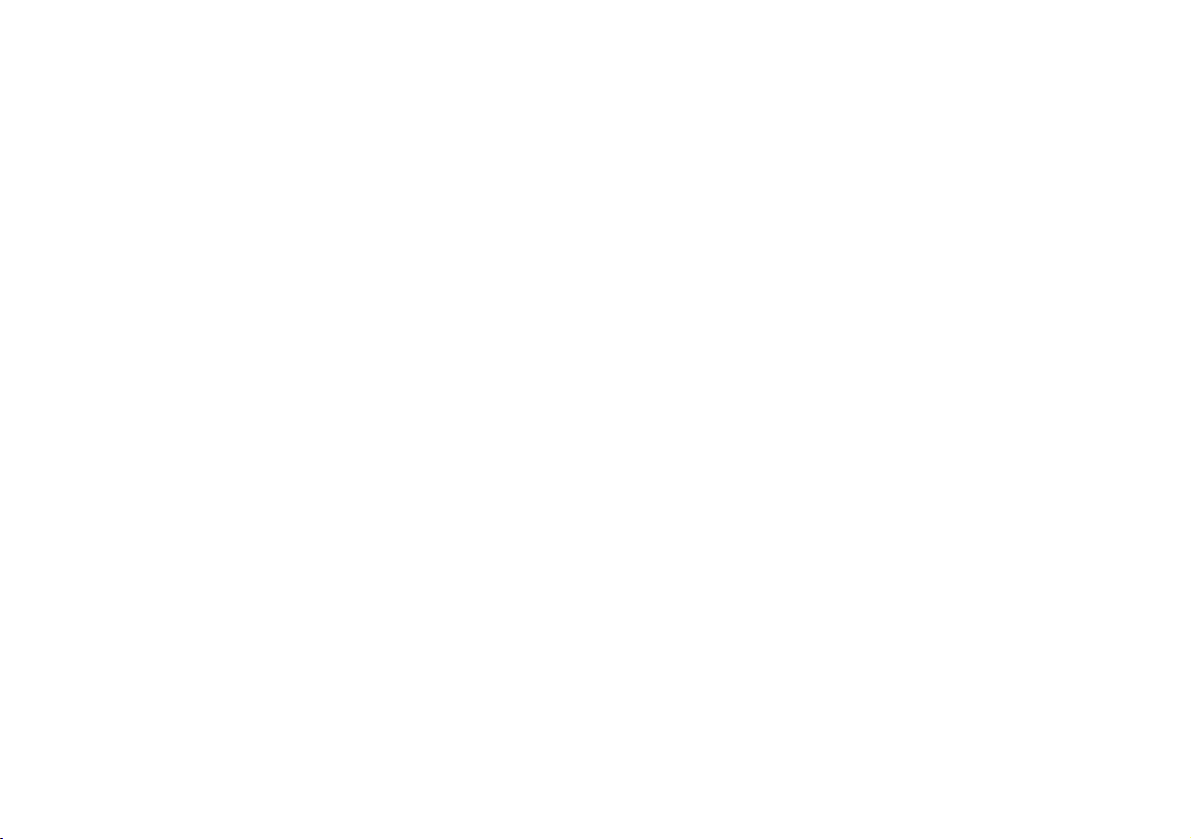
Page 3
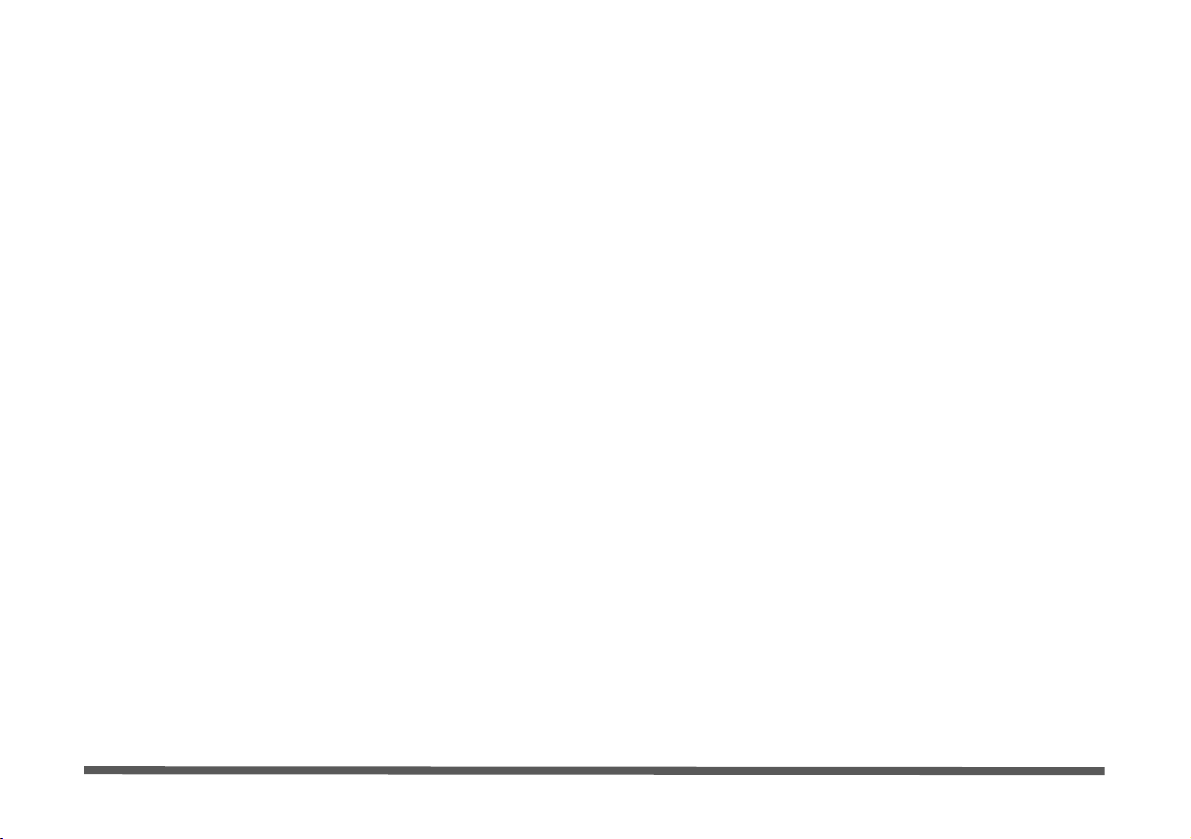
Introduction (English)
This Concise User’s Guide introduces the main features
of your computer. The English version of this guide begins on page 1. The expanded User’s Manual is on the
Device Drivers & Utilities + User’s Manual CD-ROM.
Einführung (Deutsch)
Dieses Ausführliche Benutzerhandbuch führt Sie in die
Hauptfunktionen des Notebooks ein. Die deutsche Version des Handbuchs beginnt auf Seite 45. Das erweiterte
Benutzerhandbuch finden Sie auf der CD-ROM für die
Gerätetreiber und Hilfsprogramme (CD-ROM Device
Drivers & Utilities + User's Manual).
Présentation (Français)
Ce Guide Utilisateur Concis présente les fonctionnalités
principales de votre ordinateur. La version française de
ce guide commence à la page 89. Le Manuel de l'Utilisa-
teur étendu se trouve sur le CD-ROM de Pilotes & Utilitaires + Manuel de l'Utilisateur (CD-ROM Device
Drivers & Utilities + User's Manual).
Introducción (Español)
Esta Guía del Usuario Concisa le presenta las características principales de su ordenador. La versión española de
esta guía comienza en la página 133. El Manual del usua-
rio completo se encuentra en el CD-ROM de Controladores del dispositivo y Utilidades + Manual del usuario
(CD-ROM Device Drivers & Utilities + User's Manual).
Introduzione (Italiano)
La presente Guida Rapida per l'Utente introduce le caratteristiche principali del computer. La versione italiana di
questa guida inizia da pagina 177. Il Manuale utente
completo si trova nel CD contenente driver e utilità +
Manuale utente (CD-ROM Device Drivers & Utilities +
User's Manual).
I
Page 4
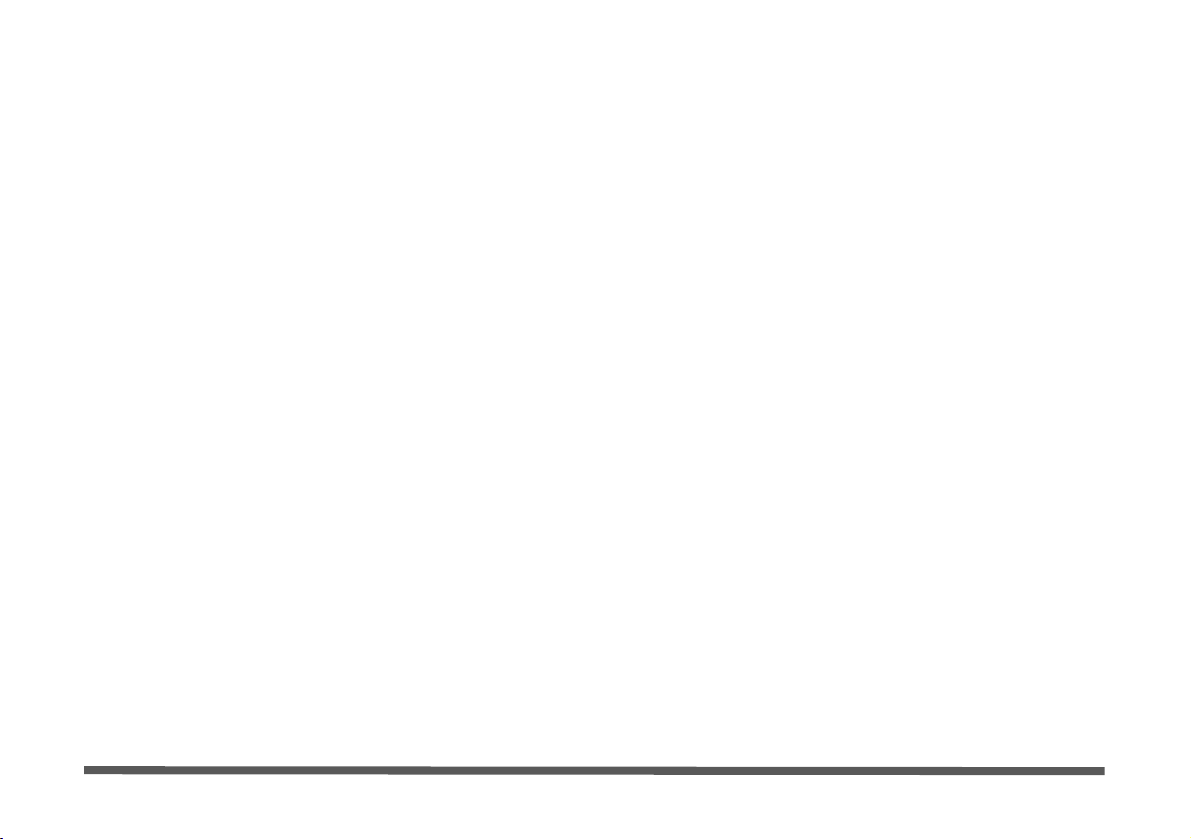
Contents
Notice ................................................................................................ 1
About this Concise User Guide ......................................................... 2
Instructions for Care and Operation .................................................. 3
Quick Start Guide .............................................................................7
System Map: Model A - Top View with LCD Panel Open ............ 11
System Map: Model B - Top View with LCD Panel Open ............12
LED Indicators ................................................................................13
Hot-Key Buttons & Keyboard ........................................................14
Function Keys ................................................................................. 15
System Map: Front & Rear Views ..................................................16
System Map: Left View ..................................................................17
System Map: Right View ................................................................ 18
System Map: Bottom View .............................................................19
Windows XP Start Menu & Control Panel ..................................... 20
Video Features ................................................................................21
Audio Features ................................................................................ 25
Power Management Features ..........................................................26
Port Replicator (Optional) ...............................................................28
Driver Installation ........................................................................... 30
Troubleshooting ..............................................................................40
Specifications ..................................................................................41
Inhalt
Hinweis ............................................................................................45
Über das Ausführliche Benutzerhandbuch ......................................46
Hinweise zu Pflege und Betrieb ......................................................47
Schnellstart ......................................................................................51
Modellunterschiede .........................................................................52
Systemsoftware ...............................................................................54
Systemübersicht: Modell A - Ansicht von oben mit geöffnetem
LCD-Bildschirm ..............................................................................55
Systemübersicht: Modell B - Ansicht von oben mit geöffnetem
LCD-Bildschirm ..............................................................................56
LED-Anzeigen ................................................................................57
Hot-Key-Tasten & Tastatur .............................................................58
Funktionstasten ................................................................................59
Systemübersicht: Ansicht von vorne und Rückansicht ...................60
Systemübersicht: Ansicht von links ................................................61
Systemübersicht: Ansicht von rechts ..............................................62
Systemübersicht: Ansicht von unten ...............................................63
Windows XP Startmenü und Systemsteuerung ...............................64
Grafikfunktionen .............................................................................65
Audiofunktionen ..............................................................................69
Energieverwaltungsfunktionen ........................................................70
Port-Replikator (optional) ...............................................................72
Installation der Treiber ....................................................................74
Fehlerbehebung ...............................................................................84
Technische Daten ............................................................................85
II
Page 5
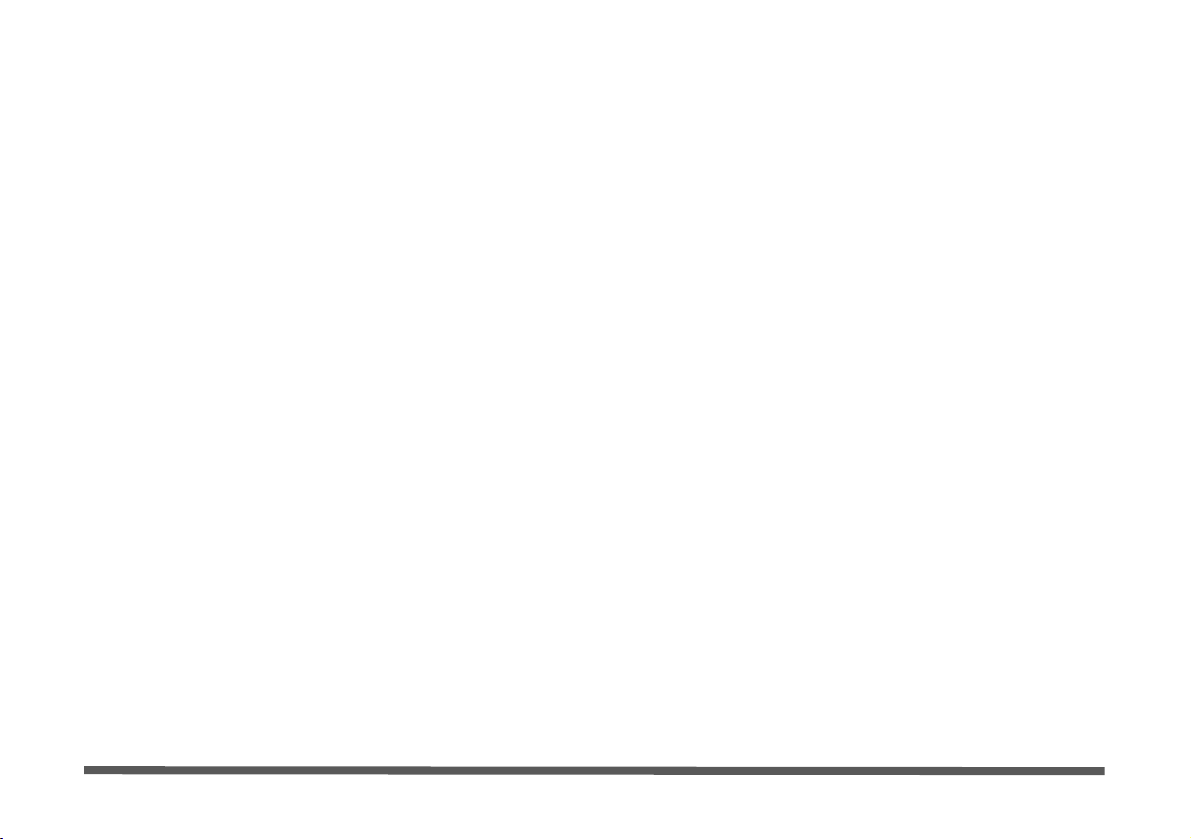
Sommaire
Avertissement .................................................................................89
A propos de ce Guide Utilisateur Concis ........................................ 90
Instructions d’entretien et d’utilisation ...........................................91
Guide de démarrage rapide .............................................................95
Différences entre modèles ............................................................... 96
Logiciel système ............................................................................. 98
Carte du système : Modèle A - Vue du dessus avec l’écran LCD
ouvert .............................................................................................. 99
Carte du système : Modèle B - Vue du dessus avec l’écran LCD
ouvert ............................................................................................100
Indicateurs LED ............................................................................101
Boutons Hot-Key & Clavier .........................................................102
Touches fonction ...........................................................................103
Carte du système : Vues de face & arrière ....................................104
Carte du système : Vue gauche .....................................................105
Carte du système : Vue droite .......................................................106
Carte du système : Vue d’en dessous ............................................107
Menu Démarrer & Panneau de configuration de Windows XP ....108
Caractéristiques vidéo ...................................................................109
Caractéristiques Audio ..................................................................113
Caractéristiques de gestion de l’alimentation ...............................114
Réplicateur de port (Optionnel) ....................................................116
Installation du pilote .....................................................................118
Dépannage .....................................................................................128
Spécifications ................................................................................129
Contenidos
Aviso .............................................................................................133
Acerca de esta Guía del Usuario Concisa .....................................134
Instrucciones para el cuidado y funcionamiento ...........................135
Guía rápida para empezar ..............................................................139
Diferencias de modelos .................................................................140
Software de sistema .......................................................................142
Mapa del sistema: Modelo A - Vista superior con panel LCD
abierto ............................................................................................143
Mapa del sistema: Modelo B - Vista superior con panel LCD
abierto ............................................................................................144
Indicadores LED ...........................................................................145
Botones Hot-Key & Teclado .........................................................146
Teclas de función ..........................................................................147
Mapa del sistema: Vistas frontal y posterior .................................148
Mapa del sistema: Vista izquierda ................................................149
Mapa del sistema: Vista derecha ...................................................150
Mapa del sistema: Vista inferior ...................................................151
Menú Inicio y Panel de control de Windows XP ..........................152
Parámetros de vídeo ......................................................................153
Características de audio .................................................................157
Funciones de administración de energía .......................................158
Replicador de puertos (opcional) ..................................................160
Instalación de controladores ..........................................................162
Solución de problemas ..................................................................172
Especificaciones ............................................................................173
III
Page 6
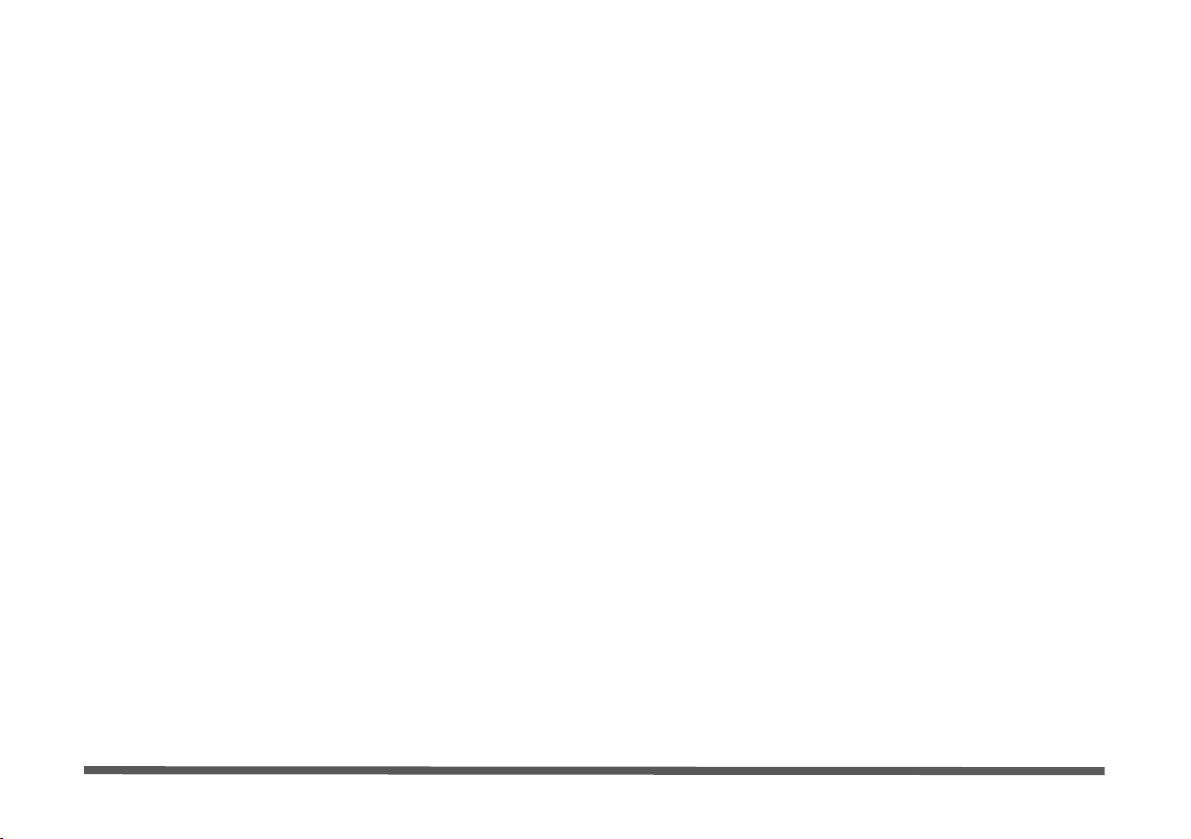
Sommario
Avviso ...........................................................................................177
Informazioni sulla Guida Rapida per l'Utente .............................. 178
Istruzioni per la custodia e il funzionamento ................................179
Guida di avvio rapido .................................................................... 183
Differenze dei modelli ..................................................................184
Software del sistema ..................................................................... 186
Descrizione del sistema: Modello A - Vista superiore con pannello
LCD aperto ....................................................................................187
Descrizione del sistema: Modello B - Vista superiore con pannello
LCD aperto ....................................................................................188
Indicatori LED ..............................................................................189
Pulsanti Hot-Key & Tastiera .........................................................190
Tasti funzione ................................................................................191
Descrizione del sistema: Vista anteriore e posteriore ...................192
Descrizione del sistema: Vista sinistra .........................................193
Descrizione del sistema: Vista destra ...........................................194
Descrizione del sistema: Vista inferiore ....................................... 195
Menu Start e Pannello di controllo di Windows XP .....................196
Funzioni video ..............................................................................197
Funzionalità audio .........................................................................201
Funzioni di risparmio energetico ..................................................202
Replicatore di porte (opzionale) ....................................................204
Installazione driver ........................................................................206
Risoluzione dei problemi ..............................................................216
Specifiche tecniche ....................................................................... 217
IV
Page 7
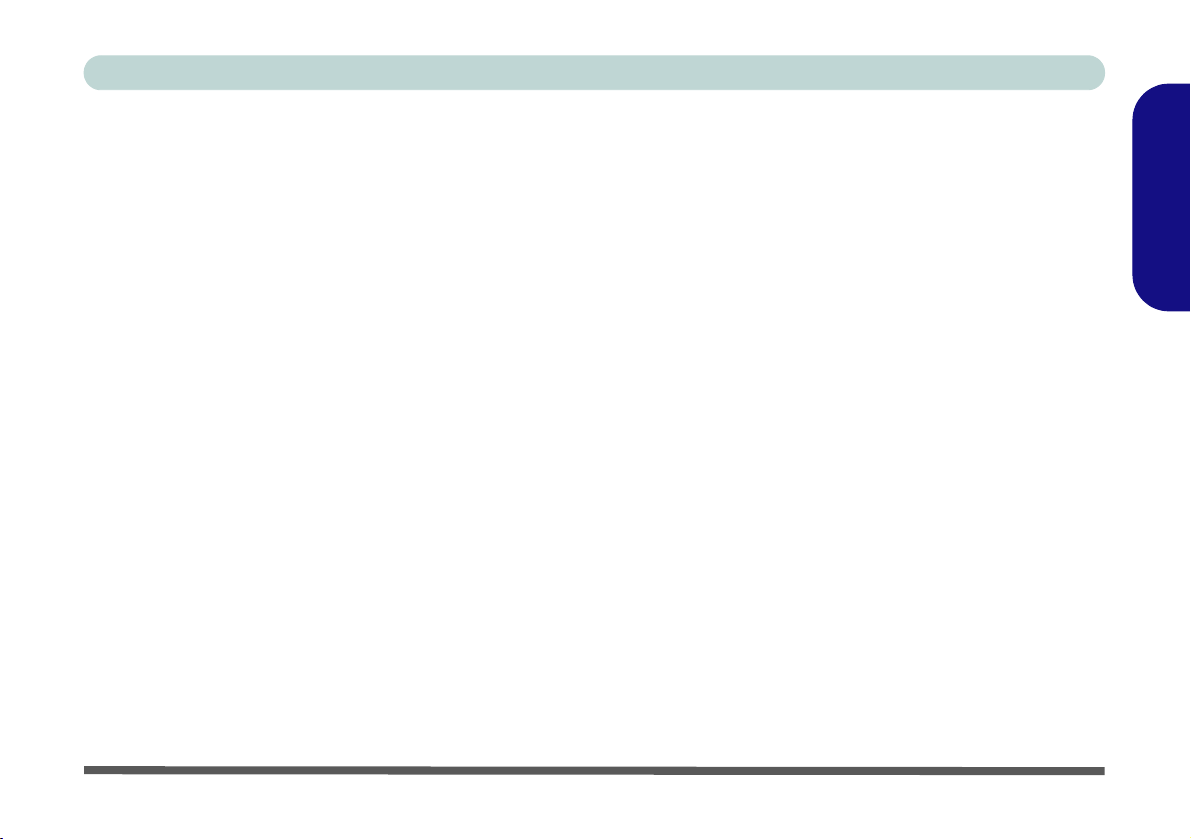
Concise User’s Guide
Notice
The company reserves the right to revise this publication or to change its contents without notice. Information contained herein is for reference only and does not constitute a commitment on the part of the manufacturer or any subsequent vendor. They assume no responsibility or liability for any errors or inaccuracies that may appear in this
publication nor are they in anyway responsible for any loss or damage resulting from the use (or misuse) of this publication.
This publication and any accompanying software may not, in whole or in part, be reproduced, translated, transmitted
or reduced to any machine readable form without prior consent from the vendor, manufacturer or creators of this publication, except for copies kept by the user for backup purposes.
Brand and product names mentioned in this publication may or may not be copyrights and/or registered trademarks
of their respective companies. They are mentioned for identification purposes only and are not intended as an endorsement of that product or its manufacturer.
©July 2005
Trademarks
This product incorporates copyright protection technology that is protected by method claims of certain U.S. patents
and other intellectual property rights owned by Macrovision Corporation and other rights owners. Use of this copyright protection technology must be authorized by Macrovision Corporation, and is intended for home or other limited
viewing uses only unless otherwise authorized by Macrovision Corporation. Reverse engineering or disassembly is
prohibited.
Intel®, Pentium® and Celeron® are US registered trademarks of Intel Corporation.
English
Notice - 1
Page 8
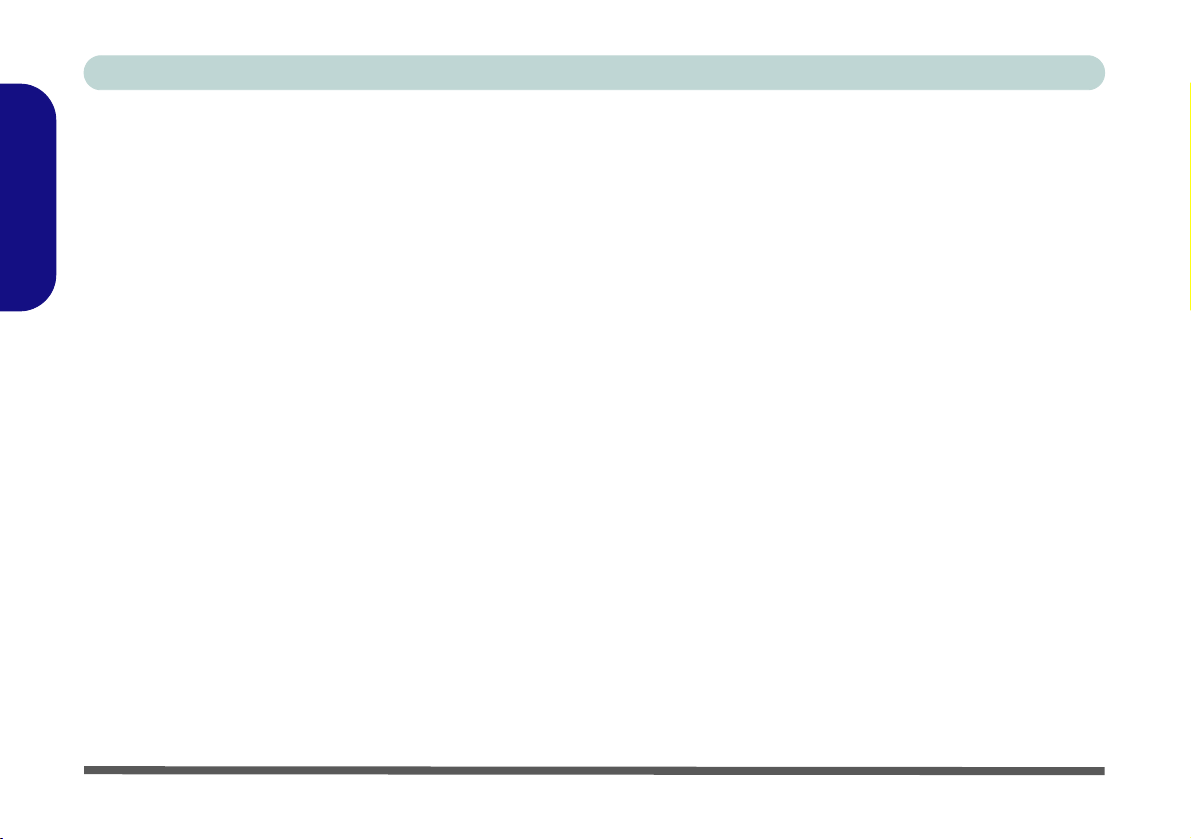
Concise User’s Guide
About this Concise User Guide
This quick guide is a brief introduction to getting your system started. This is a supplement, and not a substitute for
the expanded English language User’s Manual in Adobe Acrobat format on the Device Drivers & Utilities + User’s
Manual CD-ROM supplied with your computer. This CD-ROM also contains the drivers and utilities necessary for
English
the proper operation of the computer.
Some or all of the computer’s features may already have been setup. If they aren’t, or you are planning to re-configure
(or re-install) portions of the system, refer to the expanded User’s Manual. The Device Drivers & Utilities + User’s
Manual CD-ROM does not contain an operating system.
Regulatory Information
Regulatory notices and information are contained in the expanded User’s Manual on the Device Drivers & Utilities
+ User’s Manual CD-ROM.
2 - About this Concise User Guide
Page 9
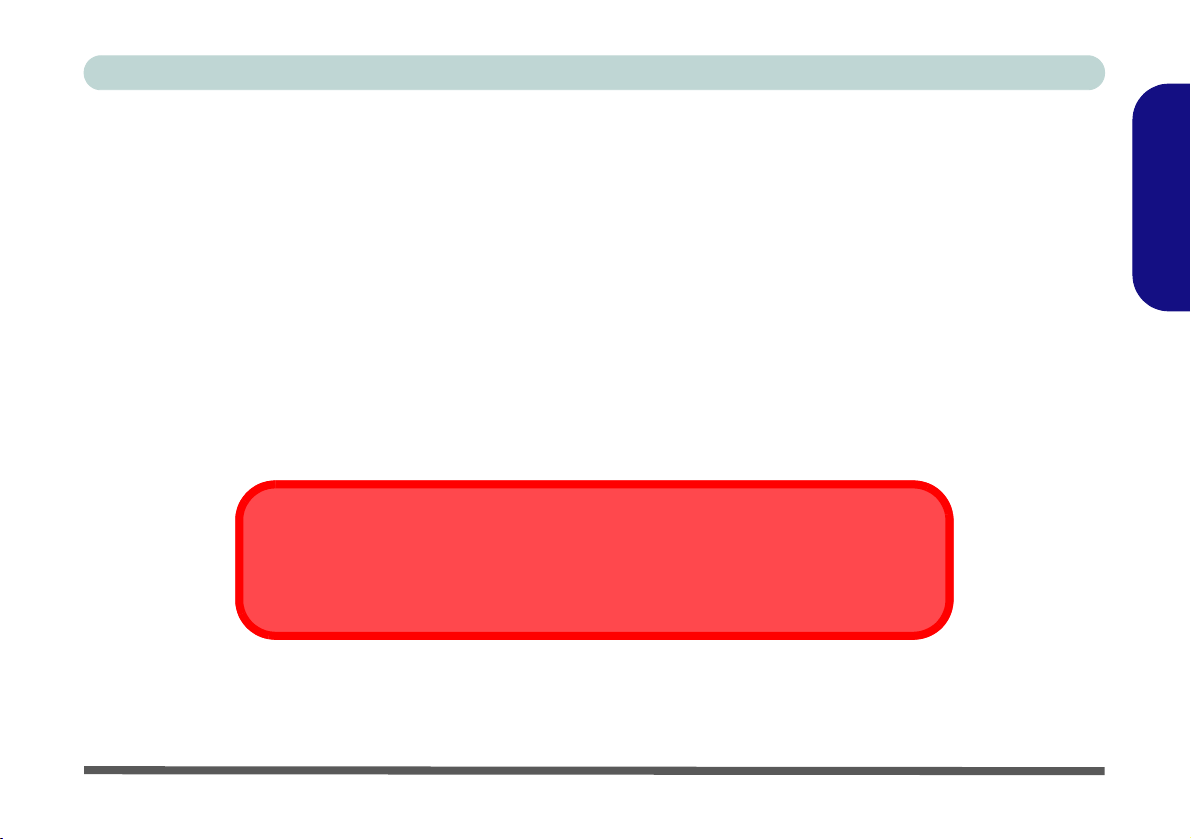
Concise User’s Guide
Instructions for Care and Operation
The notebook computer is quite rugged, but it can be damaged. To prevent this, follow these suggestions:
1. Don’t drop it, or expose it to shock. If the computer falls, the case and the components could be damaged.
2. Keep it dry, and don’t overheat it. Keep the computer and power supply away from any kind of heating element. This is an
electrical appliance. If water or any other liquid gets into it, the computer could be badly damaged.
3. Avoid interference. Keep the computer away from high capacity transformers, electric motors, and other strong magnetic
fields. These can hinder proper performance and damage your data.
4. Follow the proper working procedures for the computer. Shut the computer down properly and don’t forget to save your
work. Remember to periodically save your data as data may be lost if the battery is depleted.
5. Take care when using peripheral devices.
Wireless Device Operation Aboard Aircraft
The use of any portable electronic transmission devices aboard aircraft is usually prohibited. Make sure the modules are OFF if you are using the computer aboard aircraft.
English
Instructions for Care and Operation - 3
Page 10
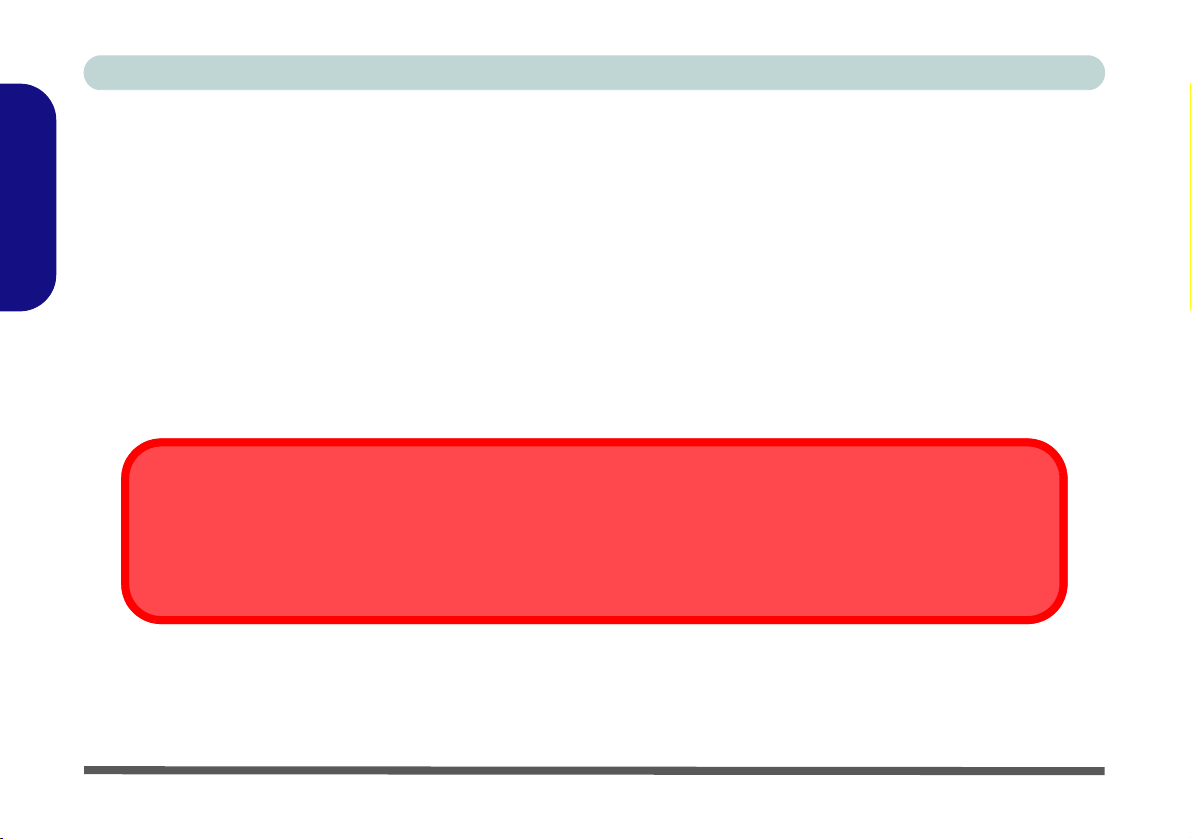
Concise User’s Guide
Power Safety
The computer has specific power requirements:
• Only use an AC/DC adapter approved for use with this computer.
• Your AC/DC adapter may be designed for international travel but it still requires a steady, uninterrupted power supply.
English
If you are unsure of your local power specifications, consult your service representative or local power company.
• The AC/DC adapter may have either a 2-prong or a 3-prong grounded plug. The third prong is an important safety
feature; do not defeat its purpose. If you do not have access to a compatible outlet, have a qualified electrician install
one.
• When you want to unplug the power cord, be sure to disconnect it by the plug head, not by its wire.
• Make sure the socket and any extension cord(s) you use can support the total current load of all the connected devices.
• Before cleaning the computer, make sure it is disconnected from any external power supplies.
Power Safety Warning
Before you undertake any upgrade procedures, make sure that you have turned off the power, and disconnected all peripherals and cables (including telephone lines). It is advisable to also remove your battery in order to prevent accidentally
turning the machine on.
4 - Instructions for Care and Operation
Page 11

Concise User’s Guide
Cleaning
Do not apply cleaner directly to the computer, use a soft clean cloth. Do not use volatile (petroleum distillates) or
abrasive cleaners on any part of the computer.
Servicing
Do not attempt to service the computer yourself. Doing so may violate your warranty and expose you and the computer to electric shock. Refer all servicing to authorized service personnel. Unplug the computer from the power supply. Refer servicing to qualified service personnel under any of the following conditions:
• When the power cord is damaged or frayed.
• If the computer has been exposed to rain or other liquids.
• If the computer does not work normally when you follow the operating instructions.
• If the computer has been dropped or damaged (do not touch the poisonous liquid if the LCD panel breaks).
• If there is an unusual odor, heat or smoke coming from your computer.
Power Off Before Traveling
Make sure that your notebook is completely powered off before putting it into a travel bag (or any such container). Putting
a notebook which is powered on in a travel bag may cause the vent(s)/fan intake(s) to be blocked. To prevent your computer from overheating make sure nothing blocks the vent(s)/fan intake(s) while the computer is in use.
English
Instructions for Care and Operation - 5
Page 12
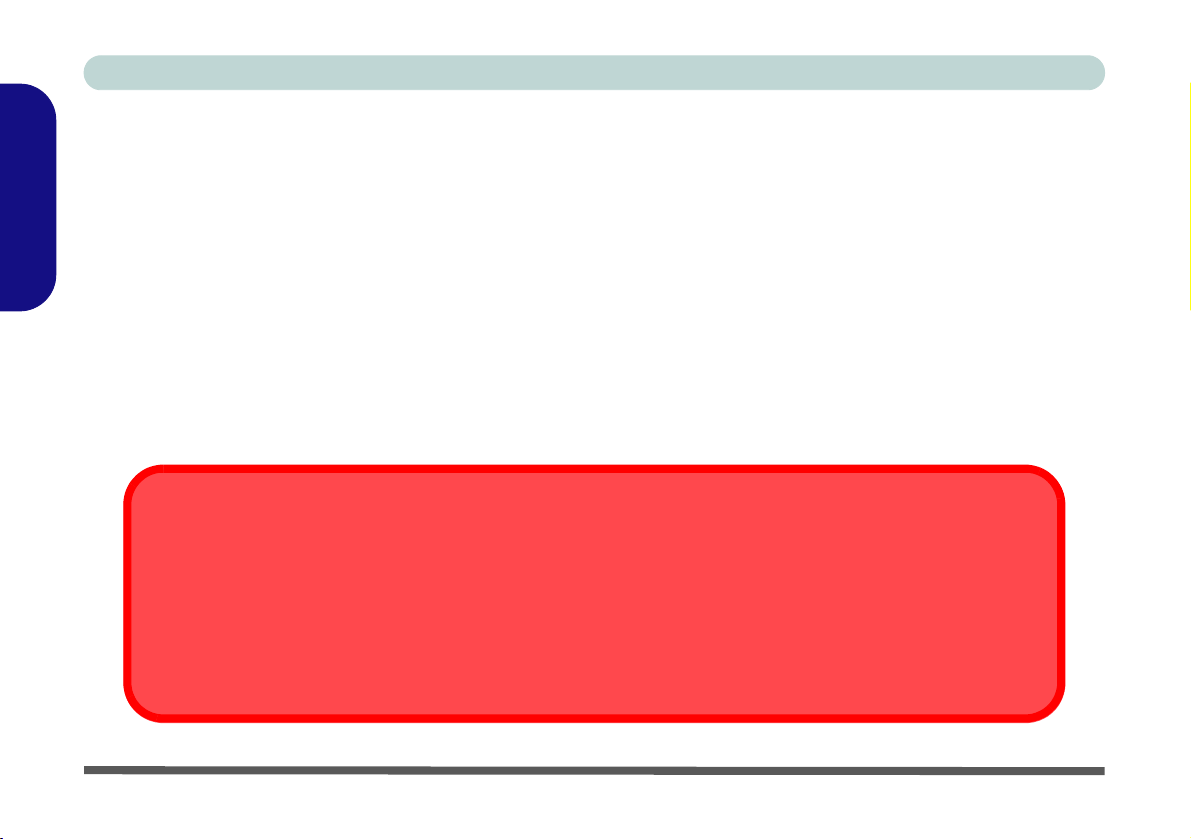
Concise User’s Guide
Battery Precautions
• Only use batteries designed for this computer. The wrong battery type may explode, leak or damage the computer.
• Do not continue to use a battery that has been dropped, or that appears damaged (e.g. bent or twisted) in any way.
Even if the computer continues to work with a damaged battery in place, it may cause circuit damage, which may pos-
English
sibly result in fire.
• Recharge the batteries using the notebook’s system. Incorrect recharging may make the battery explode.
• Do not try to repair a battery pack. Refer any battery pack repair or replacement to your service representative or qualified service personnel.
• Keep children away from, and promptly dispose of a damaged battery. Always dispose of batteries carefully. Batteries
may explode or leak if exposed to fire, or improperly handled or discarded.
• Keep the battery away from metal appliances.
• Affix tape to the battery contacts before disposing of the battery.
• Do not touch the battery contacts with your hands or metal objects.
Battery Disposal & Caution
The product that you have purchased contains a rechargeable battery. The battery is recyclable. At the end of its useful
life, under various state and local laws, it may be illegal to dispose of this battery into the municipal waste stream. Check
with your local solid waste officials for details in your area for recycling options or proper disposal.
Danger of explosion if battery is incorrectly replaced. Replace only with the same or equivalent type recommended by
the manufacturer. Discard used battery according to the manufacturer’s instructions.
6 - Instructions for Care and Operation
Page 13

Concise User’s Guide
Quick Start Guide
1. Remove all packing materials.
2. Place the computer on a stable surface.
3. Securely attach any peripherals you want to use with the notebook
(e.g. keyboard and mouse) to their ports.
4. Attach the AC/DC adapter to the DC-In jack on the right of the
computer, then plug the AC/DC power cord into an outlet, and
connect the AC/DC power cord to the AC/DC adapter (Note: If you
have included the Port Replicator in your purchase option see
page 28).
5. Raise the lid/LCD (you will need to press the LCD latch to release
the lid of Model A computers) to a comfortable viewing angle, and
press the power button to turn the computer “on”.
6. Adjust the LCD panel to a comfortable viewing angle.
7. The LED indicators show the power and battery status of the
computer, and give notification of e-mail received.
AC/DC Adapter Plugged-In
Shutdown
Please note that you should always shut your computer down by choosing the Turn Off Computer command from the Start
menu in Windows. This will help prevent hard disk or system problems.
Figure 1
English
Quick Start Guide - 7
Page 14

Concise User’s Guide
Model Differences
This notebook series includes two different model types. The models differ slightly in design style including the LCD
type, and the location of the card reader. See Figure 2 below and Table 1 on page 9 for an outline of the model differences.
English
Model A Model B
8 - Quick Start Guide
Figure 2 - Model Differences
Page 15
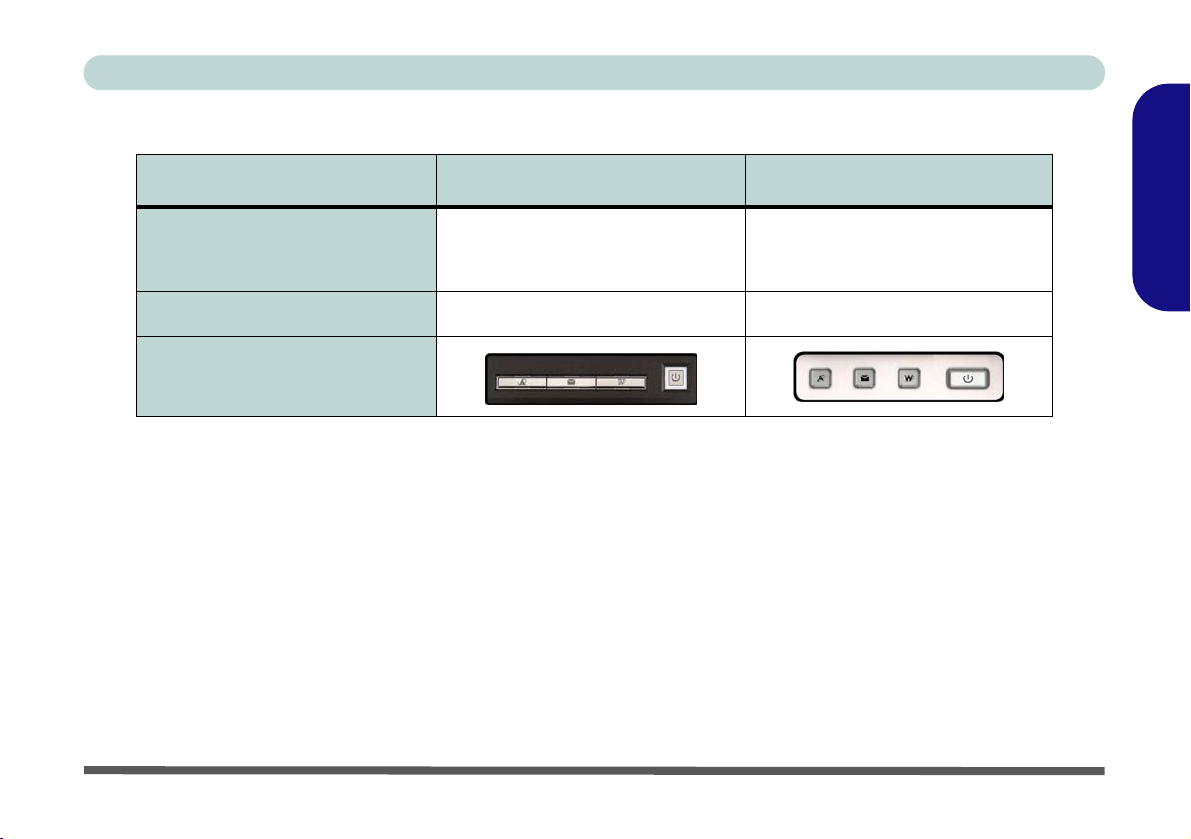
Concise User’s Guide
Feature Model A Model B
15.0” XGA (1024 * 768) TFT
LCD Type
OR
15.0” SXGA+ (1400 * 1050) TFT
14.0” WXGA (1280 * 768) TFT
English
4-in-1 Card Reader Location
Hot-Key and Power Buttons
Left Side Front
Table 1 - Model Differences
Quick Start Guide - 9
Page 16
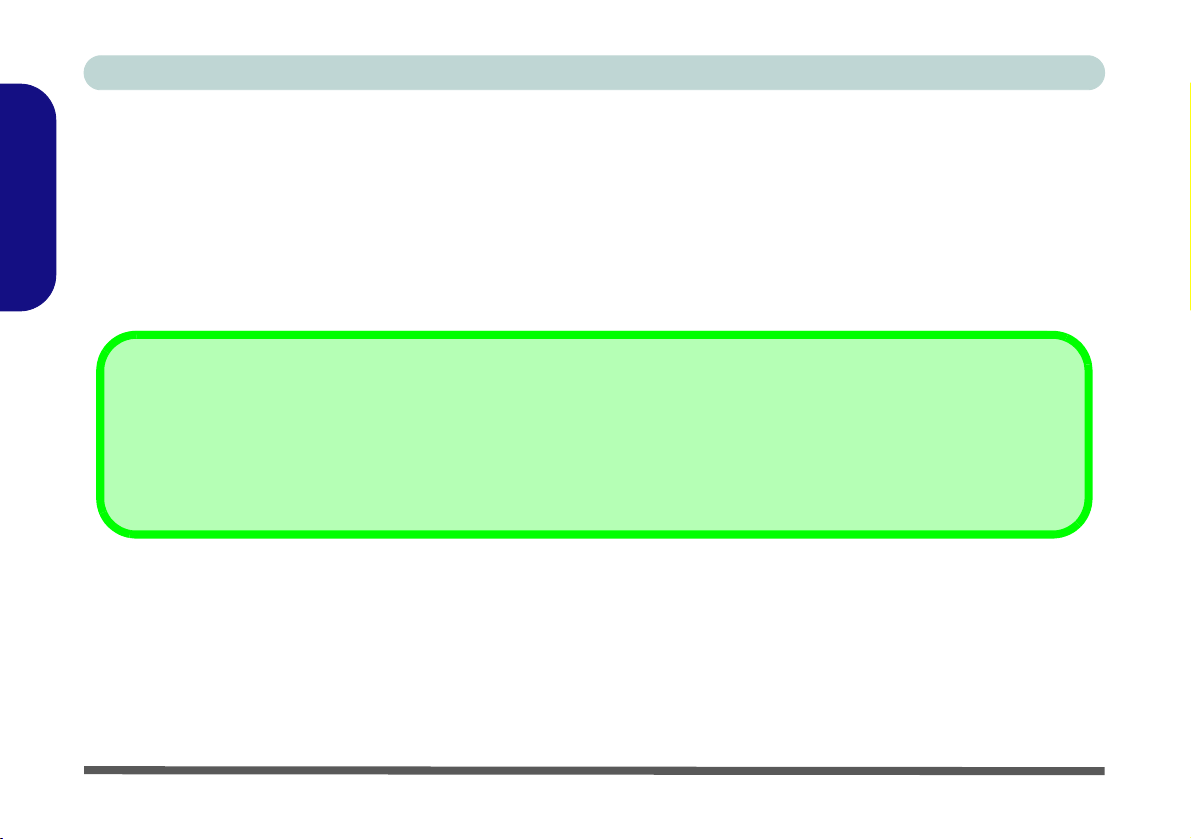
Concise User’s Guide
System Software
Operating Systems (e.g. Windows XP etc.) and applications (e.g. word processing, spreadsheet and database programs) have their own manuals, so please consult the appropriate manuals. Your computer may already come with
system software pre-installed. Where this is not the case, or where you are re-configuring your computer for a different system, you will find this manual refers to the Microsoft Windows XP operating system. Further information on
English
installing the drivers and utilities is available in Chapters 4 & 7 of the expanded User’s Manual on the Device Drivers
& User’s Manual CD-ROM.
Drivers
If you are installing/re-installing new system software, you will need to install the drivers listed in “Driver Installation” on
page 30. Drivers are programs which act as an interface between the computer and a hardware component e.g. a wireless net-
work module. It is very important that you install the drivers in the order listed in Table 7 on page 30. You will be unable to use
most advanced controls until the necessary drivers and utilities are properly installed.
10 - Quick Start Guide
Page 17
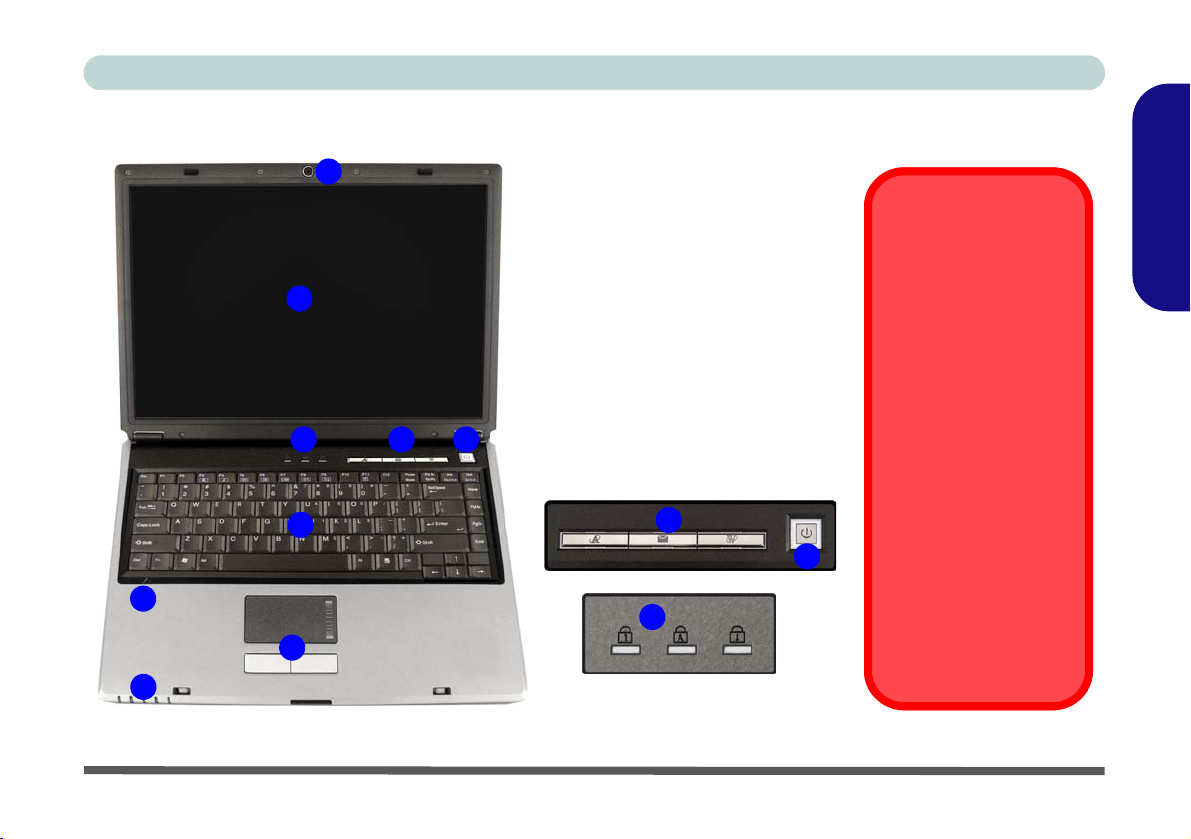
Concise User’s Guide
System Map: Model A - Top View with LCD Panel Open
1
2
3
4
5
6
7
8
9
1. Optional Built-In PC Camera
2. LCD
3. LED Status Indicators
4. Hot-Key Buttons
5. Power Button
6. Keyboard
7. Built-In Microphone
8. TouchPad and Buttons
9. LED Power & Communication
Indicators
4
5
3
Wireless Device
Operation Aboard
Aircraft
The use of any portable
electronic transmission
devices aboard aircraft is
usually prohibited. Make
sure the module(s) are
OFF if you are using the
computer aboard aircraft.
Use the key combinations to toggle power to
the WLAN/Bluetooth
modules, and check the
status indicator/taskbar
icon to see if the modules
are powered on or not
(see Table 3 on
page 13,/Table 5 on
page 15).
English
Figure 3 - Model A - Top View with LCD Panel Open
System Map: Model A - Top View with LCD Panel Open - 11
Page 18
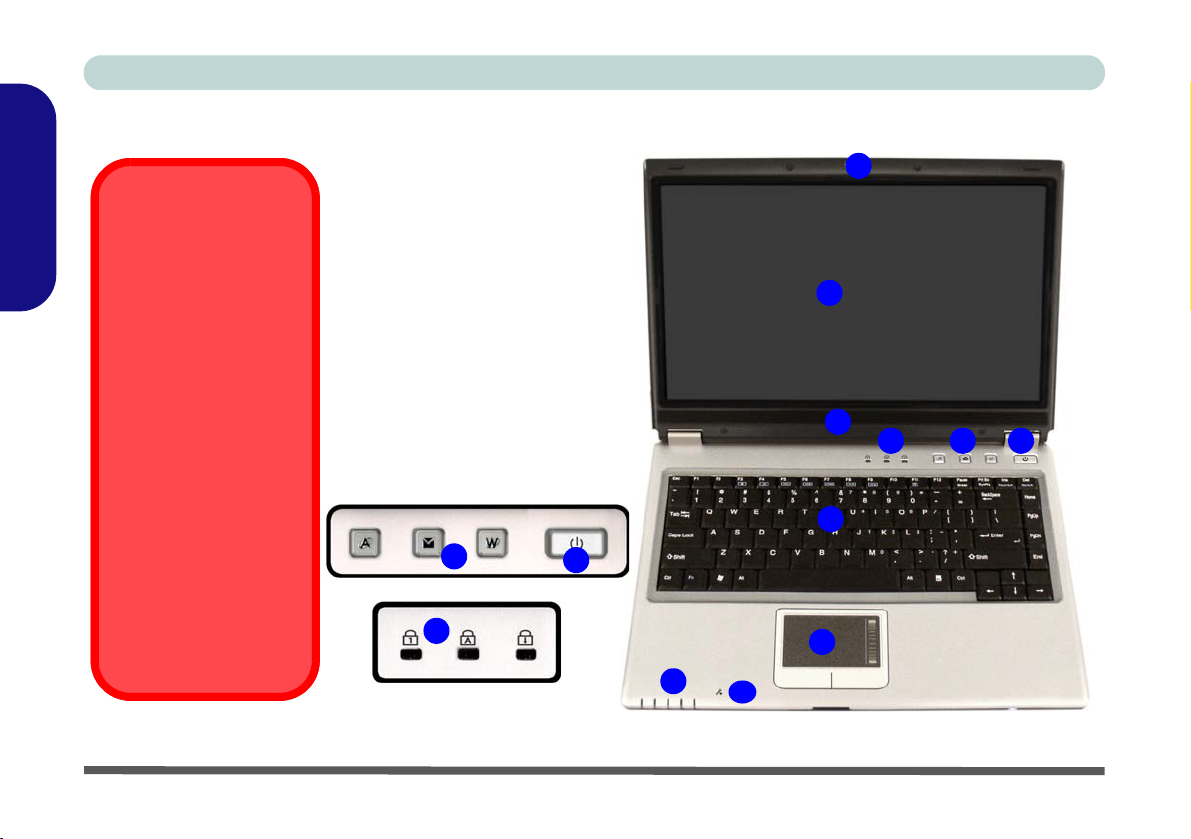
Concise User’s Guide
System Map: Model B - Top View with LCD Panel Open
English
The use of any portable
electronic transmission
devices aboard aircraft is
usually prohibited. Make
sure the module(s) are
OFF if you are using the
computer aboard aircraft.
Use the key combinations to toggle power to
the WLAN/Bluetooth
modules, and check the
status indicator/taskbar
icon to see if the modules
are powered on or not
(see Table 3 on
page 13,/Table 5 on
page 15).
Wireless Device
Operation Aboard
Aircraft
1. Optional Built-In PC Camera
2. LCD
3. Speakers
4. LED Status Indicators
5. Hot-Key Buttons
6. Power Button
7. Keyboard
8. TouchPad and Buttons
9. LED Power & Communication
Indicators
10. Built-In Microphone
5
6
4
9
Figure 4 - Model B - Top View with LCD Panel Open
10
1
2
3
4
5
6
7
8
12 - System Map: Model B - Top View with LCD Panel Open
Page 19
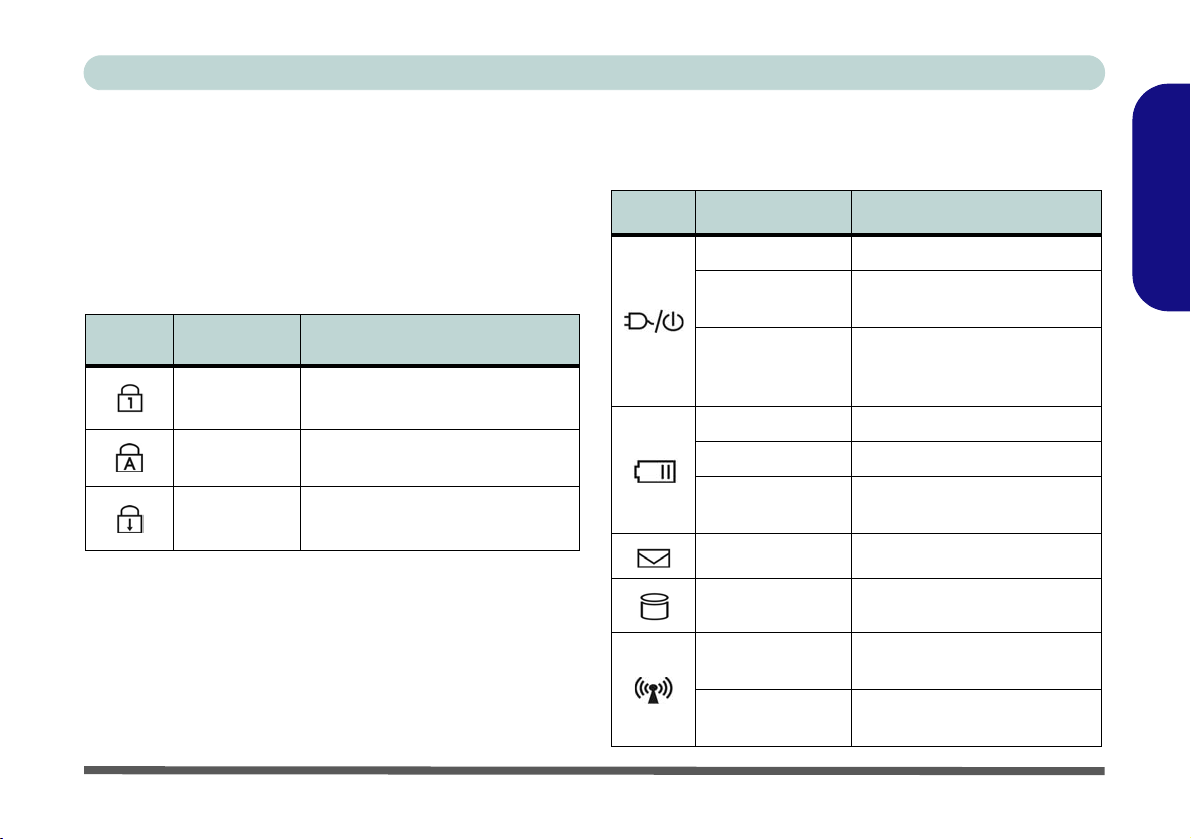
Concise User’s Guide
LED Indicators
The two sets of LED indicators (LED Status Indicators
and LED Power & Communication Indicators) on the
computer display helpful information about the current
status of the computer.
Table 2 - LED Status Indicators
Icon Color Description
Green
Green Caps Lock Activated
Green
NumLk (Numeric Keypad)
Activated
Scroll Lock Activated (to
activate press Fn & ScrLk)
Table 3 - LED Power & Communication Indicators
Icon Color Description
Green The Computer is On
Blinking Green
Orange
Orange The Battery is Charging
Green The Battery is Fully Charged
Blinking Orange
Blinking Green New Mail Has Arrived
Green Hard Disk Activity
Green
Orange
The Computer is in Standby
Mode
The AC/DC Adapter is
Plugged In & the Computer is
Powered Off
The Battery Has Reached
Critically Low Power Status
The WLAN Module is
Powered On
The Bluetooth Module is
Powered On
English
LED Indicators - 13
Page 20
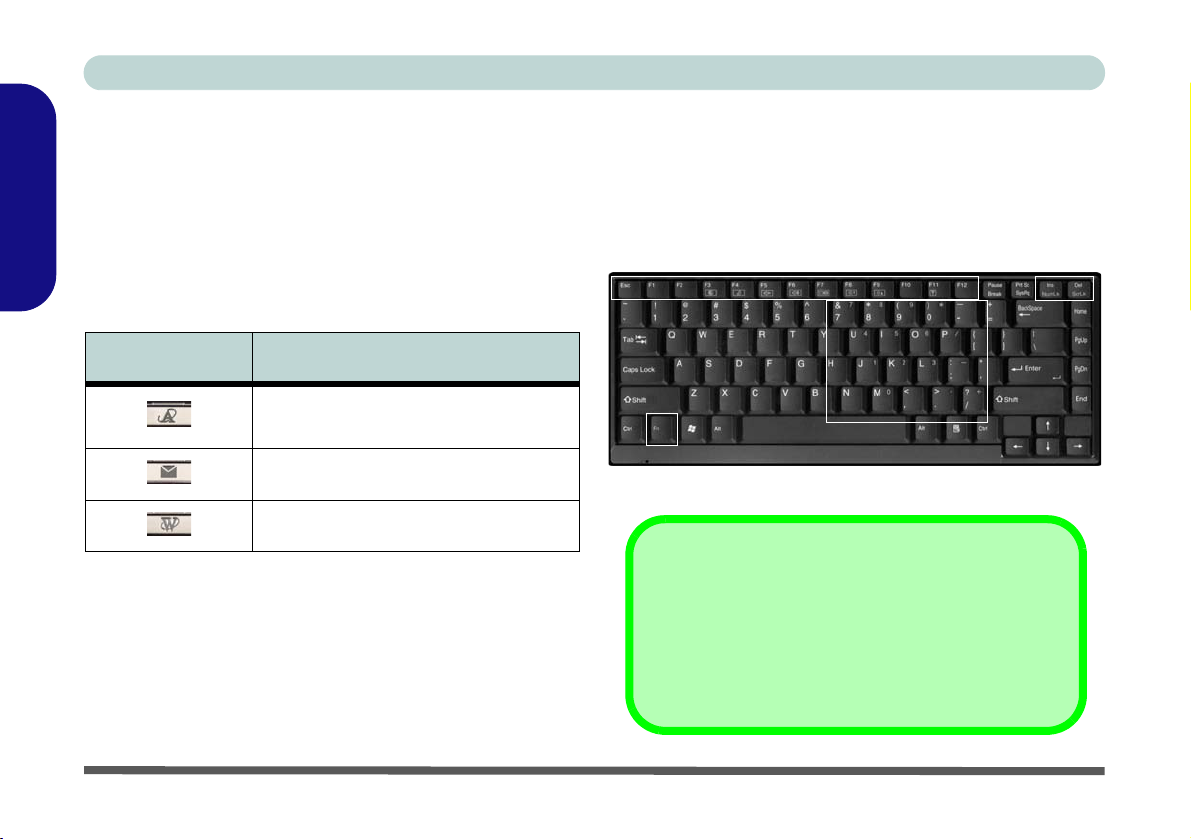
Concise User’s Guide
Hot-Key Buttons & Keyboard
These buttons give instant access to the default Internet
browser and e-mail program,
plication,
English
stall the driver to enable the functions of the Hot-Key
with one quick button press. Make sure you in-
and to a user-defined ap-
butttons.
Table 4 - Hot-Key Buttons
Hot-Key Button Function
Activate the user specified application
e.g. Microsoft Word or Excel
Activate the Default E-Mail Program
Activate the Default Internet Browser
The keyboard has an embedded numerical keypad for
easy numeric data input (see Figure 5) and features
Function Keys to allow you to change operational features instantly.
Function Keys
NumLk &
ScrLk Keys
Numeric Keypad
Fn Key
Figure 5 - Keyboard
Other Keyboards
If your keyboard is damaged or you just want to make a
change, you can use any standard USB keyboard. The
system will detect and enable it automatically. However
special functions/hot keys unique to the system’s regular
keyboard may not work.
14 - Hot-Key Buttons & Keyboard
Page 21
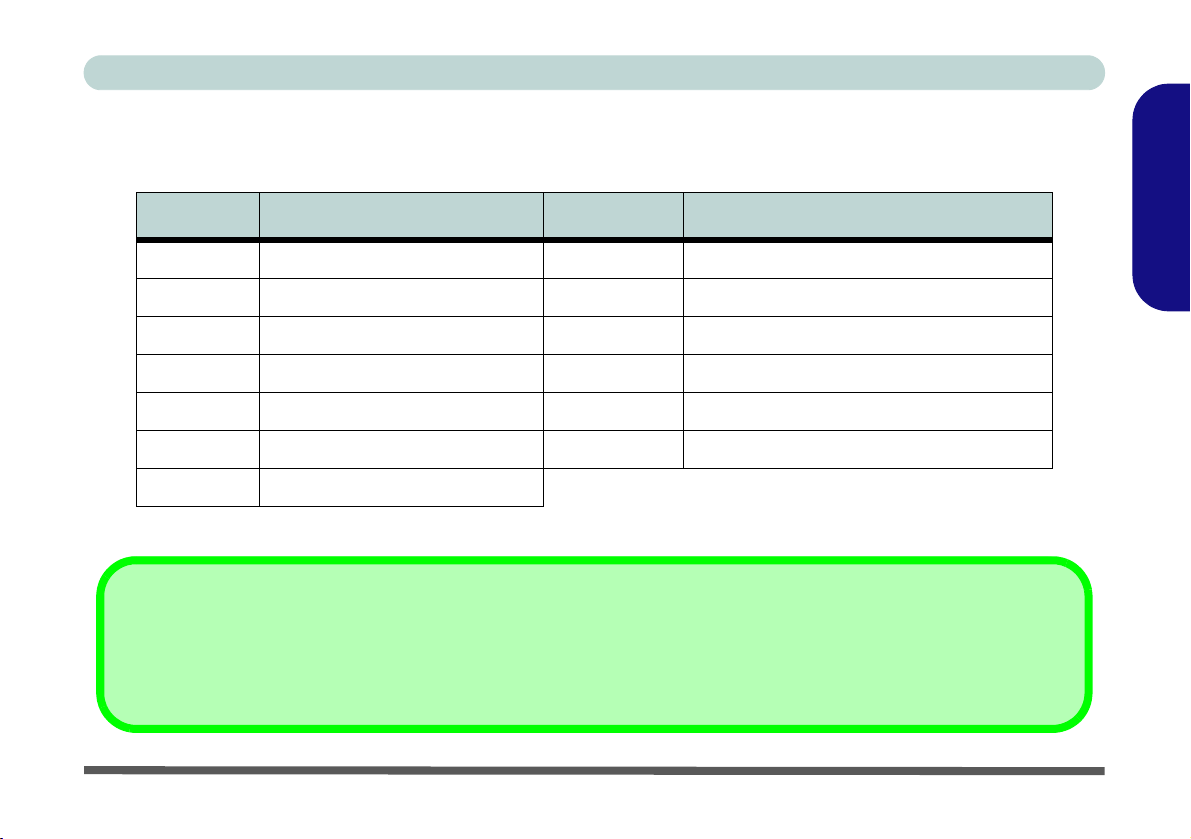
Concise User’s Guide
Function Keys
To use the function keys, press and hold the Fn key, then press the appropriate function key (F3 - F12 etc.).
Key Function Key Function
Fn Function Key Fn + F9 Increase LCD Brightness
Fn + F3 Mute Toggle Fn + F10 PC Camera Power Toggle
Fn + F4 Sleep Toggle Fn + F11 Wireless Power Toggle
Fn + F5 Decrease Audio Volume Fn + F12 Bluetooth Power Toggle
Fn + F6 Increase Audio Volume Fn + NumLk NumLk (Numeric Keypad) Toggle
Fn + F7 Display Toggle Fn + ScrLk Scroll Lock Toggle
Fn + F8 Decrease LCD Brightness
Table 5 - Function & Hot Keys
Special Characters
Some software applications allow the number-keys to be used with Alt to produce special characters. These special characters
can only be produced by using the numeric keypad. Regular number keys (in the upper row of the keyboard) will not work. Make
sure that the numeric keypad (NumLk) is on.
English
Function Keys - 15
Page 22
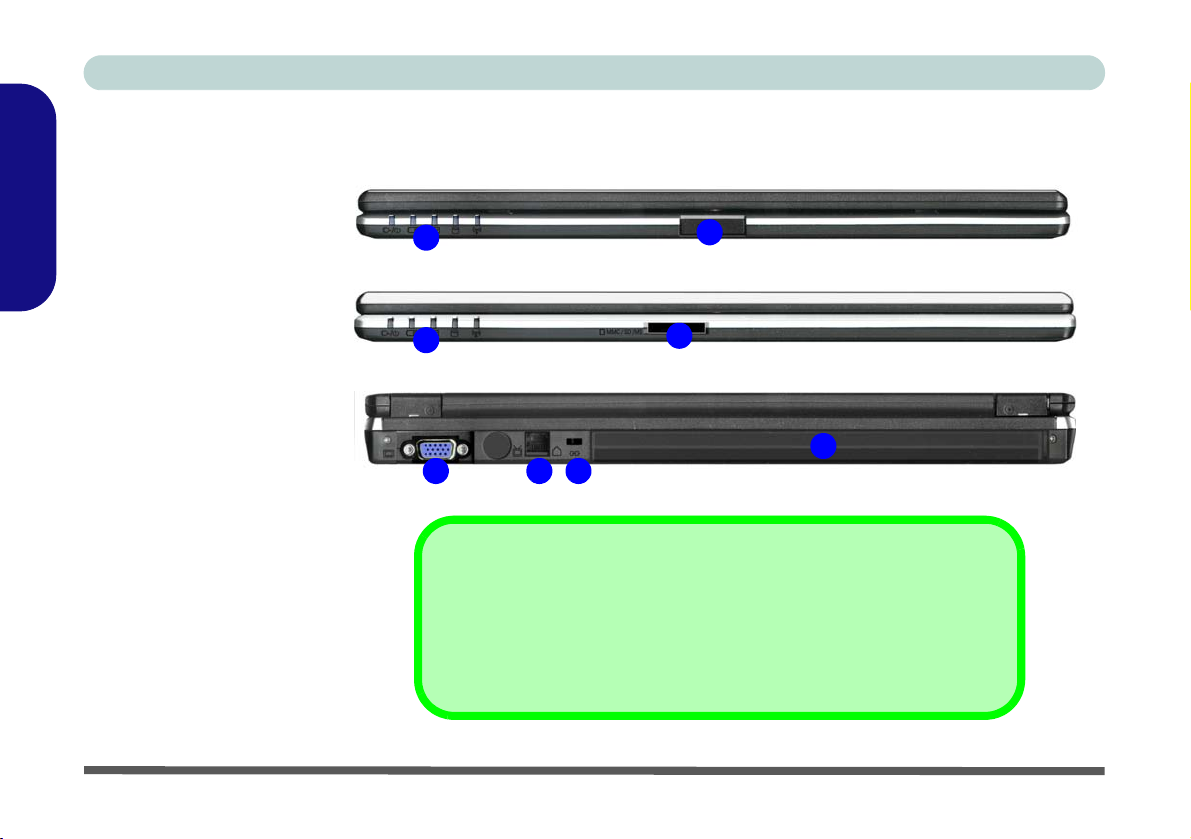
Concise User’s Guide
System Map: Front & Rear Views
Figure 6
Front & Rear Views
English
1. LED Power & Communi-
2. LCD Latches (Model A
3. 4-in-1 Card Reader
4. External Monitor Port
5. RJ-11 Phone Jack
6. Security Lock Slot
7. Battery
cation Indicators
only)
(Model B Only)
1
1
4
The card reader allows you to use some of the latest digital storage cards.
MMC (MultiMedia Card) / SD (Secure Digital) / MS (Memory Stick) / MS Pro
(Memory Stick Pro)
Model A
2
Model B
3
7
6
5
4-in-1 Card Reader
16 - System Map: Front & Rear Views
Page 23
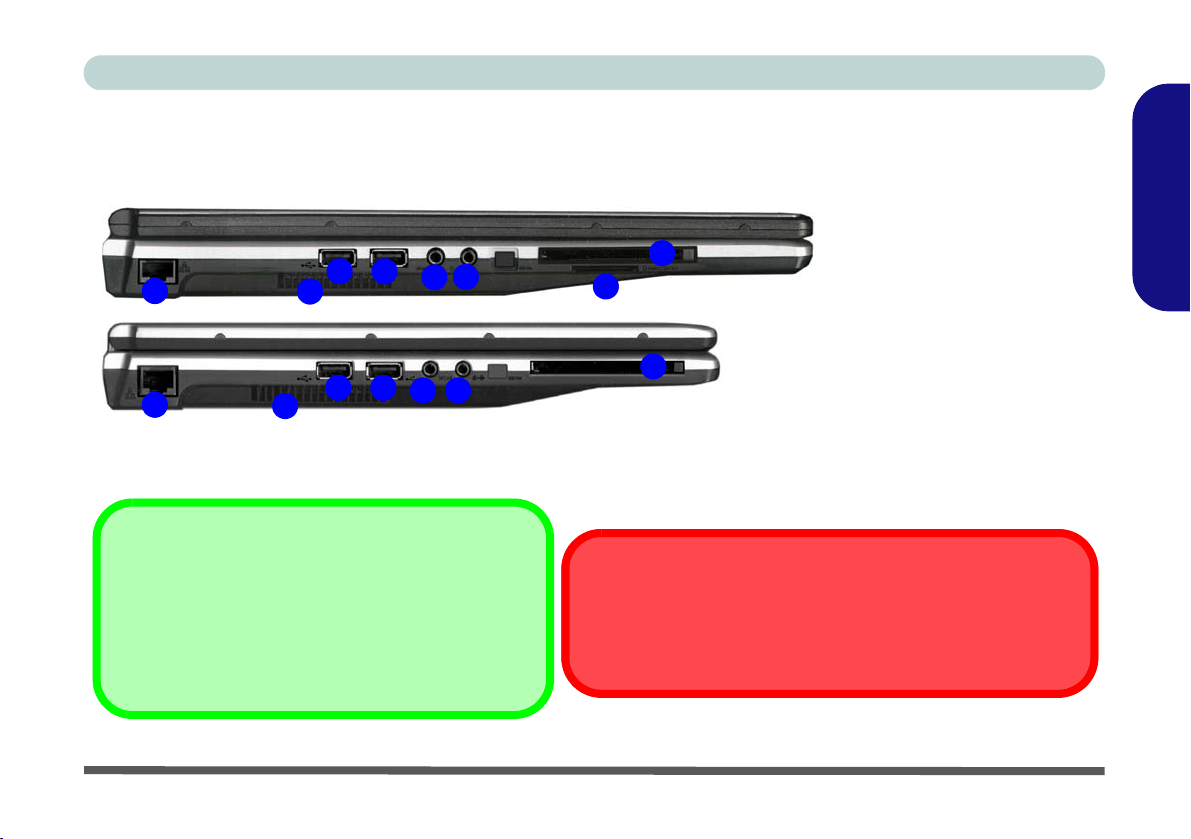
Concise User’s Guide
System Map: Left View
Model A
3
3
1
Model B
2
3
1
2
4-in-1 Card Reader
The card reader allows you to use some of the latest
digital storage cards.
MMC (MultiMedia Card) / SD (Secure Digital) / MS
(Memory Stick) / MS Pro (Memory Stick Pro)
4
3
4 5
English
Figure 7
Left View
1. RJ-45 LAN Jack
6
5
7
6
2. Vent
3. 2 * USB 2.0 Ports
4. S/PDIF-Out Jack
5. Line-In Jack
6. PC Card Slot
7. 4-in-1 Card Reader
(Model A Only)
Overheating
To prevent your computer from overheating make sure nothing
blocks the vent(s)/fan intake(s) while the computer is in use.
System Map: Left View - 17
Page 24
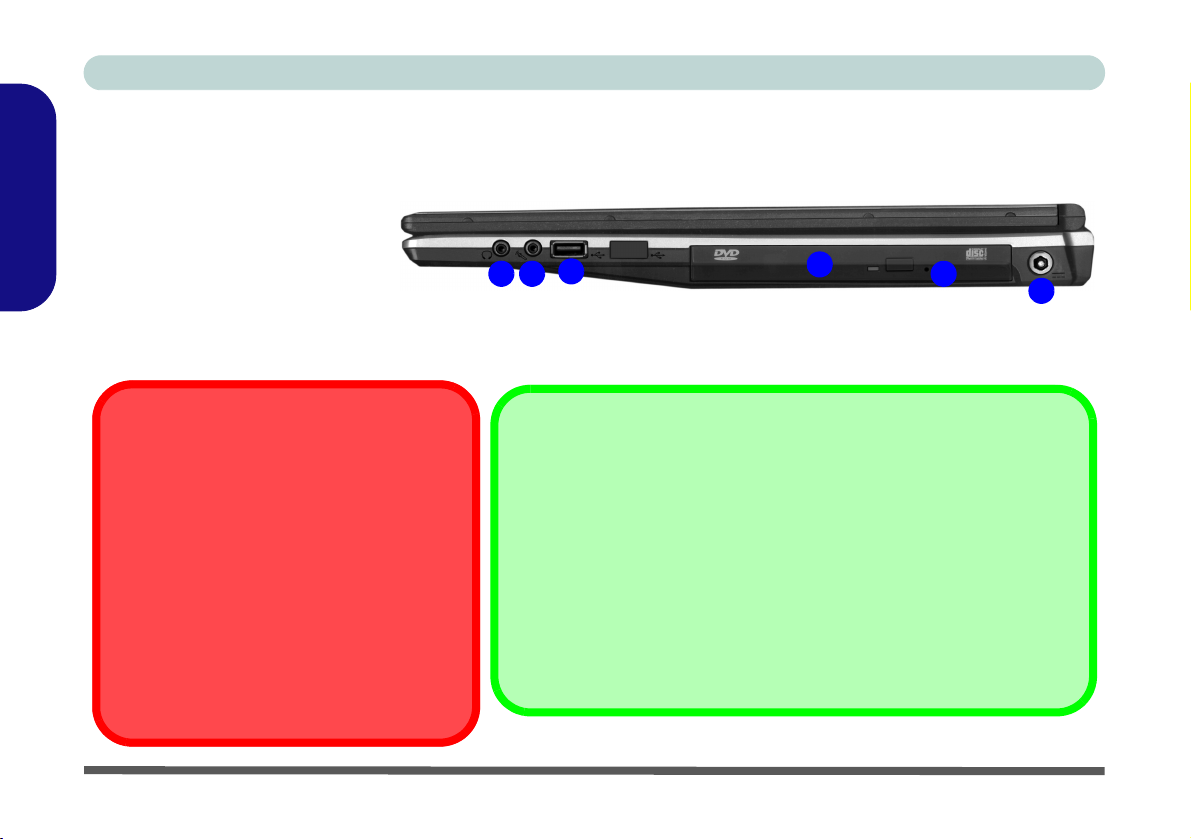
Concise User’s Guide
System Map: Right View
Figure 8 - Right View
1. Headphone-Out Jack
English
2. Microphone-In Jack
3. USB 2.0 Port
4. Optical Device Drive Bay
(for CD/DVD Device)
5. Emergency Eject Hole
6. DC-In Jack
1
3
2
4
5
6
CD Emergency Eject
If you need to manually eject a CD/DVD (e.g.
due to an unexpected power interruption) you
may push the end of a straightened paper clip
into the emergency eject hole. Do not use a
sharpened pencil or similar object that may
break and become lodged in the hole.
Media Warning
Don’t try to remove a floppy disk/CD/DVD
while the system is accessing it. This may
cause the system to “crash”.
18 - System Map: Right View
Changing DVD Regional Codes
Go to the Control Panel and double-click System > Hardware (tab), click
Device Manager, then click the + next to DVD/CD-ROM drives. Double-
click on the DVD-ROM device to bring up the Properties dialogue box, and
select the DVD Region (tab) to bring up the control panel to allow you to
adjust the regional code.
DVD region detection is device dependent, not OS-dependent. You can select your module’s region code 5 times. The fifth selection is permanent.
This cannot be altered even if you change your operating system or you use
the module in another computer.
Page 25

Concise User’s Guide
System Map: Bottom View
2
1
3
5
1. Vent/Fan Intake
2. Battery
3. Memory (RAM)/WLAN Module/CPU Cover
4. Hard Disk Cover
5. Speakers (Model A Only)
Model B
CPU
The CPU is not a user serviceable part. Opening this
compartment, or accessing
the CPU in any way, may violate your warranty.
Overheating
To prevent your computer
from overheating make sure
nothing blocks the vent(s)/
fan intake(s) while the computer is in use.
Model A
4
5
Battery Information
Always completely discharge, then fully charge, a new battery before using it. Completely discharge and charge the battery at
least once every 30 days or after about 20 partial discharges.
Figure 9
Bottom View
2
1
3
4
English
1
System Map: Bottom View - 19
Page 26
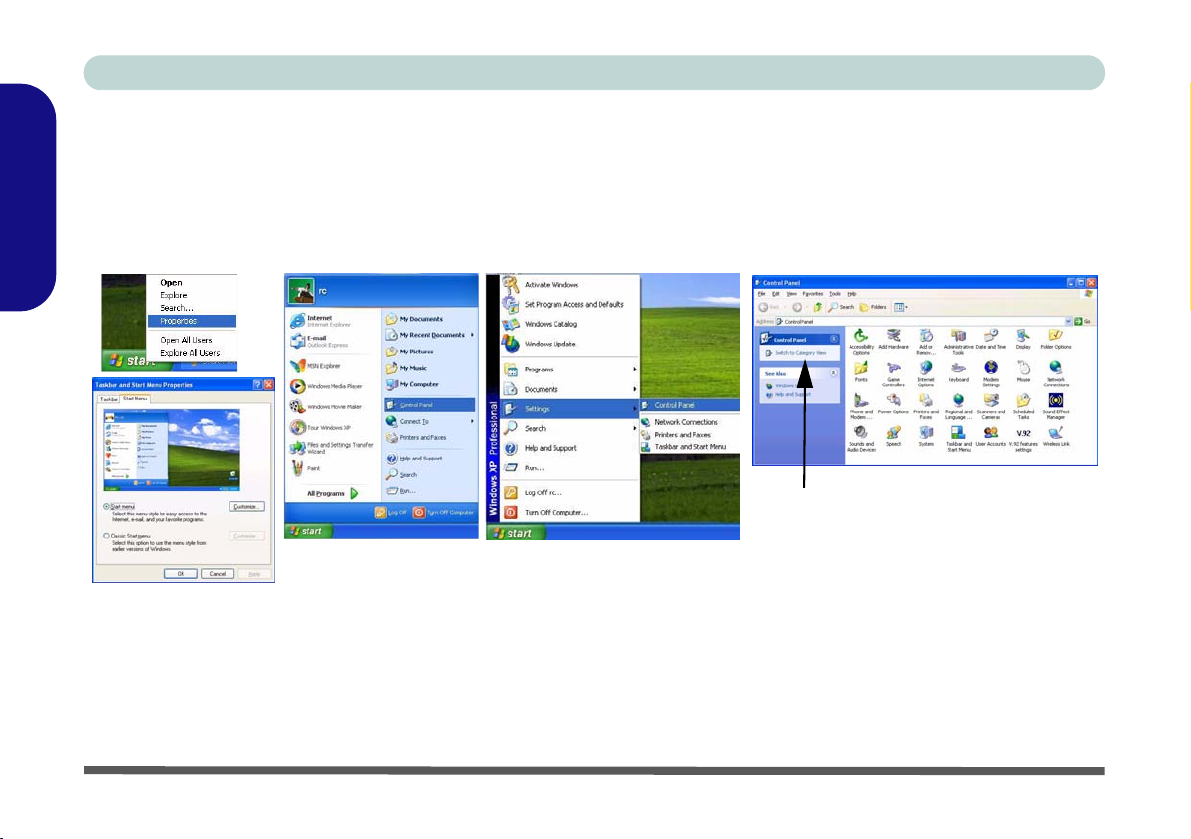
Concise User’s Guide
Windows XP Start Menu & Control Panel
Most of the control panels, utilities and programs within Windows XP (and most other Windows versions) are accessed from the Start menu. When you install programs and utilities they will be installed on your hard disk drive, and a
shortcut will usually be placed in the Start menu and/or the desktop. You can customize the look of the Start menu
English
by right-clicking the Start menu and selecting Properties from the menu.
Click here to toggle Category View
Figure 10 - Start Menu & Control Panel
In many instances throughout this manual you will see an instruction to open the Control Panel. The Control Panel
is accessed from the Start menu, and it allows you to configure the settings for most of the key features in Windows
(e.g. power, video, network, audio etc.). Windows XP provides basic controls for many of the features, however many
new controls are added (or existing ones are enhanced) when you install the drivers listed in Table 7 on page 30. To
see all controls it may be necessary to toggle off Category View.
20 - Windows XP Start Menu & Control Panel
Page 27
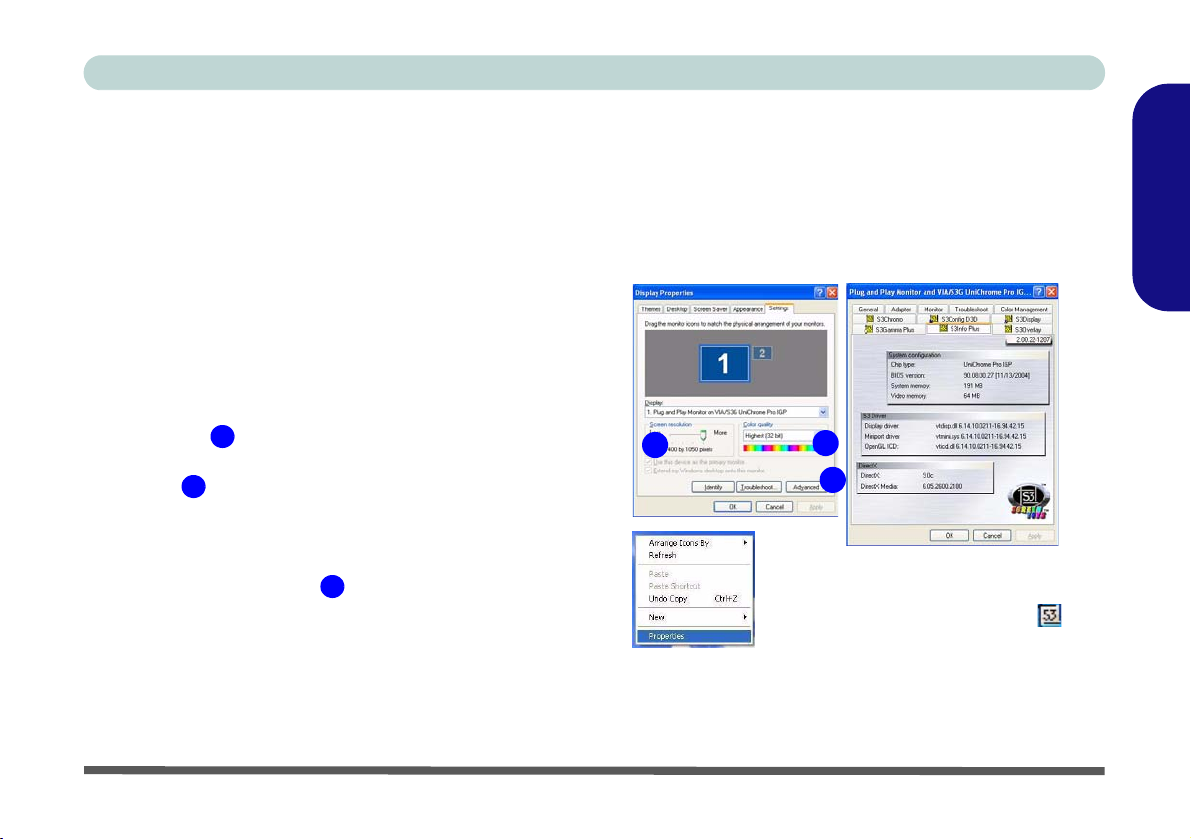
Concise User’s Guide
Video Features
You can switch display devices, and configure display options, from the Display Properties control panel in Windows as long as the video driver is installed.
To access Display Properties in Windows:
1. Click Start (menu), point to Settings and click Control
Panel (or just click Start > Control Panel).
2. Double-click Display (icon); Display (icon) is in
Appearance and Themes (category).
3. In the Display Properties dialog box, click Settings (tab).
4. Move the slider to the preferred setting in Screen
resolution .
5. Click the arrow, and scroll to the preferred setting in Color
quality .
6. You can also access Display Properties by right-clicking
the desktop and scrolling down and clicking Properties.
Click Settings (tab) and adjust as above.
7. Click Advanced (button) to bring up the Advanced
properties tabs. Clicking through these tabs allows you to
make any video adjustments you require.
1
2
3
Right-Click
Desktop
Figure 11 - Display Properties
1
2
3
When the video driver is installed the
S3TrayPlus utility will appear in the
taskbar. Click/Right-click the icon to
bring up the configuration menu. From
this menu you will also be able to make
display adjustments, access the Display
control panel, check video memory information etc.
English
Video Features - 21
Page 28
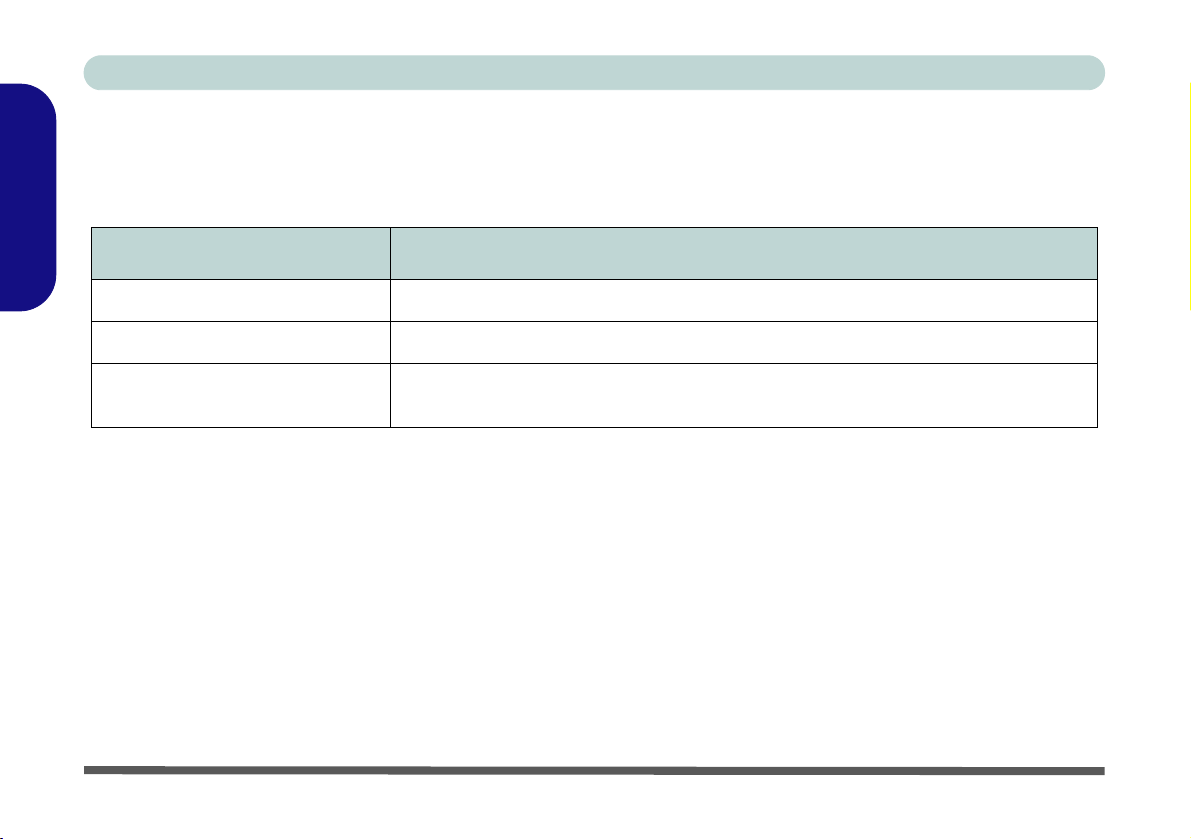
Concise User’s Guide
Display Devices & Options
Besides the built-in LCD, you can also use a CRT/LCD monitor as your display device. The following display modes
are available.
English
Display Mode Description
Single One of the connected displays is used as the display device
Multi-Monitor Mode Both connected displays output the same view and may be configured independently
Multi-Monitor Mode -
Extended Desktop
Both connected displays are treated as separate devices, and act as a virtual desktop
Table 6 - Display Modes
Video Memory
The system does not feature dedicated video memory, but automatically and dynamically allocates as much (up to
64MB maximum) system memory (RAM) as needed to the video system (the video driver must be installed). The
system returns whatever memory is no longer needed to the operating system, and is not user configurable.
22 - Video Features
Page 29
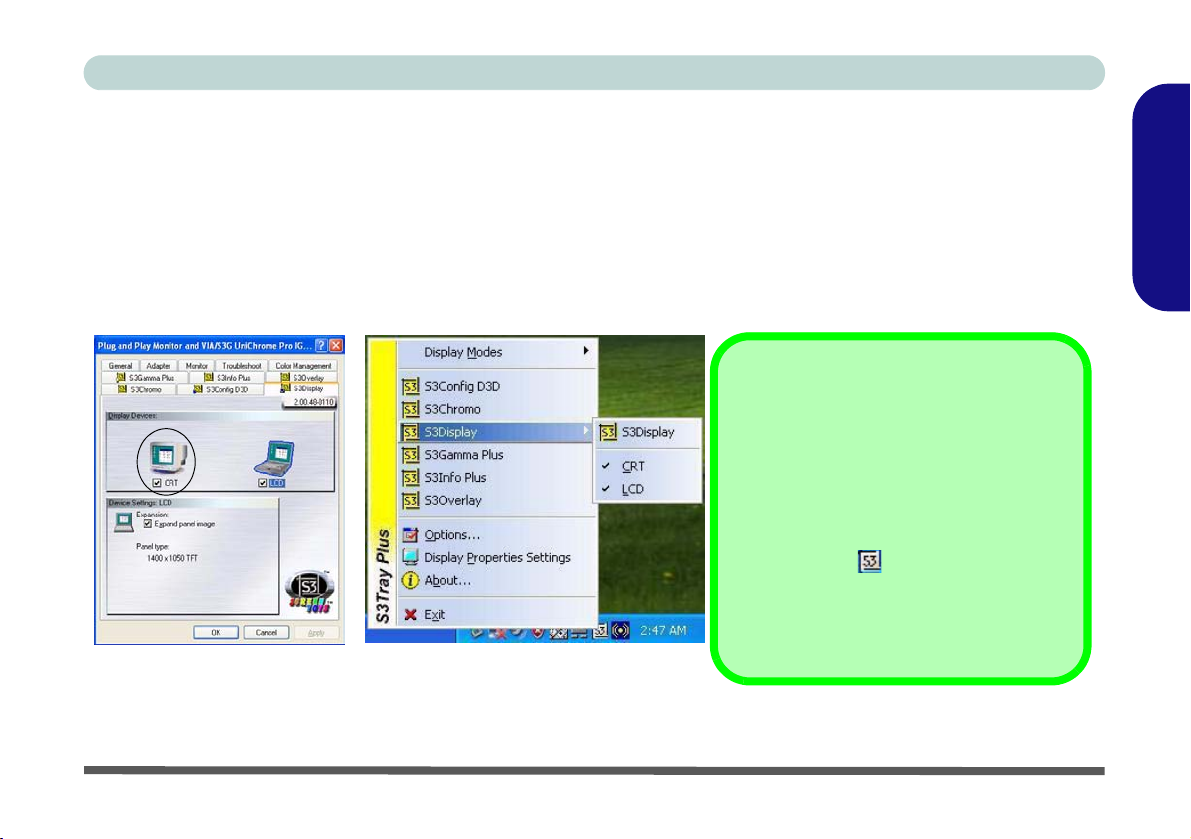
Concise User’s Guide
Attaching Other Display
1. Attach the external display to the external monitor port and turn it on.
2. Click Advanced in the Display Properties control panel (see “Video Features” on page 21) to display the additional tabs.
3. Select S3Display (tab).
4. Click to put a tick in the tickbox under the CRT icon.
5. Click Apply > OK and allow the monitor time to refresh the display.
6. Click Yes to confirm the settings.
S3Tray Plus Utility
You can also use the S3Tray Plus Utility in
the taskbar to configure an external display.
Attach the external display (CRT) to the external monitor port.
Right-click the icon in the taskbar and
select S3Display.
Select the CRT (it should have a tick alongside it) and click Yes to confirm the settings.
Figure 12 - S3 Display
English
Video Features - 23
Page 30
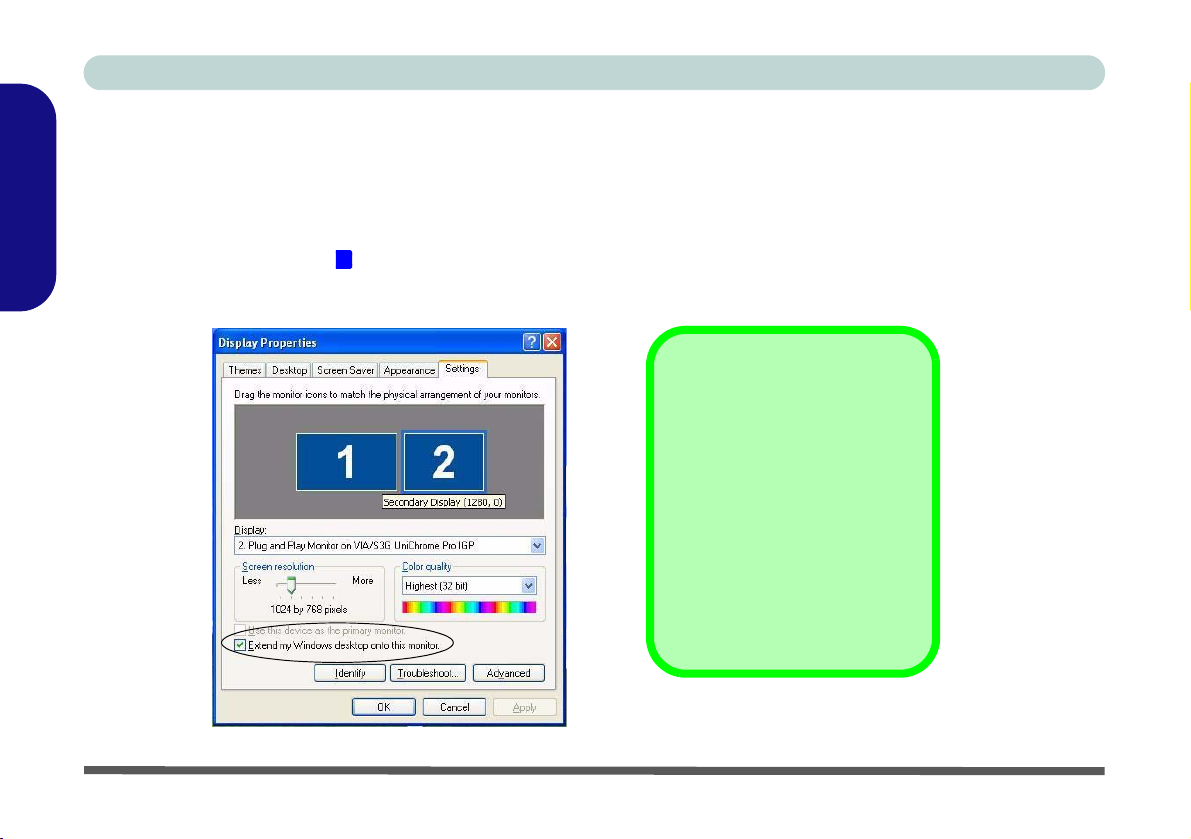
Concise User’s Guide
Enabling Extended Desktop (Display Properties)
1. Attach your external monitor to the external monitor port and turn it on.
2. Click Start (menu), point to Settings and click Control Panel (or just click Start > Control Panel).
3. Double-click Display (icon); Display (icon) is in Appearance and Themes (category).
4. In the Display Properties dialog box, click Settings (tab).
English
5. Click the monitor icon (e.g. ), and make sure you have checked “Extend my Windows desktop onto this monitor.” and
click Apply.
2
Desktop Arrangement
Use the control panel to drag the
displays to match the physical arrangement you wish to use.
You can drag any icons or windows across to either display
desktop, which makes it possible
to have one program visible in
one of the displays, and a different program visible in the other
display.
24 - Video Features
Figure 13 - Extended Desktop Mode Setting
Page 31

Concise User’s Guide
Audio Features
You can configure the audio options on your computer from the Sounds and Audio Devices Windows control
panel (see Figure 10 on page I - 20). Additional audio controls are available by double-clicking the Sound Effect
Manager icon in the taskbar/control panel.
Sound Volume Adjustment
How high the sound volume can be
set depends on the setting of the volume control within Windows (and the
volume control hot-keys on the computer). Click the Volume icon in
the taskbar to check the setting.
Figure 14 - Audio Configuration Controls
English
Audio Features - 25
Page 32
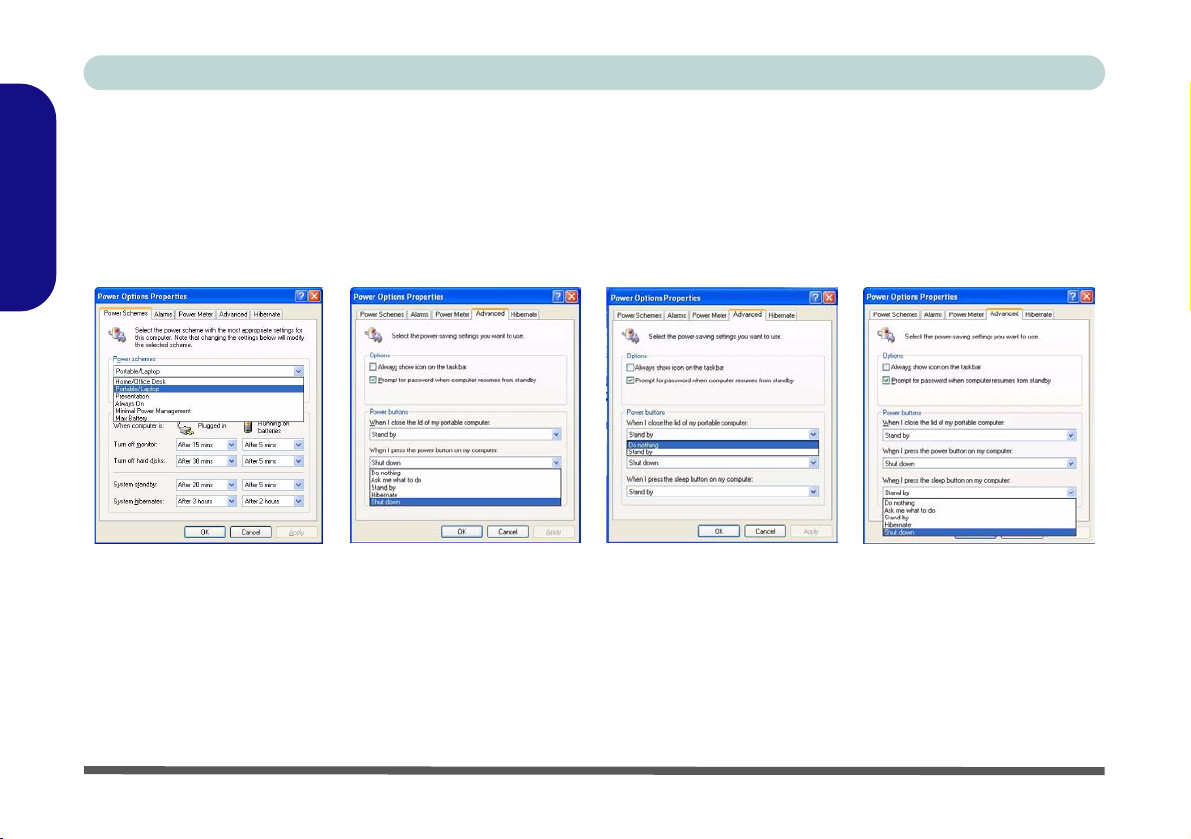
Concise User’s Guide
Power Management Features
The Power Options control panel in Windows (see page 20) allows you to configure power management features for
your computer. You may conserve power through individual components such as the monitor or hard disk (by means
of Power Schemes), or you may use either Standby or Hibernate mode to conserve power throughout the system
English
(enable Hibernate support from the control panel as pictured in Figure 15).
Figure 15 - Power Options
The computer’s power button, sleep button (Fn + F4 key combination), and Lid Sensor (closing the lid) may be
set to send the computer in to either Standby or Hibernate mode.
Power Saving and Performance
Power Schemes may have an affect on your computer performance (see “Power Schemes” on page 27).
26 - Power Management Features
Page 33

Concise User’s Guide
Power Schemes
You can set your computer to conserve power through individual components by means of Power Schemes. You can
also adjust the settings for each scheme to set the monitor to turn off after a specified time, and the computer's hard
disk motor to turn off if the hard disk drive has not been accessed for a specified period of time (if the system reads
or writes data, the hard disk motor will be turned back on). The schemes may also be set to set a specified time for
the system to enter Standby or Hibernate mode.
Windows Power Schemes
Each Windows Power Scheme will also adjust the processor performance of
your machine in order to save power. This is worth bearing in mind if you are experiencing any reduced performance (especially under DC/battery power).
Choose the Home/Office Desk scheme for maximum performance when the
computer is powered from an AC/DC power source. Choose the Max Battery
scheme (bear in mind that this scheme may slow down the overall performance
of the computer in order to save power) for maximum power saving when the
computer is battery (DC power) powered.
Windows will use Portable/Laptop as the default scheme.
Figure 16 - Power Options
English
Power Management Features - 27
Page 34

Concise User’s Guide
Port Replicator (Optional)
If you have included the Port Replicator in your purchase option, the device will allow you to easily attach the notebook to standard, non-portable devices e.g. a printer or monitor. Note the sidebar warning on the power supply.
You will be provided with a CD including drivers for the serial (COM) port, and for the network (LAN) jack. See
English
“Port Replicator Setup Instructions” on page 29 for configuration information.
1. 4 * USB Ports
2. RJ-45 LAN Jack
3. Parallel (printer) Port
4. Serial Port
5. External Monitor Port
6. Port Replicator DC-In
7. Port Replicator Power
Cable (to computer’s
DC-In)
8. External Monitor
Cable (to computer’s
External Monitor Port)
21 53 4
8
7
6
You will be provided with a 90W
AC/DC adapter if you purchase
the port replicator option.
If you are using the computer
with the port replicator, then you
must use the 90W AC/DC
adapter to power the port repli-
cator and computer (DO NOT
USE the compter’s 65W AC/
DC adpater to power the port
replicator ).
Port Replicator
AC/DC Adapter
28 - Port Replicator (Optional)
Figure 17 - Port Replicator
Page 35

Concise User’s Guide
Port Replicator Setup Instructions
1. Turn the computer OFF.
2. Attach the Port Replicator’s external monitor cable to the external monitor port on the rear of the computer.
3. Attach the Port Replicator’s power cable to the DC-In jack on the right of the computer.
4. Attach the Port Replicator’s (90W) AC/DC adpater unit to the DC-In jack on the left side of the Port Replicator (DO NOT
USE THE COMPUTER’S POWER SUPPLY UNIT TO POWER THE PORT REPLICATOR - see “Port Replicator AC/DC
Adapter” on page 28).
5. Turn ON the computer.
6. Install the serial port driver provided (see “Port Replicator Serial (COM) Port Driver” on page 37).
7. Install the LAN driver provided (see “Port Replicator Network (LAN) Driver” on page 38).
8. Plug in any devices you require into the appropriate Port Replicator port/jack (note certain devices may require their own
drivers, and/or the computer to restart).
English
Port Replicator (Optional) - 29
Page 36

Concise User’s Guide
Driver Installation
The Device Drivers & Utilities + User’s Manual CDROM contains the drivers and utilities necessary for the
proper operation of the computer. (The drivers for the
English
optional Wireless LAN, Bluetooth, PC Camera and
Port Replicator modules are on separate CD-ROMs
supplied.) Install the drivers in the order indicated in
Table 7.
Installation Methods
You may choose to install the drivers from the autorun
program, or install them manually.
Table 7 - Driver Installation
Feature Windows XP (SP2)
Service Pack
Chipset Page 33
Video Page 33
Audio Page 33
Network (LAN) Page 33
Modem Page 34
Touc hPad Page 34
PCMCIA/Card
Reader
Hot-Key Buttons Page 34
AutoMail Page 35
Wireless LAN Page 36
Bluetooth Page 37
Port Replicator Page 37
PC Camera Page 39
Install Service Pack 2 on your system if
not included in your Windows version
Page 34
30 - Driver Installation
Page 37

Concise User’s Guide
Drivers Installer Application
The Device Drivers & Utilities + User’s Manual CDROM contains the drivers and utilities necessary for the
proper operation of the computer. Insert the CD-ROM
and click Install WinXP Drivers (button).
If you wish to install the drivers manually, click the Exit
button to quit the Drivers Installer application, then follow the manual installation procedure for each driver.
The manual installation procedure begins with instructions on how to browse to the executable file; “Click
Start (menu) > Run
Figure 17 - Drivers Installer 1
...”.
1. Check the driver installation order from Table 7 on
page 30 (the drivers must be installed in this order)
which is the same as that listed in the Drivers Installer
screen menu.
2. Click to select the driver you wish to install. After installing
each driver it will become grayed out (if you need to
reinstall any driver, click the Unlock button).
3. Follow the instructions for each individual driver
installation procedure as listed in the following pages.
Figure 18- Drivers Installer 2
English
Driver Installation - 31
Page 38

Concise User’s Guide
Updating/Reinstalling Individual Drivers
If you wish to update/reinstall individual drivers it may
be necessary to uninstall the original drivers. To do this
go to the Control Panel in the Windows OS and double-
English
click the Add/Remove Programs item. If you see the
individual driver listed (if not see below), uninstall it,
following the on screen prompts (it may be necessary to
restart the computer). Go to the appropriate section of the
manual to complete the update/reinstall procedure for the
driver in question.
If the driver is not listed in the Add/Remove Programs
item:
1. Click Start (menu), point to Settings and click Control
Panel (or just click Start > Control Panel).
2. Double-click System (icon); System (icon) is in
Performance and Maintenance (category).
3. Click Hardware (tab) > Device Manager (button).
4. Double-click the device you wish to update/reinstall the
driver for (you may need to click “+”).
5. Look for the Update Driver button (check the Driver
tab) and follow the on screen prompts.
Windows XP Service Pack 2
Make sure you install Windows XP Service Pack 2 (or
a Windows XP version which includes Service Pack 2)
before installing any drivers. Service Pack 2 includes support for USB 2.0.
If you have upgraded the system by installing Service
Pack 2 (i.e. your Windows XP version does not include
Service Pack 2) then follow these instructions:
1. Click Start (menu), point to Settings and click Control
Panel (or just click Start > Control Panel).
2. Double-click System (icon); System (icon) is in Perfor-
mance and Maintenance (category).
3. Click the Hardware (tab) > Device Manager (button).
4. Click “+” next to Other Devices (if its sub-items are not
shown).
5. Right-click Universal Serial Bus (USB) Controller
and select Uninstall > OK (if you don’t see the item
then there is no need to take any further action).
6. Restart the computer and it will find the USB 2.0 controller.
32 - Driver Installation
Page 39

Concise User’s Guide
Chipset
1. Click 1.Install Chipset Driver > Yes from the Drivers
Installer menu.
OR
Click Start (menu) > Run... and navigate (Browse...)
to
D:\Drivers\Chipset\Setup.exe and click OK.
2. Click Next > Yes > Next > Next > Next.
3. Click OK to restart the computer.
Video
1. Click 2.Install Video Driver > Yes from the Drivers
Installer menu
OR
Click Start (menu) > Run... and navigate (Browse...)
to D:\Drivers\Video\Setup.exe and click OK (click
Cancel if the Found New Hardware Wizard appears).
2. Click Finish to restart the computer.
.
Audio
1. Click 3.Install Audio Driver > Yes from the Drivers
Installer menu
.
OR
Click Start (menu) > Run...and navigate (Browse...) to
D:\Drivers\Audio\Setup.exe and click OK.
2. Click Next.
3. Click Finish to restart the computer.
Network (LAN)
1. Click 4.Install LAN Driver > Yes from the Drivers
Installer menu
OR
Click Start (menu) > Run... and navigate (Browse...)
to D:\Drivers\LAN\WinSetup.exe and click OK.
2. Click OK.
3. The network settings can now be configured.
.
English
Driver Installation - 33
Page 40

Concise User’s Guide
Modem
1. Click 5.Install Modem Driver > Yes from the Drivers
Installer menu
.
OR
English
Click Start (menu) > Run... and navigate (Browse...)
to D:\Drivers\Modem\Setup.exe and click OK.
2. Click OK > OK (Click Continue Anyway if asked if
you want to continue).
3. The modem is ready for dial-up configuration.
TouchPad
1. Click 6.Install TouchPad Driver > Yes from the Driv-
ers Installer menu
OR
Click Start (menu) > Run... and navigate (Browse...)
to D:\Drivers\Touchpad\SETUP.EXE and click OK.
2. Click Next > Next.
3. Click Finish to restart your computer.
.
PCMCIA/Card Reader
1. Click 7.Install PCMCIA Driver > Yes from the Driv-
ers Installer menu
.
OR
Click Start (menu) > Run... and navigate (Browse...)
to D:\Drivers\PCMCIA\Setup.exe and click OK.
2. Click Next > Next.
3. Click Finish to restart your computer.
Hot-Key Buttons
1. Click 8.Install Hotkey Utility > Yes from the Drivers
Installer menu
OR
Click Start (menu) > Run... and navigate (Browse...)
to D:\Drivers\Hotkey\Setup.exe and click OK.
2. Choose the language you prefer, and click OK.
3. Click Next.
4. Click Finish to restart your computer.
.
34 - Driver Installation
Page 41

Concise User’s Guide
AutoMail
The AutoMail Driver must be installed manually as per
the instructions below:
1. Click Start (menu) > Run... and navigate (Browse..) to
D:\Drivers\AUTOMAIL\SETUP.EXE and click OK.
2. To continue click Next > Next > Finish.
3. Click Start > Turn Off Computer > Restart to restart
the computer.
4. The program appears as an icon in the taskbar (or go
to Start > Programs/All Programs > Auto Mail
Checker > Auto Mail Checker).
Module Drivers
See the following pages for the driver installation procedures for any modules included in your purchase option.
Power ON Modules
Before installing the drivers for the optional WLAN, optional Bluetooth, or optional PC Camera, use the appropriate key combination to turn the module ON (see
“Function & Hot Keys” on page 15). Check the LED in-
dicator to make sure the module is powered on (see
“LED Power & Communication Indicators” on
page 13).
Wireless Device Operation Aboard Aircraft
The use of any portable electronic transmission devices
aboard aircraft is usually prohibited. Make sure the module(s) are OFF if you are using the computer aboard aircraft.
English
Driver Installation - 35
Page 42

Concise User’s Guide
MSI 6833 (802.11g) Mini-PCI Wireless LAN
1. Make sure the WLAN module is powered ON.
2. Insert the Wireless LAN CD-ROM into the CD/DVD
drive.
3. The program will run automatically.
English
4. Click Install Software (button) and click Next.
5. Click the button to accept the license agreement, then
click Next.
6. Click Next > Install.
7. Click Finish.
8. The network settings can now be configured.
9. Right-click the WLAN icon in the taskbar and
click View Available Wireless Networks (Windows
will manage the adapter by default - see the instructions
on the right for changing the WLAN control settings).
10.Select the network and click Connect, or click
Advanced for further configuration options.
11.You can access the WlanUtility from the desktop
shortcut or Start menu (Start menu and point to
Programs/All Programs > IEEE 802.11 Wireless
LAN Software).
Changing the WLAN Control Setting in WinXP
The Win XP operating system is the default setting for
wireless LAN control. It is recommended that you use
the WlanUtility to control your WLAN connection.
1. Right-click the WLAN icon in the taskbar and click
Open Network Connections.
2. Click to select the Wireless Network Connection and
then click “Change Settings of the connection” (or rightclick it and scroll to select properties).
3. Click Wireless Networks (tab).
4. Click to remove the tick in the tickbox “Use Windows to
configure my wireless network settings”, then click OK.
5. Double-click the WLAN icon in the taskbar to begin
using the WlanUtility to control the WLAN connection.
The User’s Manual is on the Wireless LAN CD-ROM.
36 - Driver Installation
Page 43

Concise User’s Guide
Bluetooth
1. Make sure the module is powered on, then insert the
Bluetooth CD-ROM into the CD/DVD drive.
2. The program will run automatically.
3. Click Application/Driver Installation (button).
4. The computer will restart automatically.
5. You can configure the settings by going to the IVT
Corporation BlueSoleil - Main Window control panel
(Start > Programs/All Programs > IVT BlueSoleil),
or by clicking the taskbar icon .
Port Replicator Serial (COM) Port Driv-
English
er
1. Attach the Port Replicator as per the instructions in
“Port Replicator (Optional)” on page 28.
2. Insert the provided Port Replicator CD into the
computer’s CD/DVD drive.
3. Click Start (menu) > Run... and navigate (Browse...)
to
D:\PL-2303 Driver Installer\PL-2303 Driver
Installer.exe and click OK.
4. Click Next > Finish.
Driver Installation - 37
Page 44
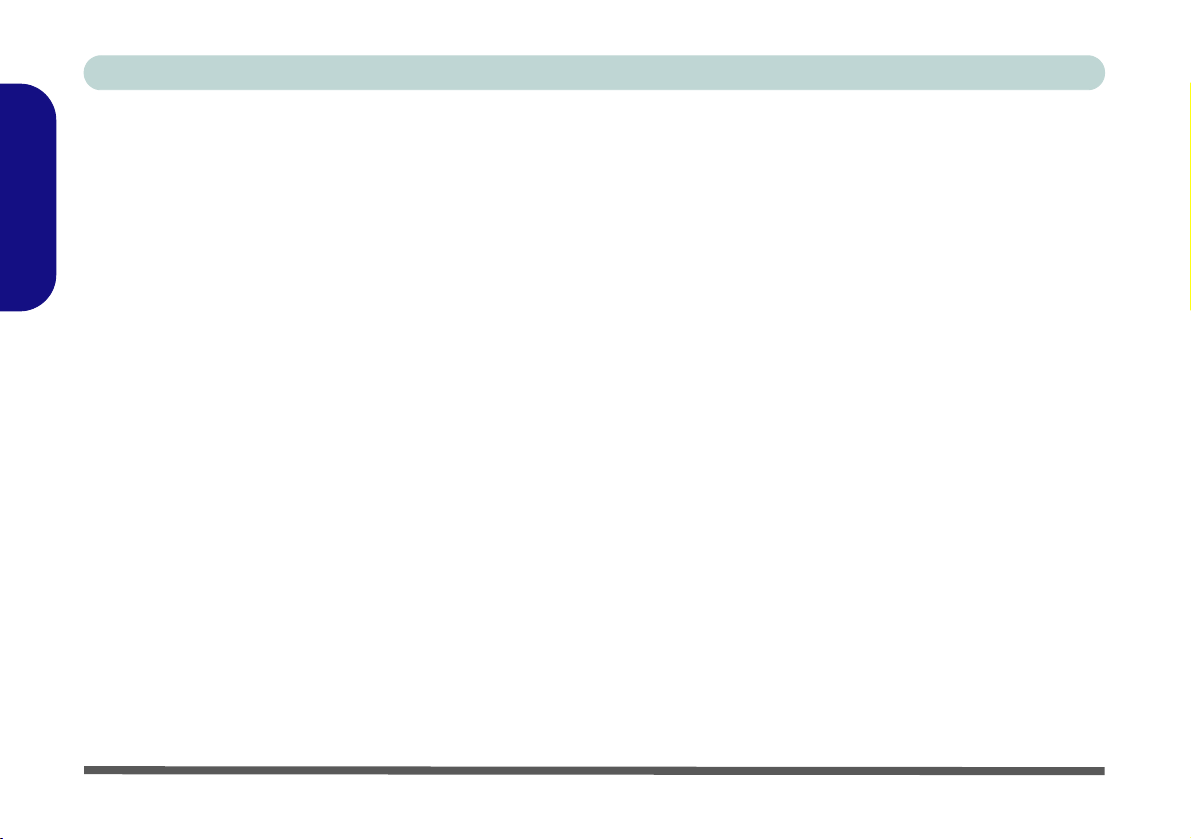
Concise User’s Guide
Port Replicator Network (LAN) Driver
1. Attach the Port Replicator as per the instructions in
“Port Replicator (Optional)” on page 28.
2. Insert the provided Port Replicator CD into the
English
computer’s CD/DVD drive.
3. If you can see the My Computer icon on the desktop
(if you cannot see the My Computer icon go to step 4)
click on it once to select it, then right-click it to make
the sub-menu appear and scroll down to Properties and
click on it (go to step 5).
4. If you cannot see the My Computer icon Start (menu),
then point to (but don’t click it, just highlight it) My
Computer. Right-click it to make the sub-menu appear
and scroll down to Properties and click on it (go to
step 5).
5. Click Hardware (tab), then click Device Manager
(button).
6. Click "+" next to Other devices (if its sub-menu items
are not shown).
7. Double-click AX88772 and click Driver (tab).
8. Click Update Driver (button).
9. When the Hardware Update Wizard appears, select
“No, not this time” then click Next.
10.Select “Install from a list or specific location
(Advanced)” then click Next.
11. Select “Search for the best driver in these locations.”
and select ONLY “include this location in the
search:”.
12.Navigate (Browse...) to D:\LAN and click OK > Next.
13.Click Finish and close the open windows.
38 - Driver Installation
Page 45

Concise User’s Guide
PC Camera
1. Press the Fn + F10 key combination to power on the
PC Camera module (click Cancel if you see a
Hardware Found” message)
.
2. Insert the PC Camera CD-ROM into the CD/DVD
drive.
3. The program will run automatically.
4. Click Install Products.
5. Choose the language you prefer and click OK.
6. Click Next (click Continue Anyway if asked if you
want to continue).
7. Click Finish to restart the computer.
8. Run the BisonCap application program from the
shortcut on the desktop, or from the BisonCam item in
the Start > Programs/All Programs menu (if the
hardware is turned off use the Fn + F10 key
combination to turn it on again).
“New
English
Latest PC Camera Driver Information
Check the PC Camera CD-ROM, and any accompanying
insert pages, for the latest updated information on the PC
Camera driver, which may override the information provided here.
Taking Still Pictures
Double-click the My Computer icon on the desktop, or go
the Start menu and point to My Computer, then click it.
.Double-click the BisonCam, NB Pro icon.
Click Take a new picture in the Camera Tasks box.
Driver Installation - 39
Page 46

Concise User’s Guide
Troubleshooting
Problem Possible Cause - Solution
English
The battery status LED
indicator , is blinking
orange.
The sound cannot be
heard or the volume is very
low.
The DVD regional codes
can no longer be changed.
The Wireless LAN/
Bluetooth modules cannot
be detected/configured.
The PC Camera module
cannot be detected.
40 - Troubleshooting
Low Battery. Plug in the AC/DC power source. If the computer doesn’t start up immediately, turn it off
then on again.
The volume might be set too low. Check the volume control in the Volume Control panel in the
Windows taskbar, or use the key combination Fn + F5/F6 (see “Audio Features” on page 25) to
adjust.
The code has been changed the maximum 5 times. See “Changing DVD Regional Codes” on
page 18.
The module(s) are off. Check the LED indicator
Indicators” on page 13). If the LED indicator is off, then press the Fn + F11 (WLAN) or Fn + F12
(Bluetooth) key combination(s) in order to enable the module(s) (see “Function Keys” on page 15).
The driver(s) for the module(s) have not been installed. Make sure you have installed the driver for the
appropriate module (see the instructions for the appropriate module in “Module Drivers” on page 35).
The module is off. Press the Fn + F10 key combination in order to enable the module (see “Function
Keys” on page 15). Run the BisonCap program (see “PC Camera” on page 39) to view the camera
picture.
to see if the module is on or off (see “LED
Page 47

Concise User’s Guide
Specifications
Latest Specification Information
The specifications listed in this Appendix are correct at the time of going to press. Certain items (particularly processor types/speeds
and CD/DVD device types) may be changed or updated due to the manufacturer's release schedule. Check with your service center
for details.
Feature Specification
Processor
Core Logic
Memory
Intel Pentium® M Processor
Micro-FCPGA Package (478-pin)
- 730/ 740/ 750/ 760/ 770/ 780
Intel Celeron® M Processor
Micro-FCPGA Package (478-pin)
- 350/ 360/ 370/ 380/ 390
VIA PN800 + 8235M
One 200-Pin SO-DIMM Socket Supporting DDR 333/ 400 Memory
64-bit Wide DDR Data ChanneI
Memory Expandable up to 1GB (256/ 512/ 1024 MB DDR Modules)
(Note: Do Not Use Other Module Types)
(µ0.09) 0.09 Micron Process Technology
2MB On-die L2 Cache & 533MHz FSB
1.6/ 1.73/ 1.86/ 2.0/ 2.13/ 2.26 GHz
(
µ0.09) 0.09 Micron Process Technology
1MB On-die L2 Cache & 400MHz FSB
1.3/ 1.4/ 1.5/ 1.6/ 1.7 GHz
English
Security
Security (Kensington® Type) Lock Slot
Specifications - 41
Page 48

Concise User’s Guide
Feature Specification
BIOS
LCD Options
English
Display
Storage
Audio
Keyboard &
Pointing Device
PCMCIA
Phoenix BIOS (4Mb Flash ROM)
Model A
15.0" XGA (1024*768) Flat Panel TFT
or
15.0" SXGA+ (1400 * 1050) Flat Panel TFT
Video Controller: Built-in VIA PN800
Video Memory: Shared Memory Architecture - Supports up to 64MB of Video Memory (dynamically allocated
from system memory where needed)
Supports Analog Monitor Pixel Resolution up to 1920 * 1400
Supports Dual View for 2 Displays
One Changeable 12.7mm(h) Optical Device (CD/DVD) Type Drive (see “Optional” on page 44 for drive
options)
One Easy Changeable 2.5" 9.5 mm (h) PATA (Parallel) HDD, Supporting ATA 133/100/66/33
Integrated AC-97 v2.2 Compliant Interface
3D Stereo Enhanced Sound System
Sound-Blaster PRO™ Compatible
Winkey Keyboard Built-In TouchPad with Scrolling Function
One Type-II PCMCIA CardBus PC Card Slot
Model B
14.0" WXGA (1280 * 768) Flat Panel TFT
2 Built-In Speakers
Built-In Microphone
42 - Specifications
Page 49

Concise User’s Guide
Feature Specification
Interface
Card Reader
Communication
Power
Management
Power
Three USB 2.0 Ports
One External Monitor Port
One Headphone-Out Jack
One Microphone-In Jack
One Line-In Jack
Embedded 4-in-1 Card Reader (MS/ MS Pro/ SD/ MMC)
10Mb/ 100Mb Fast Ethernet
802.11g Mini-PCI Wireless LAN Module (Optional)
56K Plug & Play Fax/Modem, v.90/92 Compliant
(Factory Option)
Bluetooth v1.2 Module (Factory Option)
Supports ACPI 2.0
Supports Hibernate Mode
Supports Standby Mode
Full Range AC/DC Adapter
AC Input: 100~240V, 47~63Hz
DC Output: 65W
6 Cell Smart Lithium-Ion Battery Pack, 4000mAH, 44.4W
or
6 Cell Smart Lithium-Ion Battery Pack, 4400mAH, 48.8W
One S/PDIF Out Jack
One RJ-11 Jack for Plug & Play Fax/Modem
One RJ-45 Jack for 10M/100Mb Fast Ethernet
One DC-in Jack
300K USB PC Camera Module (Factory Option)
or
1.3M USB PC Camera Module (Factory Option)
Supports Battery Low Suspend
Supports Resume from Modem Ring
Supports Wake on LAN
Full Range AC/DC Adapter
AC Input: 100~240V, 47~63Hz
DC Output: 90W (If using the optional Port
Replicator)
English
Specifications - 43
Page 50

Concise User’s Guide
Feature Specification
Environmental
Spec
English
Physical
Dimensions &
Weight
Optional
Temperature
Operating: 5
Non-Operating: -20°C ~ 60°C
Model A
333mm (w) * 276mm (d) * 24-33mm (h)
2.2 kg Without Battery 1.9 kg Without Battery
Optical Drive Module Options:
Combo Drive Module
DVD-ROM Drive Module
DVD-Dual Drive Module
802.11g Mini-PCI Wireless LAN Module
Charger Box
300K/ 1.3M USB PC Camera Module (Factory
Option)
°C ~ 35°C
Relative Humidity
Operating: 20% ~ 80%
Non-Operating: 10% ~ 90%
Model B
333mm (w) * 243mm (d) * 24-33mm (h)
56K Plug & Play Fax/Modem, v.90/92 Compliant
(Factory Option)
Bluetooth 1.2 Module (Factory Option)
Port Replicator (10/100 Base-T Ethernet Port,
4 * USB 2.0 Ports, Serial Port, Parallel Port,
External Monitor Port, DC-In Jack)
(Note: Port Replicator requires the supplied 90W
AC/DC adpater)
44 - Specifications
Page 51

Ausführliches Benutzerhandbuch
Hinweis
Das Unternehmen behält sich das Recht vor, diese Publikation ohne Vorankündigung zu überarbeiten und den Inhalt zu
verändern. Alle enthaltenen Informationen sind nur Anhaltspunkte und stellen keine Verpflichtung seitens des Herstellers
oder Wiederverkäufers dar. Sie übernehmen weder Verantwortung oder Haftung für mögliche Fehler oder Ungenauigkeiten dieser Publikation noch sind sie in irgendeiner Weise verantwortlich für Verluste oder Schäden aus der Nutzung (oder
fehlerhaften Nutzung) dieser Publikation.
Die Publikation und alle beiliegende Software darf nicht, ganz oder in Teilen, ohne vorheriges Einverständnis des Verkäufers, Herstellers oder Autors dier Publikation reproduziert, übersetzt, übertragen oder in maschinenlesbare Form umgewandelt werden, abgesehen von Kopien, die für Archivzwecke erstellt werden.
In dier Publikation erwähnte Marken- und Produktnamen können Copyrights und/oder eingetragene Warenzeichen ihrer
jeweiligen Firmen in. Sie werden nur zu Identifikationszwecken erwähnt und sind nicht als Werbung für die Produkte oder
ihre Hersteller gedacht.
© Juli 2005
Warenzeichen
Dies Produkt beinhaltet durch Urheberrechte geschützte Technologie, die durch Ansprüche bestimmter US-Patente und andere geistige Eigentumsrechte geschützt ist, welche der Macrovision Corporation und anderen Rechtsbesitzern gehört. Die
Verwendung dier durch Urheberrechte geschützten Technologie muß von der Macrovision Corporation genehmigt werden
und dient nur für den Heimgebrauch bzw. andere beschränkte Ansichtszwecke, wenn nicht anderweitig von der Macrovision Corporation genehmigt. Reverse Engineering oder Auseinandernehmen ist untersagt.
Deutsche
Intel, Pentium und Celeron sind in den USA eingetragenes Warenzeichen der Intel Corporation.
Hinweis - 45
Page 52

Ausführliches Benutzerhandbuch
Über das Ausführliche Benutzerhandbuch
Diese Kurzanleitung soll einen Überblick über die Schritte geben, die dazu notwendig sind, das System zu starten. Dieses
ist nur eine Ergänzung und kein Ersatz für das erweiterte englischsprachige Benutzerhandbuch, das auf der mitgelieferten
CD-ROM Device Drivers & Utilities + User's Manual im Adobe-Acrobat-Format vorliegt. Diese CD-ROM enthält auch
die Treiber und Utility-Programme, die für einen einwandfreien Betrieb des Notebooks notwendig sind.
Einige oder alle Funktionen des Notebooks sind bereits eingerichtet worden. Falls das nicht der Fall ist oder wenn Sie einzelne Teile des Systems neu konfigurieren (oder neu installieren) möchten, finden Sie eine Anleitung im erweiterten Be-
nutzerhandbuch. Die CD-ROM Device Drivers & Utilities + User's Manual enthält nicht das Betriebssystem.
Deutsche
Informationen zu gesetzlichen Vorschriften
Die Informationen zu gesetzlichen Vorschriften finden Sie im erweiterten Benutzerhandbuch auf der CD-ROM Device
Drivers & Utilities + User's Manual.
46 - Über das Ausführliche Benutzerhandbuch
Page 53

Ausführliches Benutzerhandbuch
Hinweise zu Pflege und Betrieb
Das Notebook ist zwar sehr stabil, kann aber dennoch beschädigt werden. Damit es nicht dazu kommt, sollten Sie die folgenden Hinweise beachten:
1. Das Gerät darf nicht herunterfallen und in anderer Form Stößen ausgesetzt werden. Wenn der Computer fällt, können das
Gehäuse und andere Komponenten beschädigt werden.
2. Halten Sie den Computer trocken, Das Gerät darf nichtüberhitzt werden. Computer und Netzteil dürfen nicht in der Nähe von
Wärmequellen stehen oder gelagert werden. Dies ist ein elektrisches Gerät. Wenn Wasser oder andere Flüssigkeiten eindringen,
kann der Computer stark beschädigt werden.
3. Vermeiden Sie Interferenzen mit anderen Geräten. Halten Sie den Computer fern von magnetischen Feldern, die von
Stromquellen, Monitoren, Magneten etc. erzeugt werden. Die können die Leistung beeinträchtigen und Ihre Daten beschädigen.
4. Achten Sie auf die richtige Bedienung des Computers. Schalten Sie ihn erst aus, wenn alle Programme geschlossen wurden
(speichern Sie Ihre Daten!). Speichern Sie regelmäßig Ihre Daten, da diese verloren gehen können, wenn der Akku verbraucht ist.
5. Seien Sie vorsichtig bei der Verwendung von Peripheriegeräten.
Betrieb von Wireless-Geraten in Flugzeugen
In der Regel ist die Benutzung jeglicher tragbarer elektronischer Funkgeräte in Flugzeugen verboten. Achten Sie darauf, daß die Module AUSGESCHALTET sind, wenn Sie das Notebook im
Flugzeug benutzen.
Hinweise zu Pflege und Betrieb - 47
Deutsche
Page 54

Ausführliches Benutzerhandbuch
Stromsicherheit
Für dieses Computer werden bestimmte Stromanforderungen gestellt:
• Verwenden Sie nur einen AC/DC-Adapter, der für die Verwendung mit diesem Computer zugelassen ist.
• Der AC/DC-Adapter kann zwar für internationale Benutzung vorgesehen sein, benötigt aber trotzdem eine gleichmäßige, ununter-
brochene Stromversorgung. Wenn Sie sich über Ihre lokalen Stromspezifikationen nicht im klaren sind, wenden Sie sich an Ihren
Servicevertreter oder Ihre lokale Stromgellschaft.
• Der AC/DC-Adapter kann einen zwei- oder dreipoligen geerdeten Netzstecker haben. Der dritte Pol hat eine wichtige Sicherheits-
funktion. Setzen Sie die nicht außer Kraft. Wenn Sie keinen Zugang zu einer passenden Steckdose haben, lassen Sie von einem qualifizierten Elektriker eine solche einbauen.
• Fassen Sie das Netzkabel am Stecker und nicht am Kabel an, wenn Sie es vom Stromnetz trennen möchten.
Deutsche
• Achten Sie darauf, daß die Steckdose und alle verwendeten Verlängerungskabel die Gesamtstromlast aller angeschlossenen Geräte
trägt.
• Trennen Sie den Computer vor dem Reinigen von allen externen Stromquellen.
Warnung zur Stromsicherheit
Bevor Sie Schritte zum Aufrüsten des Computers unternehmen, müssen Sie zunächst das Gerät ausschalten und alle Peripheriegeräte und Kabel (einschließlich Telefonkabel) abtrennen. Sie sollten auch den Akku herausnehmen, damit das Gerät nicht
versehentlich eingeschaltet werden kann.
48 - Hinweise zu Pflege und Betrieb
Page 55
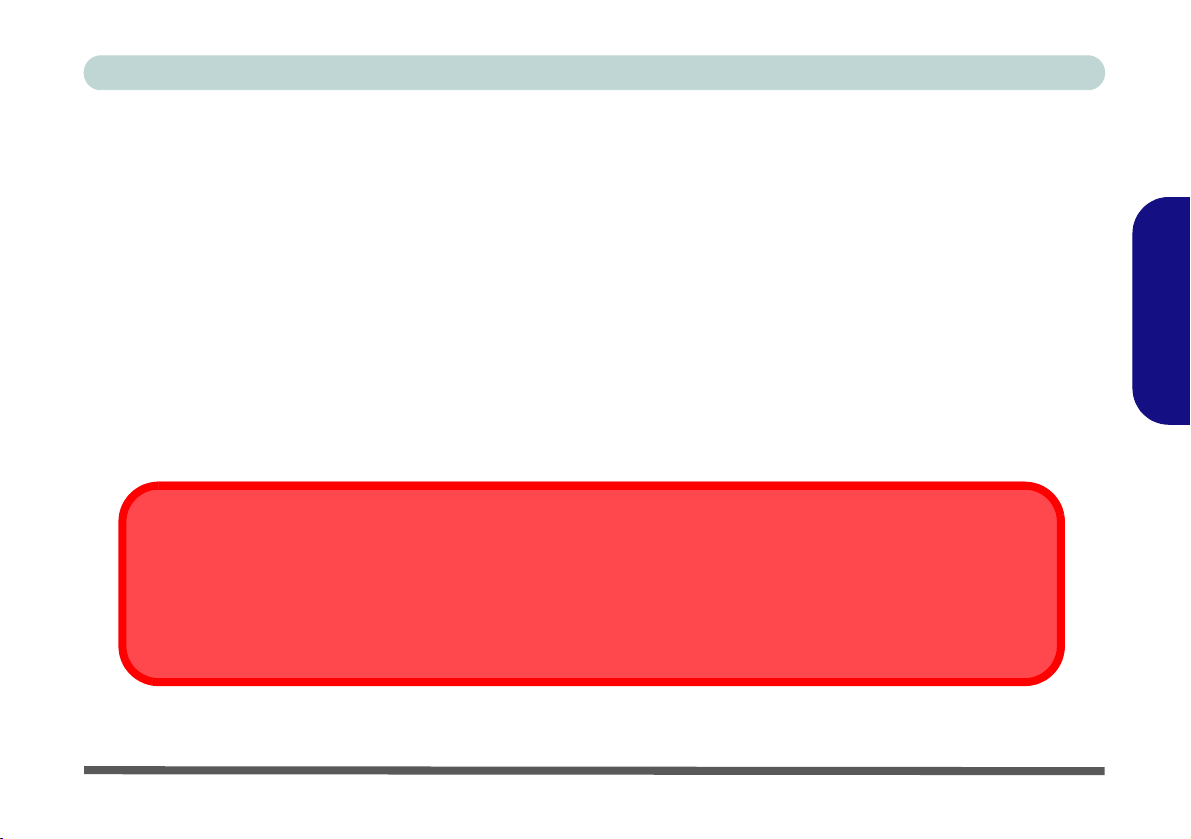
Ausführliches Benutzerhandbuch
Reinigung
• Tragen Sie Reinigungsmittel nicht direkt auf das Computer auf. Reinigen Sie es mit einem weichen, sauberen Tuch.
• Verwenden Sie keine flüchtigen Reinigungsmittel (Petroleumdestillate) oder Scheuermittel zum Reinigen des Computers.
Reparatur
Reparieren Sie das Gerät nicht selbst. Damit verstoßen Sie gegen die Garantiebedingungen und Sie können Schäden am
Gerät und an der eigenen Gesundheit verursachen. Überlassen Sie alle Reparaturen autorisiertem Fachpersonal. Trennen
Sie das Notebook vom Stromnetz. Unter den folgenden Umständen sollten Sie das Gerät zur Reparatur geben:
• Wenn das Netzkabel oder der AC/DC-Adapter beschädigt oder zerschlissen sind.
• Wenn der Computer Regen ausgesetzt war oder mit Flüssigkeiten in Berührung gekommen ist.
• Wenn der Computer unter Beachtung der Bedienungsanweisungen nicht korrekt arbeitet.
• Wenn der Computer heruntergefallen ist oder beschädigt wurde (berühren Sie nicht die giftige Flüssigkeit des LCD-Bildschirms).
• Wenn ein ungewöhnlicher Geruch, Hitze oder Rauch aus dem Computer entweicht.
Vor dem Transport in einer Tasche ausschalten
Achten Sie darauf, dass Ihr Notebook ausgeschaltet ist, wenn Sie es fur den Transport z.B. wahrend einer Reise in eine Tasche
einpacken. In einer Tasche kann/konnen die Luftungsoffnung(en)/Luftzufuhroffnung(en) verdeckt werden. Wenn das Gerat dann
noch eingeschaltet ist, kann es uberhitzt werden. Damit das eingeschaltete Notebook nicht uberhitzt wird, stellen Sie sicher,
dass die Luftungsoffnung(en)/Luftzufuhroffnung(en) immer frei sind.
Hinweise zu Pflege und Betrieb - 49
Deutsche
Page 56

Ausführliches Benutzerhandbuch
Sicherheitshinweise zum Akku
• Verwenden Sie nur Akkus, die für diesen Computer entwickelt wurden. Ein falscher Akku-Typ kann explodieren, auslaufen oder
den Computer beschädigen.
• Verwenden Sie den Akku nicht mehr, wenn er heruntergefallen ist oder in anderer Weise beschädigt (z.B. verzogen) ist. Auch wenn
das Notebook mit dem beschädigten Akku zu funktionieren schein, können dadurch Stromkreise beschädigt werden, die schließlich
einen Brand verursachen können.
• Laden Sie die Akkus über das Notebook auf. Durch falsches Laden kann der Akku explodieren.
• Versuchen Sie nicht, Akkus zu reparieren. Lassen Sie die Akkupacks durch den Servicevertreter oder qualifiziertes Fachpersonal
reparieren oder austauschen.
• Halten Sie Kinder vom Akku fern und entsorgen Sie beschädigte Akkus sofort. Seien Sie vorsichtig bei der Entsorgung der Akkus.
Deutsche
Akkus können explodieren oder auslaufen, wenn sie Feuer ausgesetzt sind oder unsachgemäß behandelt oder entsorgt werden.
• Halten Sie den Akku von Metallgeräten fern.
• Bringen Sie Klebeband auf den Akkukontakten an, bevor Sie den Akku entsorgen.
• Berühren Sie die Akkukontakte nicht mit Ihren Händen oder mit metallenen Gegenständen.
Entsorgen der Akkus/Batterien & Achtung
Das von Ihnen gekaufte Produkt enthält einen aufladbaren Akku. Dier Akku ist wiederverwertbar. Nach verschiedenen nationalen
und regionalen Getzgebungen kann es verboten in, einen nicht mehr gebrauchsfähigen Akku in den normalen Hausmüll zu werfen. Informieren Sie sich bei Ihrem regionalen Entsorgungsunternehmen über Recycling-Möglichkeiten oder korrekte Entsorgung.
Wenn ein falscher Akku eingesetzt wird, besteht Explosionsgefahr. Tauschen Sie den Akku nur durch den gleichen oder einen
baugleichen Typ aus, der vom Hersteller empfohlen wird. Entsorgen Sie den verbrauchten Akku entsprechend der Anweisungen
des Herstellers.
50 - Hinweise zu Pflege und Betrieb
Page 57

Schnellstart
1. Entfernen Sie das gesamte Verpackungsmaterial.
2. Place the computer on a stable surface.
3. Schließen Sie alle Peripheriegeräte, die Sie mit dem Notebook
verwenden wollen (z. B. Tastatur und Maus), an die
entsprechenden Schnittstellen an.
4. Schließen Sie den AC/DC-Adapter an die DC-Eingangsbuchse an
der rechten Seite des Notebooks an. Verbinden Sie dann das
Netzkabel mit einer Netzsteckdose und dem AC/DC-Adapter
(Hinweis: Wenn das von Ihnen erworbene Modell über den PortReplikator verfügt, lesen Sie auch Seite 72).
5. Heben Sie den Deckel/Bildschirm (um den Deckel der Notebooks
des Modells A zu öffnen, müssen Sie auf den LCD-Riegel
drücken) in einen komfortablen Sichtwinkel. Drücken Sie dann
auf den Netzschalter, um das Gerät einzuschalten.
6. Die LED-Anzeigen zeigen den Strom- und Batteriestatus des
Notebooks an und sie lassen erkennen, ob eine E-Mail eingegangen ist.
Ausschalten
Bitte beachten Sie, daß der Computer immer mit dem Befehl Ausschalten im Start-Menü in Windows heruntergefahren wer-
den muß. Dadurch werden Festplatten- bzw. Systemprobleme vermieden.
Ausführliches Benutzerhandbuch
Deutsche
Abb. 1
Angeschlossener AC/DC-Adapter
Schnellstart - 51
Page 58

Ausführliches Benutzerhandbuch
Modellunterschiede
Diese Notebook-Serie umfasst zwei verschiedene Modelltypen. Die Modelle unterscheiden sich etwas hinsichtlich des Designs, so etwa im LCD-Typ und der Position des Kartenlesers. Die Modellunterschiede sehen Sie in Abb. 2 unten und in
der Tabelle 1 auf Seite 53.
Deutsche
52 - Modellunterschiede
Modell A Modell B
Abb. 2 - Modellunterschiede
Page 59

Ausführliches Benutzerhandbuch
Funktion Modell A Modell B
LCD-Typ
Position des 4-in-1-Kartenlesers
Hot-Key-Tasten und Netzschalter
15.0” XGA (1024 * 768) TFT
Oder
15.0” SXGA+ (1400 * 1050) TFT
Links Vorne
Tabelle 1 - Modellunterschiede
14.0” WXGA (1280 * 768) TFT
Modellunterschiede - 53
Deutsche
Page 60

Ausführliches Benutzerhandbuch
Systemsoftware
Zu den Betriebssystemen (z.B. Windows XP) und zu den Programmen (z.B. Textverarbeitung, Kalkulationsprogramme
und Datenbanken) gibt es eigene Handbücher. Wenn Sie Fragen zu den Betriebssystemen oder Programmen haben, schauen Sie in den entsprechenden Handbüchern nach. Möglicherweise wurde das Notebook bereits mit vorinstallierter Software
ausgeliefert. Ist das nicht der Fall, oder wenn Sie das Notebook für ein anderes System neu konfigurieren möchten, finden
Sie dazu eine Anleitung in diesem Handbuch zum Betriebssystem Microsoft Windows XP. Weitere Informationen zur Installation der Treiber und Hilfsprogramme finden Sie in den Kapiteln 4 und 7 des erweiterten Benutzerhandbuchs auf der
CD-ROM Device Drivers & Utilities + User's Manual.
Deutsche
Treiber
Wenn Sie eine neue Systemsoftware installieren oder erneut installieren, müssen die unter “Installation der Treiber” auf Seite 74 aufgeführten Treiber installiert werden. Treiber sind Programme, die als Schnittstelle zwischen dem Computer und einer Hardware-Komponente, z.B. einem Wireless-Netzwerkmodul, dienen. Es ist sehr wichtig, dass Sie die Treiber in der in Tabelle 7 auf Seite 74
angegebenen Reihenfolge installieren. Sie können die meisten erweiterten Einstellungen nicht benutzen, bevor nicht die notwendigen
Treiber und Hilfsprogramme sachgemäß installiert sind.
54 - Systemsoftware
Page 61

Ausführliches Benutzerhandbuch
Systemübersicht: Modell A - Ansicht von oben mit geöffnetem LCD-Bildschirm
4
3
Abb. 3
Die Benutzung drahtlos
angeschlossener Geräte
in Flugzeugen
In der Regel ist die Benutzung jeglicher tragbarer elektronischer Funkgeräte in
Flugzeugen verboten. Ach-
ten Sie darauf, daß die Module AUSGESCHALTET
sind, wenn Sie das Notebook im Flugzeug benutzen.
Drücken Sie die entsprechenden Tastenkombinationen, um das WLAN- und das
Bluetooth-Modul ein- und
5
auszuschalten. Prüfen Sie
die Statusanzeige/das Taskleistensymbol, um festzustellen, ob die Module einoder ausgeschaltet sind (siehe Tabelle 3 auf Seite 57/
Tabelle 5 auf Seite 59).
Deutsche
1
Modell A - Ansicht von oben mit
geöffnetem LCD-Bildschirm
1. Optionale PC-Kamera
2
3
4
5
2. LCD-Bildschirm
3. LED-Statusanzeigen
4. Hot-Key-Tasten
5. Netzschalter
6. Tastatur
7. Mikrofon
8. TouchPad mit Tasten
9. LED-Strom- und -Kommunikationsanzeigen
6
7
8
9
Systemübersicht: Modell A - Ansicht von oben mit geöffnetem LCD-Bildschirm - 55
Page 62

Ausführliches Benutzerhandbuch
Systemübersicht: Modell B - Ansicht von oben mit geöffnetem LCD-Bildschirm
Deutsche
Die Benutzung drahtlos
angeschlossener Geräte
in Flugzeugen
In der Regel ist die Benutzung jeglicher tragbarer elektronischer Funkgeräte in
Flugzeugen verboten. Ach-
ten Sie darauf, daß die Module AUSGESCHALTET
sind, wenn Sie das Notebook im Flugzeug benutzen.
Drücken Sie die entsprechenden Tastenkombinationen, um das WLAN- und das
Bluetooth-Modul ein- und
auszuschalten. Prüfen Sie
die Statusanzeige/das Taskleistensymbol, um festzustellen, ob die Module einoder ausgeschaltet sind (siehe Tabelle 3 auf Seite 57/
Tabelle 5 auf Seite 59).
Abb. 4
Modell B - Ansicht von oben
mit geöffnetem LCD-Bild-
schirm
1. Optionale PC-Kamera
2. LCD-Bildschirm
3. Lautsprecher
4. LED-Statusanzeigen
5. Hot-Key-Tasten
6. Netzschalter
7. Tastatur
8. TouchPad mit Tasten
9. LED-Strom- und -Kommunikationsanzeigen
10. Mikrofon
5
6
4
9
10
1
2
3
4
7
8
5
6
56 - Systemübersicht: Modell B - Ansicht von oben mit geöffnetem LCD-Bildschirm
Page 63

LED-Anzeigen
Die zwei LED-Anzeigegruppen (LED-Statusanzeigen und
LED-Strom- und -Kommunikationsanzeigen) auf dem
Computer zeigen wichtige Informationen über den aktuellen Status des Computers.
Tabelle 2 - LED-Statusanzeigen
Symbol Farbe Beschreibung
Grün
Grün Caps-Lock ist aktiviert.
Grün
Die Funktion NumLk (Nummerntastatur)
ist aktiviert.
Scroll-Lock ist aktiviert.
(Zum aktivieren auf Fn und ScrLk drük-
ken)
Ausführliches Benutzerhandbuch
Tabelle 3 - LED-Strom- und -Kommunikationsanzei-
gen
Symbol Farbe Beschreibung
Grün Der Computer ist angeschaltet.
Lampe
blinkt grün
Orange
Orange Der Akku wird geladen.
Grün Der Akku ist voll geladen.
Lampe
blinkt
orange
Lampe
blinkt grün
Grün Es wird auf die Festplatte zugegriffen.
Das System ist im konfigurierten Stand-
bymodus.
Der AC/DC-Adapter ist angeschlossen
und der Computer ist ausgeschaltet.
Der Akku hat einen kritisch niedrigen
Stromstatus erreicht.
Neue Mail ist eingegangen.
Deutsche
Grün
Orange Das Bluetooth-Modul ist eingeschaltet.
Das Wireless LAN-Modul ist eingeschaltet.
LED-Anzeigen - 57
Page 64

Ausführliches Benutzerhandbuch
Hot-Key-Tasten & Tastatur
Mit diesen Tasten haben Sie einen direkten Zugriff auf den
Standard-Internetbrowser und das E-Mail-Programm, und
ein benutzerdefiniertes Anwendungsprogramm. Die HotKey-Tasten sind nur dann aktiviert, wenn Sie den Treiber
dazu installiert haben.
Tabelle 4 - Hot-Key-Tasten
Die Tastatur hat eine eingebettete Nummerntastatur für einfache Zahleneingabe. Mit der Fn-Taste können Sie auf Tastendruck einige Betriebsfunktionen des Computers
ändern.
Abb. 5 - Tastatur
Funktionstasten
Deutsche
Hot-Key-Taste Funktion
Ein vom Benutzer zugewiesenes Programm
(z.B. Microsoft Word oder Excel) aktivieren.
Das Standard-E-Mail-Programm aktivieren.
Einen Standard-Internet browser aktivieren.
58 - Hot-Key-Tasten & Tastatur
Nummemtastatur
NumLk & ScrLk Tasten
Fn Taste
Andere Tastaturen
Wenn Ihre Tastatur beschädigt ist oder Sie aus anderen
Gründen eine andere benutzen möchten, können Sie hierzu
jede Standard-USB-Tastatur verwenden. Sie wird automatisch vom System erkannt und aktiviert. Es ist jedoch möglich, daß Sonderfunktionen/Hotkeys, die speziell auf die
Standard-Tastatur des Computers zugeschnitten sind, bei
anderen Tastaturen nicht funktionieren.
Page 65

Ausführliches Benutzerhandbuch
Funktionstasten
Halten Sie die Fn-Taste gedrückt; drücken Sie dann auf die entsprechenden Funktionstasten (F3 - F12, usw.), die sich am
oberen Rand der Tastatur befinden.
Tabelle 5 - Funktionstasten
Tasten Beschreibung Tasten Beschreibung
Fn Funktionstaste Fn + F9 LCD-Helligkeit erhöhen
Fn + F3 Stummschaltung/Stummschaltung aufheben Fn + F10 PC-Kamera aktivieren/deaktivieren
Fn + F4 Wechsel Schlaf/Wiederaufnahme Fn + F11 Wireless-LAN aktivieren/deaktivieren
Fn + F5 Audio-Lautstärke verringern Fn + F12 Bluetooth aktivieren/deaktivieren
Fn + F6 Audio-Lautstärke erhöhen Fn + NumLk Ein-/Ausschalten des NumLk (Nummerntastatur)
Fn + F7 Wechseln der Anzeigegerate Fn + ScrLk Ein-/Ausschalten des Scroll-Modus
Fn + F8 LCD-Helligkeit verringern
Sonderzeichen
Bei einigen Programmen können die Nummern-Tasten zur Erzeugung von Sonderzeichen zusammen mit der Taste Alt gedrückt werden.
Diese Sonderzeichen können nur mit der Nummerntastatur erzeugt werden. Die normalen Zahlentasten (in der oberen Tastenreihe der
Tastatur) können dazu nicht verwendet werden. Die Funktion NumLk muß aktiviert sein.
Funktionstasten - 59
Deutsche
Page 66

Ausführliches Benutzerhandbuch
Systemübersicht:
Abb. 6
Ansicht von vorne und
Rückansicht
1. LED-Strom- und -Kommunikationsanzeigen
2. LCD-Riegel (Modell A)
3. 4-in-1 Kartenleser
Deutsche
(Modell B)
4. Schnittstelle für externen Monitor
5. RJ-11-Telefonbuchse
6. SicherheitsschloßBuchse
7. Akkufach
Ansicht von vorne und Rückansicht
Modell A
1
1
6
4
5
Mit dem Kartenleser können einige der neuesten digitalen Speicherkarten
gelesen werden.
MMC (MultiMedia Card) / SD (Secure Digital) / MS (Memory Stick) / MS
Pro (Memory Stick Pro)
2
Modell B
3
7
4-in-1 Kartenleser
60 - Systemübersicht: Ansicht von vorne und Rückansicht
Page 67

Ausführliches Benutzerhandbuch
Systemübersicht:
Modell A
1
Modell B
1
2
Ansicht von links
3
3
2
3
4
3
4 5
4-in-1 Kartenleser
Mit dem Kartenleser können einige der neuesten digitalen
Speicherkarten gelesen werden.
MMC (MultiMedia Card) / SD (Secure Digital) / MS (Memory Stick) / MS Pro (Memory Stick Pro)
Abb. 7
Ansicht von links
6
5
7
6
1. RJ-45 LAN-Buchse
2. Luftungsoffnung
3. 2 USB 2.0 Anschlüsse
4. S/PDIF-Ausgangsbuchse
5. Line-Eingangsbuchse
6. PC Card-Steckplatz
7. 4-in-1 Kartenleser (Modell A)
Deutsche
Überhitzung
Zum Schutz vor Überhitzung Ihres Computers dürfen die Luftungsoffnung(en)/Luftzufuhroffnung(en) nicht während das Notebook in
Betrieb ist verdeckt werden.
Systemübersicht: Ansicht von links - 61
Page 68

Ausführliches Benutzerhandbuch
Systemübersicht:
Abb. 8
Ansicht von rechts
1. Kopfhörer-Ausgangsbuchse
2. Mikrofon-Eingangsbuchse
3. USB 2.0 Anschluss
4. Schacht für optisches Laufwerk
(für CD/DVD-Geräte)
5. Notauswurfloch
Deutsche
6. DC-Eingangsbuchse
Wenn eine CD/DVD manuell entnommen werden
muß (z.B. wegen eines Stromausfalls) können Sie mit
dem Ende einer geradegebogenen Büroklammer in
das Notauswurfloch drücken. Verwenden Sie hierzu
aber keinen spitzen Bleistift oder ähnliche Objekte, die
im Loch abbrechen und darin steckenbleiben könnten.
Warnung zu Datenträgern
Entnehmen Sie keine Diskette/CD, wenn das System
gerade darauf zugreift. Dadurch könnte es zu einem
“Systemzusammen-bruch” kommen.
CD-Notauswurf
Ansicht von rechts
1
3
2
Gehen Sie auf Systemsteuerung und doppelklicken Sie auf System, klikken Sie dann auf Hardware > Geräte-Manager und auf das + neben den
DVD/CD-ROM-Laufwerken. Klikken Sie doppelt auf das DVD-ROM-Laufwerk, öffnen das Menü Eigenschaften und wählen DVD-Region (Registerkarte). In dem angezeigten Fenster können Sie nun den Regionalcode
einstellen. Die DVD-Regionserkennung hängt vom Gerät, nicht vom Betriebssystem ab. Sie können den Regionalcode für Ihr Modul 5mal wählen. Die fünfte Wahl ist nicht mehr änderbar. Sie kann auch bei Wechsel
des Betriebssystems oder bei Verwendung des Moduls in einem anderen
Computer verändert werden.
4
Die DVD-Regionalcodes ändern
5
6
62 - Systemübersicht: Ansicht von rechts
Page 69

Ausführliches Benutzerhandbuch
Systemübersicht:
Garantie
Die CPU darf nicht vom Anwender repariert werden. Durch das Öffnen des
CPU-Fachs und durch jeglichen Zugriff auf die CPU können die Garantiebestimmungen verletzt werden.
Überhitzung
Zum Schutz vor Überhitzung Ihres
Computers dürfen die Luftungsoffnung(en)/Luftzufuhroffnung(en) nicht
während das Notebook in Betrieb ist
verdeckt werden.
Ansicht von unten
Modell A
4
5
2
3
Abb. 9
Ansicht von unten
1. Luftungsoffnung/Luftzufuhroffnung
1
2. Akkufach
3. Fach für Speicher (RAM), WLAN und
CPU
4. Fach für Festplatte
5. Lautsprecher (Modell A)
2
Modell B
5
1
4
Hinweis zum Akku
Ein neuer Akku sollte bei seiner ersten Verwendung zuerst einmal vollständig entladen und dann komplett wieder geladen werden.
Entladen und laden Sie den Akku mindestens einmal im Monat oder nach etwa 20 Teilentladungen einmal
vollständig.
Deutsche
1
3
Systemübersicht: Ansicht von unten - 63
Page 70

Ausführliches Benutzerhandbuch
Windows XP Startmenü und Systemsteuerung
Die meisten Einstellfenster, Utilitys und Programme erreichen Sie in Windows XP (und bei den meisten anderen Versionen
von Windows) über das Start-Menü. Wenn Sie Programme und Utilitys installieren, werden diese auf der Festplatte instal-
liert. Eine Verknüpfung davon wird in das Start-Menü und/oder auf dem Desktop erstellt. Sie können das Erscheinungsbild des Start-Menüs ändern, indem Sie mit der rechten Maustaste auf Start klicken und aus dem Menü die Option
Eigenschaften wählen.
Deutsche
Klicken Sie hier, um in die Katego-
Abb. 10 - Startmenü und Systemsteuerung
In diesem Benutzerhandbuch finden Sie wiederholt die Aufforderung, die Systemsteuerung zu öffnen. Zur Systemsteuerung gelangen Sie über das Start-Menü. In der Systemsteuerung können Sie die Einstellungen für die meisten wichtigen
Windows-Funktionen (z.B. Strom, Video, Netzwerk, Audio) vornehmen. Windows XP bietet für viele dieser Funktionen
Einstellfenster, wobei viele neue Fenster bereits hinzugefügt werden (oder die bestehenden verbessert werden), wenn Sie
die in Tabelle 7 auf Seite 74 aufgeführten Treiber installieren. Wenn Sie alle Einstelloptionen anzeigen lassen möchten,
müssen Sie in die Kategorieansicht wechseln.
rieansicht zu wechseln
64 - Windows XP Startmenü und Systemsteuerung
Page 71

Ausführliches Benutzerhandbuch
Grafikfunktionen
Wenn der Grafiktreiber installiert ist, können Sie bei Windows im Einstellfenster Eigenschaften von Anzeige die Anzeigegeräte wechseln und Anzeigeoptionen konfigurieren.
So öffnen Sie in Windows das Dialogfeld Eigenschaften von Anzeige:
1. Klicken Sie Start (Menü), zeigen auf Einstellungen und klicken
Systemsteuerung (oder klicken Sie einfach auf Start > Systemsteuerung).
2. Doppelklicken Sie auf Anzeige (Symbol); Anzeige (Symbol)
befindet sich bei Darstellung und Designs (Kategorie).
3. Im Dialogfeld Eigenschaften von Anzeige klicken Sie auf
Einstellungen (Registerkarte).
4. Verschieben Sie den Regler auf die gewünschte Einstellung für die
Bildschirmauflösung .
5. Klicken Sie auf den Pfeil, und wählen Sie die gewünschte
Einstellung für die Farbqualität .
6. Sie können die Anzeige-Eigenschaften auch öffnen, indem Sie
mit der rechten Maustaste auf den Desktop klicken und in dem
Menü Eigenschaften wählen. Klicken Sie auf Einstellungen
(Registerkarte) und nehmen dort die Einstellungen wie oben vor.
7. Klicken Sie auf Erweitert (Schaltfläche) , um das
Einstellfenster Erweiterte Eigenschaften aufzurufen. Klicken Sie
auf die verschiedenen S3-Registerkarten, um die erforderlichen
Einstellungen vorzunehmen.
1
2
3
Abb. 11 - Eigenschaften von Anzeige
1
2
3
Wenn der Grafiktreiber installiert ist, erscheint in der Taskleiste das Utilitypro-
gramm S3TrayPlus. Klicken Sie/
klicken Sie mit der rechten Maustaste
auf das Symbol , um das Konfigura-
Klicken Sie mit
der rechten
Maustaste auf
den Desktop
tionsmenü aufzurufen. In diesem Menü
können Sie auch die Anzeigeeinstellungen konfigurieren, das Systemfenster
Anzeige aufrufen, Informationen zum
Videospeicher prüfen usw.
Grafikfunktionen - 65
Deutsche
Page 72

Ausführliches Benutzerhandbuch
Anzeigegeräte und -optionen
Neben dem integrierten LCD-Monitor können Sie auch einen externen CRT-Monitor/LCD-Monitor als Anzeigegerät anschließen. Die folgenden Anzeigemodi sind verfügbar.
Anzeigemodus Beschreibung
Einer der angeschlossenen Monitore wird als Anzeigegerät verwendet.
konfiguriert werden kann.
wie ein virtueller Desktop.
Tabelle 6 - Anzeigemodi
Deutsche
Einfach
Multi-Monitor-Modus
Multi-Monitor-Modus -
Erweiterter Desktop
Auf beiden angeschlossenen Geräten wird dasselbe Bild angezeigt und das aber getrennt
Die beiden angeschlossenen Geräte werden wie getrennte Geräte behandelt, sie arbeiten
Grafikspeicher
Das System verfügt nicht über einen eigenen Grafikspeicher. Es wird aber automatisch und dynamisch immer so viel
RAM-Speicher zugewiesen (maximal 64 MB) wie das Grafiksystem benötigt (der Videotreiber muss installiert sein).
Der Speicher, der nicht mehr benötigt wird, wird dann wieder dem Betriebssystem zugewiesen. Dieser Vorgang kann vom
Nutzer nicht beeinflusst werden.
66 - Grafikfunktionen
Page 73

Ausführliches Benutzerhandbuch
Anschließen anderer Anzeigegeräte
1. Schließen Sie den externen Monitor an die Schnittstelle für externen Monitor an.
2. Klicken Sie im Fenster Eigenschaften von Anzeige auf Erweitert (siehe “Grafikfunktionen” auf Seite 65), um weitere
Registerkarten aufzurufen.
3. Wählen Sie die Registerkarte S3Display.
4. Unter dem CRT-Symbol befindet sich ein Kontrollfeld, das Sie anklicken müssen, um dort ein Häkchen zu setzen.
5. Klicken Sie auf Übernehmen > OK.
6. Klicken Sie auf Ja, um die Einstellungen zu bestätigen.
Utilityprogramms S3Tray Plus
Sie können andere Anzeigegeräte auch mit Hilfe des
Utilityprogramms S3Tray Plus konfigurieren, dass
Sie über die Taskleiste aufrufen können.
Schließen Sie den externen Monitor (CRT) an die
Schnittstelle für externen Monitor an.
Klicken Sie mit der rechten Maustaste auf das Symbol in der Taskleiste und zeigen auf S3Display.
Wählen Sie CRT (es muss durch ein Häkchen gekennzeichnet sein) und klicken Sie auf Ja, um die
Einstellungen zu bestätigen.
Abb. 12 - S3Display
Deutsche
Grafikfunktionen - 67
Page 74

Ausführliches Benutzerhandbuch
Modus Erweiterter Desktop aktivieren
1. Schließen Sie den externen Monitor an die Schnittstelle für externen Monitor an, und schalten Sie ihn ein.
2. Klicken Sie Start (Menü), zeigen auf Einstellungen und klicken Systemsteuerung (oder klicken Sie einfach auf Start >
Systemsteuerung).
3. Doppelklicken Sie auf Anzeige (Symbol); Anzeige (Symbol) befindet sich bei Darstellung und Designs (Kategorie).
4. Im Dialogfeld Eigenschaften von Anzeige klicken Sie auf Einstellungen (Registerkarte).
5. Klicken Sie auf das Monitorsymbol (z. B. ). Wenn Sie die Option "Windows-Desktop auf diesem Monitor erweitern."
markiert haben, klicken Sie auf Übernehmen.
2
Deutsche
68 - Grafikfunktionen
Anordnen der Desktopanzeige
Sie können die Anzeigegeräte auf
dem Bedienfeld so verschieben,
dass sie mit der tatsächlichen Anordnung der Geräte übereinstimmen.
Sie können alle Symbole und Fenster zu jedem beliebigen Anzeigegerät verschieben. Auf diese Weise
können Sie auf jedem Monitor ein
anderes Bild wiedergeben lassen.
Abb. 13 - Modus Erweiterter Desktop aktivieren
Page 75

Ausführliches Benutzerhandbuch
Audiofunktionen
Sie können die Audiooptionen des Notebooks im Windows-Dialogfeld Sounds und Audiogeräte (siehe Abb. 10 auf
Seite 64). Weitere Audioeinstelloptionen sind verfügbar, wenn Sie in der Taskleiste/Systemsteuerung doppelt auf das Sym-
bol des Sound-Effekt Managers klicken.
Lautstärkeeinstellung
Die Höhe der Lautstärke
hängt von der Lautstärkeeinstellung bei Windows ab
den Lautstärkedirekttasten
am Computer). Überprüfen
Sie die Einstellung, indem
Sie in der Taskleiste auf das
Lautstärke-Symbol klicken.
(und
Deutsche
Abb. 14 - Audioeinstelloptionen
Audiofunktionen - 69
Page 76

Ausführliches Benutzerhandbuch
Energieverwaltungsfunktionen
Die Energieoptionen von Windows (siehe Seite 64) ermöglichen Ihnen die Konfiguration der Optionen für das Energiemanagement des Computers. Sie können durch einzelne Komponenten wie dem Monitor oder der Festplatte, oder mit der
Standby-Funktion oder dem Ruhezustand mit dem gesamten System Strom sparen (die Unterstützung des Ruhezustands
wird in der Systemsteuerung wie in Abb. 15
Deutsche
Der Netzschalter des Computers, der Schalter für den Ruhezustand (Tastenkombination Fn + F4) und der Dekkel-Sensor
(der beim Schließen des Deckels aktiviert wird) können so eingestellt werden, daß Sie entweder den Standbymodus oder
den Ruhezustand aktivieren.
aktiviert).
Abb. 15 - Energieoptionen
Beeinflussung der Leistung bei den Energiesparfunktionen
Die Energiesparfunktionen wirken sich in unterschiedlicher Weise auf die Leistung des Notebooks aus (siehe “Energie-
schemas” auf Seite 71).
70 - Energieverwaltungsfunktionen
Page 77

Ausführliches Benutzerhandbuch
Energieschemas
Sie können den Computer so einstellen, dass er anhand der Einstellung einzelner Komponenten mit den Energieschemas
Energie spart. Sie können die Einstellungen für jedes einzelne Schema ändern, so dass sich z.B. der Monitor nach einer
bestimmten Zeit abschaltet, oder dass der Festplattenmotor des Computers ausgeschaltet wird, wenn für eine bestimmte
Zeit nicht darauf zugegriffen wurde (sobald das System Daten liest oder schreibt, wird der Motor wieder eingeschaltet).
Sie können auch die Zeit festlegen, nach der der Computer in das Standby oder den Ruhezustand versetzt wird.
Windows Energieschemas
Bei jedem Windows Energieschema wird auch die Prozessorleistung entsprechend ge-
ändert, um so Strom zu sparen. Dadurch kann es mitunter zu einer reduzierten Leistung
kommen (insbesondere bei der Versorgung mit Akkustrom).
Wenn der Computer über das Stromnetz betrieben wird, erreichen Sie mit dem Schema
Desktop die maximale Leistung. Am meisten Energie sparen Sie mit dem Schema Minimale Batteriebelastung (dieses Schema verringert zwar den Energieverbrauch, ver-
langsamt aber auch die gesamte Leistung des Computers). Dieses Schema ist geeignet,
wenn der Computer über Akkustrom (Gleichstrom) versorgt wird.
Windows verwendet als Standardschema die Option Tragbar/Laptop.
Deutsche
Abb. 16 - Energieschemas
Energieverwaltungsfunktionen - 71
Page 78

Ausführliches Benutzerhandbuch
Port-Replikator (optional)
Wenn Ihr Modell über den Port-Replikator verfügt, können Sie problemlos auch nicht-tragbare Geräte wie Drucker oder
Monitor an das Notebook anschließen. Beachten Sie den Warnhinweis rechts zum Netzteil.
Eine CD mit allen Treibern für die serielle Schnittstelle (COM) und den Netzwerkanschluss (LAN) wurde mitgeliefert. Informationen zur Konfiguration finden Sie unter “Installation des Port-Replikators” auf Seite 73.
1. 4 USB 2.0 Anschlüsse
2. RJ-45 LAN-Buchse
Deutsche
3. Parallele Schnittstelle
4. Serielle Schnittstelle
5. Schnittstelle für externen Monitor
6. DC-In-Buchse des
Port-Replikators
7. Netzkabel des PortReplikators (mit DC-InBuchse des Notebooks verwenden)
8. Externes Monitorkabel (mit der Schnittstelle für externen
Monitor des Notebooks verbinden)
72 - Port-Replikator (optional)
21 53 4
8
7
6
Abb. 17 - Port-Replikator
Port-Replikator
AC/DC-Adapter
Wenn Sie ein Modell mit Port-Replikator erworben haben, ist im Lieferumfang ein 90W AC/DC-
Adapter enthalten.
Wenn Sie das Notebook mit dem
Port-Replikator benutzen, müssen
Sie den 90W AC/DC-Adapter für
die Stromversorgung des Port-Replikators und Notebooks verwenden (NICHT den 65W AC/DC-
Adpater des Notebooks für die
Versorgung des Port-Replikators verwenden).
Page 79

Ausführliches Benutzerhandbuch
Installation des Port-Replikators
1. Schalten Sie den Computer AUS.
2. Schließen Sie das externe Monitorkabel des Port-Replikators an die Schnittstelle für externen Monitor an der Rückseite des
Notebooks an.
3. Schließen Sie das Netzkabel des Port-Replikators an die DC-In-Buchse rechts am Notebook an.
4. Schlileßen Sie den AC/DC-Adpatereinheit (90W) des Port-Replikators an die DC-In-Buchse links am Port-Replikator an (DER
PORT-REPLIKATOR DARF NICHT MIT DEM NETZTEIL DES NOTEBOOKS BETRIEBEN WERDEN - siehe “Port-Replikator AC/
DC-Adapter” auf Seite 72).
5. Schalten Sie den Computer EIN.
6. Installieren Sie den mitgelieferten Treiber für die serielle Schnittstelle (siehe “Treiber für die serielle Schnittstelle (COM) des
Port-Replikators” auf Seite 81).
7. Installieren Sie den mitgelieferten LAN-Treiber (siehe “Treiber für den Netzwerktreiber (LAN) des Port-Replikators” auf
Seite 82).
8. Schließen Sie die benötigten Geräte an die entsprechenden Anschlüsse des Port-Replikators an (einige Geräte benötigen ihre
eigenen Treiber und/oder das Notebook muss neu gestartet werden).
Deutsche
Port-Replikator (optional) - 73
Page 80

Ausführliches Benutzerhandbuch
Installation der Treiber
Die CD-ROM "Device Drivers & Utilities + User's Manual" enthält die Treiber und Hilfsprogramme, die für das ein-
wandfreie Funktionieren des Notebooks notwendig sind.
Die Treiber für alle optionalen Module (WLAN, Bluetooth,
PC-Kamera und Port-Replikator) befinden sich auf den einzelnen mitgelieferten CD-ROMs. Installieren Sie die Treiber in der in Tabelle 7 angegebenen Reihenfolge.
Funktion Windows XP (SP2)
Installieren Sie das für das System
Service Pack
Chipsatz
Video
geeignete Service Pack, wenn es in der
Windows-Version noch nicht enthalten ist
Seite 77
Seite 77
Installationsverfahren
Deutsche
Die Treiber können auf verschiedene Arten installiert werden.
• starten Sie das Programm von der CD
• manuelle Installation
Tabelle 7 - Installationsvorgang
74 - Installation der Treiber
Audio
Network (LAN)
Modem
TouchPad
PCMCIA / Kartenleser
Hot-Key-Tasten
Auto Mail
Wireless LAN
Bluetooth
Port-Replikator
PC-Kamera
Seite 77
Seite 77
Seite 78
Seite 78
Seite 78
Seite 78
Seite 79
Seite 80
Seite 81
Seite 81
Seite 83
Page 81

Programm Drivers Installer
Die CD-ROM "Device Drivers & Utilities + User's Manual" enthält die Treiber und Hilfsprogramme, die für das ein-
wandfreie Funktionieren des Computers notwendig sind.
Legen Sie die CD-ROM und klicken Sie Install WinXP
Drivers (Schaltfläche).
Wenn Sie die Treiber manuell installieren möchten, klicken
Sie auf die Schaltfläche Exit (Beenden), um das Programm
Drivers Installer zu beenden. Installieren Sie dann jeden
Treiber manuell. Die manuelle Installation beginnt mit dem
Anklicken der Ausführbaren Datei "Klicken Sie auf Start
(Menü) > Ausführen..."
Ausführliches Benutzerhandbuch
1. Die Reihenfolge für die Installation der Treiber finden Sie auf
Tabelle 7 auf Seite 74 (die Treiber müssen in dieser Rei-
henfolge installiert werden). Diese Tabelle entspricht der
Anordnung im Menü Drivers Installer.
2. Wählen Sie den Treiber, der installiert werden soll, durch
Anklicken aus. Nachdem ein Treiber installiert wurde, wird er
grau dargestellt (wenn einer dieser Treiber ein weiteres Mal
installiert werden soll, klicken Sie auf die Schaltfläche Unlock
(Freigeben)).
3. Befolgen Sie für jeden einzelnen Treiber, der auf den
nachfolgenden Seiten aufgeführt ist, die entsprechenden
Anweisungen.
Deutsche
Abb. 17 - Drivers Installer 1
Abb. 18 - Drivers Installer 2
Installation der Treiber - 75
Page 82

Ausführliches Benutzerhandbuch
Aktualisierung/Neuinstallation einzelner Treiber
Wenn Sie einzelne Treiber aktualisieren/neu installieren
möchten, müssen Sie unter Umständen vorher erst die ursprünglichen Treiber deinstallieren. Gehen Sie dazu in die
Systemsteuerung des Windows Betriebssystems und klik-
ken doppelt auf den Eintrag Software. Wenn der zu erset-
zende Treiber in der Liste erscheint, deinstallieren Sie ihn
(wenn er nicht in der Liste genannt wird, siehe unten). Gehen
Sie dazu entsprechend der Anweisungen auf dem Bildschirm
Deutsche
vor (möglicherweise müssen Sie auch den Computer neu
starten). Genauere Informationen zur Aktualisierung/Neuinstallation finden Sie im Benutzerhandbuch in den entsprechenden Abschnitten zu den jeweiligen Treibern. Wenn der
Treiber nicht unter dem Eintrag Software aufgelistet wird:
1. Klicken Sie Start (Menü), zeigen auf Einstellungen und
klicken Systemsteuerung (oder klicken Sie einfach auf
Start > Systemsteuerung).
2. Doppelklicken Sie auf System (Symbol); System (Symbol)
befindet sich bei Leistung und Wartung (Kategorie).
3. Klicken Sie auf Hardware (Registerkarte) > Geräte-
Manager (Schaltfläche).
4. Klicken Sie doppelt auf das Gerät, für das der Treiber
aktualisiert/neu installiert werden soll (klicken Sie auf das
"+" neben dem Gerät).
5. Klicken Sie auf die Taste Treiber aktualisieren/
Aktualisieren (wählen Sie die Registerkarte Trei ber) und
befolgen Sie die Anweisungen auf dem Bildschirm.
Windows XP Service-Pack 2
Bevor Sie die Treiber installieren, müssen Sie das Windows
XP Service-Pack 2 (oder eine Version von Windows XP, die das
Service-Pack 2 enthält) installieren. Im Windows XP ServicePack 2 ist die Unterstützung für USB 2.0 enthalten.
Wenn Sie das Betriebssystem mit dem Service-Pack 2 aktuali-
siert haben (z.B. wenn Ihre Version von Windows XP nicht das
Service-Pack 2 enthält) führen Sie diese Schritte aus:
1. Klicken Sie Start (Menü), zeigen auf Einstellungen und klikken
Systemsteuerung (oder klicken Sie einfach auf Start > Systemsteuerung).
2. Doppelklicken Sie auf System (Symbol); System (Symbol)
befindet sich bei Leistung und Wartung (Kategorie).
3. Klicken Sie auf Hardware (Registerkarte) > Geräte-Manager
(Schaltfläche).
4. klicken Sie auf das "+" neben Andere Geräte (wenn seine
Unterelemente nicht angezeigt werden).
5. Klicken Sie mit der rechten Maustaste auf USB (Universal Serial
Bus)-Controller und wählen Deinstallieren, dann OK (wenn
dieser Eintrag nicht angezeigt wird, müssen Sie keine weiteren
Schritte unternehmen).
6. Starten Sie den Computer neu, wird automatisch der USB-2.0Controller erkannt.
76 - Installation der Treiber
Page 83

Ausführliches Benutzerhandbuch
Chipsatz
1. Klicken Sie im Menü Drivers Installer auf die Option
1.Install Chipset Driver > Ja.
Oder
Klicken Sie Start (Menü) > Ausführen
Sie (Durchsuchen...) zum Verzeichnis
D:\Drivers\Chipset\Setup.exe und klicken auf OK >
OK.
2. Um fortzufahren, klicken Sie Next > Yes > Next > Next >
Next.
3. Klicken Sie auf OK, um das Notebook neu zu starten.
... und wechseln
Video
1. Klicken Sie im Menü Drivers Installer auf die Option
2.Install Video Driver > Ja.
Oder
Klicken Sie Start (Menü) > Ausführen
Sie (Durchsuchen...) zum Verzeichnis
D:\Drivers\Video\Setup.exe und klicken auf OK (klicken
Sie dann auf Abbrechen, wenn der Assistent für das
Suchen neuer Hardware erscheint).
2. Klicken sie auf Fertigstellen, um das Notebook neu zu
starten.
... und wechseln
Audio
1. Klicken Sie im Menü Drivers Installer auf die Option
3.Install Audio Driver > Ja.
Oder
Klicken Sie Start (Menü) > Ausführen
Sie (Durchsuchen...) zum Verzeichnis
D:\Drivers\Audio\Setup.exe und klicken auf OK.
2. Klicken Sie auf Weiter.
3. Klicken Sie auf Fertigstellen, um das Notebook neu zu
starten.
... und wechseln
LAN
1. Klicken Sie im Menü Drivers Installer auf die Option
4.Install LAN Driver > Ja.
Oder
Klicken Sie Start (Menü) > Ausführen
Sie (Durchsuchen...) zum Verzeichnis
D:\Drivers\LAN\WinSetup.exe und klicken auf OK.
2. Klicken Sie auf OK.
3. Nun können die Netzwerkeinstellungen konfiguriert
werden.
... und wechseln
Deutsche
Installation der Treiber - 77
Page 84

Ausführliches Benutzerhandbuch
Modem
1. Klicken Sie im Menü Drivers Installer auf die Option
5.Install Modem Driver > Ja.
Oder
Klicken Sie Start (Menü) > Ausführen
Sie (Durchsuchen...) zum Verzeichnis
D:\Drivers\Modem\Setup.exe und klicken auf OK.
2. Klicken Sie auf OK > OK.
3. Klicken Sie auf Ja, um das Notebook neu zu starten.
4. Ihr Modem ist nun bereit zur Konfiguration.
... und wechseln
Deutsche
TouchPad
1. Klicken Sie im Menü Drivers Installer auf die Option
6.Install TouchPad Driver > Ja.
Oder
Klicken Sie Start (Menü) > Ausführen
Sie (Durchsuchen...) zum Verzeichnis
D:\Drivers\Touchpad\SETUP.EXE und klicken auf OK.
2. Klicken Sie auf Weiter > Weiter .
3. Klicken Sie auf Fertig stellen, um das Notebook neu zu
starten.
... und wechseln
PCMCIA / Kartenleser
1. Klicken Sie im Menü Drivers Installer auf die Option
7.Install PCMCIA Driver > Ja.
Oder
Klicken Sie Start (Menü) > Ausführen
Sie (Durchsuchen...) zum Verzeichnis
D:\Drivers\PCMCIA\Setup.exe und klicken auf OK.
2. Klicken Sie auf Weiter > Weiter.
3. Klicken Sie auf Fertig stellen, um das Notebook neu zu
starten.
... und wechseln
Hot-Key-Tasten
1. Klicken Sie im Menü Drivers Installer auf die Option
8.Install Hotkey Utility > Ja.
Oder
Klicken Sie Start (Menü) > Ausführen
Sie (Durchsuchen...) zum Verzeichnis
D:\Drivers\Hotkey\Setup.exe und klicken auf OK.
2. Wählen Sie eine Sprache.
3. Klicken Sie auf Weiter.
4. Klicken Sie auf Fertigstellen, um das Notebook neu zu
starten.
... und wechseln
78 - Installation der Treiber
Page 85

Ausführliches Benutzerhandbuch
Auto Mail
Der AutoMail-Treiber muss entsprechend der folgenden
Anleitung manuell installiert werden:
1. Klicken Sie Start (Menü) > Ausführen... und wechseln
Sie (Durchsuchen...) zum Verzeichnis
D:\Drivers\AUTOMAIL\SETUP.EXE und klicken auf
OK.
2. Um fortzufahren, klicken Sie auf Next > Next > Finish.
3. Klicken Sie auf Start > Ausschalten > Neu starten, um
das Notebook neu zu starten.
4. Das Programm erscheint als Symbol in der Taskleiste
(oder gehen Sie zu Start > Programme/ Alle Programme
> Auto Mail Checker > Auto Mail Checker).
Modultreiber
Auf den folgenden Seiten wird die Installation der Treiber
für alle optionalen Module beschrieben, die Ihre NotebookKonfiguration enthalten kann.
Einschalten von Modulen
Bevor Sie die Treiber für das optionale WLAN-, das optionale Bluetooth- oder das optionale PC-Kameramodul installieren, schalten Sie das entsprechende Modul durch
Drücken der dazugehörigen Tastenkombination EIN (siehe
“Hot-Key-Tasten” auf Seite 58). Prüfen Sie anhand der
LED-Anzeige, ob das Modul angeschaltet ist (siehe “LED-
Strom- und -Kommunikationsanzeigen” auf Seite 57).
Die Benutzung drahtlos angeschlossener Geräte in
Flugzeugen
In der Regel ist die Benutzung jeglicher tragbarer elektronischer Funkgeräte in Flugzeugen verboten. Achten Sie dar-
auf, daß die Module AUSGESCHALTET sind, wenn Sie
das Notebook im Flugzeug benutzen.
Deutsche
Installation der Treiber - 79
Page 86

Ausführliches Benutzerhandbuch
MSI 6833 (802.11g) Wireless LAN
1. Stellen Sie sicher, daß das Modul eingeschaltet ist.
2. Legen Sie die CD-ROM für das Wireless LAN-Modul
(Wireless LAN) in das CD-Laufwerk.
3. Das Programm startet automatisch.
4. Klicken Sie auf Install Software (Schaltfläche).
5. Klicken Sie auf Next, und klicken Sie auf die
Schaltfläche, um die Lizenzvereinbarung anzunehmen ("I
accept the terms in the license agreement"). Klicken Sie
dann auf Next.
6. Klicken Sie auf Next > Install.
Deutsche
7. Klicken Sie auf Finish.
8. Nun können die Netzwerkeinstellungen konfiguriert
werden.
9. Klicken Sie mit der rechten Maustaste auf das WLANSymbol in der Taskleiste und die Option View
Available Wireless Networks (Verfügbare drahtlose
Netzwerke anzeigen) auswählen (der Adapter wird
standardmäßig von Windows verwaltet - siehe Anleitung
rechts zum Ändern der WLAN-Steuerungseinstellungen).
10. Wählen Sie das Netzwerk aus und klicken Sie auf Con-
nect (Verbinden), oder klicken sie auf Advanced (Erwei-
tert), um erweiterte Konfigurationsoptionen aufzurufen.
11. Sie können über die Desktopverknüpfung oder vom Menü
Start aus auf das Programm WlanUtility zugreifen (Start
> Programme/ AlleProgramme > IEEE 802.11
Wireless LAN Software).
Das Benutzerhandbuch befindet sich auf der CD-ROM für
das Wireless LAN-Modul (Wireless LAN).
Ändern der Steuerungseinstellung bei WinXP
Das Betriebssystem WinXP ist die Standardeinstellung für
die Steuerung des Wireless LAN. Es wird empfohlen, für
die Steuerung der WLAN-Verbindung zur Option WlanU-
tility zu wechseln.
1. Klicken Sie mit der rechten Maustaste auf das WLAN-
Symbol in der Taskleiste und klicken Sie auf Open
Network Connections.
2. Markieren Sie durch Anklicken das Symbol Drahtlose
Netzwerkverbindung und klicken dann auf
“Einstellungen dieser Verbindung ändern” (oder
klicken Sie das Symbol mit der rechten Maustaste an und
wählen Sie Eigenschaften).
3. Klicken Sie auf Drahtlose Netzwerke (Registerkarte).
4. Klicken Sie auf das Kontrollfeld, um das Häkchen bei
"Windows zum Konfigurieren Einstellungen
verwenden" zu entfernen und klicken Sie dann auf OK.
5. Klicken Sie doppelt auf das WLAN-Symbol in der
Taskleiste und steuern Sie mit WlanUtility die WLANVerbindung.
80 - Installation der Treiber
Page 87

Ausführliches Benutzerhandbuch
Bluetooth
1. Schalten Sie das Modul ein, und legen Sie die CD-ROM
für das Bluetooth-Modul (Bluetooth) in das CD/DVD-
Laufwerk.
2. Das Programm startet automatisch.
3. Klicken Sie auf Application/Driver Installation
(Schaltfläche).
4. Der Computer wird automatisch neu gestartet.
5. Sie können zum Konfigurieren der Einstellungen das
Einstellfenster IVT Corporation BlueSoleil Hauptmenü
über Start > Programme/ AlleProgramme > IVT
BlueSoleil oder durch Anklicken des Symbols in der
Taskleiste aufrufen.
Treiber für die serielle Schnittstelle (COM) des Port-Replikators
1. Schließen Sie den Port-Replikator entsprechend der Anleitung bei “Port-Replikator (optional)” auf Seite 72 an.
2. Legen Sie die CD-ROM für den Port-Replikator in das
CD/DVD-Laufwerk.
3. Klicken Sie Start (Menü) > Ausführen
Sie (Durchsuchen...) zum Verzeichnis
D:\PL-2303 Driver Installer\PL-2303 Driver Installer
.exe und klicken auf OK.
4. Klicken Sie auf Next > Finish.
... und wechseln
Deutsche
Installation der Treiber - 81
Page 88

Ausführliches Benutzerhandbuch
Treiber für den Netzwerktreiber (LAN) des Port-Replikators
1. Schließen Sie den Port-Replikator entsprechend der Anleitung bei “Port-Replikator (optional)” auf Seite 72 an.
2. Legen Sie die CD-ROM für den Port-Replikator in das
CD/DVD-Laufwerk.
3. Markieren Sie das Arbeitsplatz-Symbol auf dem
Desktop, indem Sie einmal darauf klicken (wenn das
Arbeitsplatz-Symbol nicht angezeigt wird, gehen Sie zu
Deutsche
Schritt 4), klicken Sie dann mit der rechten Maustaste
darauf, um das Kontextmenü zu öffnen. Klicken Sie dort
auf Eigenschaften (gehen Sie zu Schritt 5).
4. Wenn das Arbeitsplatz-Symbol nicht angezeigt wird,
klicken sie auf Start (Menü) und zeigen (nicht anklicken)
dann auf Arbeitsplatz. Klicken Sie mit der rechten
Maustaste darauf, um das Kontextmenü zu öffnen. Wählen
Sie Eigenschaften (gehen Sie zu Schritt 5) und klicken
darauf.
5. Klicken Sie auf Hardware (Registerkarte), dann auf
Geräte-Manager (Schaltfläche).
6. Klicken Sie auf das "+" neben Andere Geräte (wenn
seine Unterelemente nicht angezeigt werden).
7. Klicken Sie doppelt auf AX88772 und dann auf Treiber
(Registerkarte).
8. Klicken Sie Aktualisieren (Schaltfläche).
9. Wenn der Hardwareupdate-Assistent erscheint, wählen
Sie “Nein, diesmal nicht” und klicken Sie auf Weiter.
10. Wählen Sie “Software von einer Liste oder bestimmten
Quelle installieren (für fortgeschrittene Benutzer)”,
und klicken Sie dann auf Weiter.
11. Wählen Sie “Diese Quellen nach dem zutreffendsten
Treiber durchsuchen” und wählen Sie nur “Folgende
Quelle ebenfalls durchsuchen:”.
12. Wechseln Sie (Durchsuchen...) zum Verzeichnis D:\LAN
und klicken dann auf OK (Schaltfläche) und auf Weiter.
13. Klicken Sie auf Fertig stellen und schließen Sie die
Fenster.
82 - Installation der Treiber
Page 89

PC-Kamera
1. Drücken Sie die Tastenkombination Fn + F10, um das PC-
Kamera-Modul zu aktivieren (klicken Sie dann auf
Abbrechen, wenn der Assistent für das Suchen neuer
Hardware erscheint).
2. Legen Sie die CD-ROM für die PC-Kamera (PC camera)
in das CD/DVD-Laufwerk.
3. Das Programm startet automatisch.
4. Klicken Sie auf Install Products.
5. Wählen Sie eine Sprache und klicken auf OK.
6. Klicken Sie auf Weiter (klicken Sie auf Installation
fortsetzen, um beliebig fortzufahren).
7. Klicken Sie auf Fertig stellen, um das Computer neu zu
starten.
8. Die BisonCap-Software wird über die Verknüpfung auf
dem Desktop oder über den Eintrag BisonCam im Menü
Start > Programme/Alle Programme gestartet (wenn
die Hardware ausgeschaltet wurde, können Sie sie mit der
Tastenkombination Fn + F10 wieder einschalten).
Ausführliches Benutzerhandbuch
Neueste Informationen zum PC-Kameratreiber
Auf der CD-ROM für die PC-Kamera und auf allen beigefügten Zusatzseiten finden Sie die neuesten aktualisierten Informationen zum PC-Kameratreiber. Diese Informationen
werden sind vom Inhalt aktueller als die hier angegebenen Informationen.
Fotografieren
Doppelklicken Sie auf das Arbeitsplatz-Symbol auf dem
Desktop, oder gehen Sie zum Menü Start und klicken Sie
auf Arbeitsplatz.
.Doppelklicken Sie auf BisonCam, NB Pro (Symbol).
Deutsche
Klicken Sie im Feld Kameraarufgabenauf Neues Bild aufnehmen.
Installation der Treiber - 83
Page 90

Ausführliches Benutzerhandbuch
Fehlerbehebung
Problem Mögliche Ursache - Lösung
Die Akkustatus-LED blinkt
orange.
Es ist kein Ton zu hören oder die
Lautstärke ist sehr gering.
Deutsche
Ich kann die Regionscodes mit
dem DVD-Hilfsprogramm nicht
mehr ändern.
Weder das Wireless LAN- noch
das Bluetooth-Modul reagieren.
Weder das PC-Kamera-Modul
reagieren.
84 - Fehlerbehebung
Niedriger Akkustrom. Schließen Sie die Netzstromquelle an. Fährt der Computer nicht sofort
hoch, schalten Sie ihn nochmals aus.
Der Lautstärkeregler könnte zu leise einegstellt sein. Überprüfen Sie die Lautstärkeeinstellung
im Fenster für die Lautstärke in der Taskleiste von Windows, oder verwenden Sie dazu die
Tastenkombination Fn + F5 oder F6 (siehe “Audiofunktionen” auf Seite 69).
Der Regionscode wurde schon 5mal geändert. Siehe “Die DVD-Regionalcodes ändern” auf
Seite 62.
Das/Die Modul(e) ist/sind ausgeschaltet. Stellen Sie anhand der Anzeige-LED
Modul an- oder ausgeschaltet ist (siehe “LED-Anzeigen” auf Seite 57). Wenn die Anzeige-
LED nicht leuchtet, drücken Sie die Tastenkombination Fn + F11 (WLAN) oder Fn + F12
(Bluetooth), um das/die Modul(e) zu aktivieren (siehe “Funktionstasten” auf Seite 59).
Der/die Treiber des/der Module wurde(n) nicht richtig installiert. Überprüfen Sie, ob die
richtigen Treiber installiert wurden (siehe “Modultreiber” auf Seite 79).
Das Modul ist ausgeschaltet. Drücken Sie die Tastenkombination Fn + F10, um das Modul zu
aktivieren (siehe “Funktionstasten” auf Seite 59). Starten Sie für die Wiedergabe des
Kamerabilds das Programm BisonCap (siehe “PC-Kamera” auf Seite 83).
fest, ob das
Page 91

Ausführliches Benutzerhandbuch
Technische Daten
Aktualität der technischen Daten
Die in diesem Anhang aufgeführten technischen Daten sind zum Zeitpunkt der Druckstellung richtig. Bestimmte Elemente (insbesondere Prozessortypen/-geschwindigkeiten) können im Rahmen des Entwicklungsplans des Herstellers zwischenzeitlich geändert oder aktualisiert werden. Detailinformationen erhalten Sie bei Ihrem Servicezentrum.
Funktion Technische Daten
Deutsche
Prozessor Typen
Core Logic
Speicher
Sicherheit
Intel Pentium M Prozessor
Micro-FCPGA-Paket (478-pin)
- 730/ 740/ 750/ 760/ 770/ 780
Intel Celeron M Prozessor
Micro-FCPGA-Paket (478-pin)
- 350/ 360/ 370/ 380/ 390
VIA PN800 + 8235M
Ein SODIMM-Sockel, Unterstützung von DDR 333/ 400 Speicher
64-Bit Wide DDR Datenkanal
Speicher auf bis zu 1 GB erweiterbar (256/ 512/ 1024 MB DDR module)
(Hinweis: Verwenden Sie keine anderen Modul-Typen)
Öffnung für Sicherheitsschloß (Typ Kensington)
(µ0,09) 0,09 Micron Process-Technologie,
2 MB L2 Cache & 533-MHz-Systembus (FSB)
- 1,6/ 1,73/ 1,86/ 2,0/ 2,13/ 2,26 GHz
(µ0,09) 0,09 Micron Process-Technologie,
1MB L2 Cache & 400-MHz-Systembus (FSB)
- 1,3/ 1,4/ 1,5/ 1,6/ 1,7 GHz
Technische Daten - 85
Page 92

Ausführliches Benutzerhandbuch
Funktion Technische Daten
Deutsche
BIOS
LCD-Bildschirm
Bildschirm
Speicher
Audio
Tastatur
Zeigegerät
PC Card
Phoenix BIOS (4Mb Flash-ROM)
Modell A
15,0" XGA (1024 x 768) TFT
Oder
15,0" - SXGA+ (1400 x 1050) TFT
Video-Controller: einbebauter VIA PN800-Chipsatz
Grafikspeicher:
Systemspeicher zugewiesen)
Unterstützt Analog Monitor Pixel Auflösung bis 1920 * 1400
Unterstützt 2 Monitore mit Dual View
Ein Austauschbares optisches Laufwerk (12,7 mm Höhe) für CDs/DVDs (Laufwerksoptionen finden Sie unter
“Optional” auf Seite 88)
Eine einfach auszuwechselnde parallele (PATA) 2,5"-Festplatte (9,5 mm Höhe), unterstützt ATA 133/100/66/33
Integrierte AC-97 v2.2-kompatible Schnittstelle
3D Stereo-Soundsystem
Kompatibel mit Sound-Blaster PRO
“Win Key”-Tastatur
Eingebautes TouchPad (integrierte Rolltastenfunktion)
Ein Sockel Typ II PCMCIA 3,3 V/ 5 V (CardBus-Unterstützung)
Shared-Memory-Architektur - unterstützt bis zu 64 MB Videospeicher (bei Bedarf dynamisch vom
™
Modell B
14,0" - WXGA (1280 x 768) TFT
2 eingebaute Lautsprecher
Eingebautes Mikrofon
86 - Technische Daten
Page 93

Ausführliches Benutzerhandbuch
Funktion Technische Daten
Schnittstellen
Kartenleser
Kommunikation
Energieverwaltung
Stromversorgung
Drei USB 2.0-Anschlüsse
Eine Schnittstelle für externen Monitor
Eine Lautsprecher/Kopfhörer-Ausgangsbuchse
Eine Mikrofon-Eingangsbuchse
Eine Line-Eingangsbuchse (Line-In)
Festes 4-in-1 Kartenleser-Modul (MMC/ MS/ MS Pro/ SD)
10/100Mb Ethernet LAN
Mini-PCI 802.11g Wireless LAN-Modul (Option)
56K MDC MODEM (V.90- und V.92-kompatibel) - werk-
seitige Option
Bluetooth-Modul v1.2 (werkseitige Option)
Unterstützt ACPI v2.0
Unterstützt Ruhezustand
Unterstützt Standbymodus
AC/DC-Adapter für den gesamten Spannungsbereich
AC-Eingang: 100-240 V, 47-63 Hz
DC-Ausgang: 65W
Akkupack mit Smart-Lithium-Ionen, 4000mAH, 44,4W (6 Zellen)
Oder
Akkupack mit Smart-Lithium-Ionen, 4400mAH, 48,8W (6 Zellen)
Eine S/PDIF-Ausgangsbuchse
Eine RJ-11 Buchse für Modem
Eine RJ-45-Buchse für LAN
Eine DC-Eingangsbuchse
300K PC-Kamera-Modul mit USB-Schnittstelle (werksei-
tige Option)
Oder
1.3M PC-Kamera-Modul mit USB-Schnittstelle (werksei-
tige Option)
Unterstützt Sleep-Modus bei niedriger Akku-Restladung
Unterstützt Wiederaufnahme durch Modemaktivität
(Resume From Modem Ring)
Unterstützt Wake on LAN
AC/DC-Adapter für den gesamten Spannungsbereich
AC-Eingang: 100-240 V, 47-63 Hz
DC-Ausgang: 90W (bei Verwendung des optionalen
Port-Replikators)
Deutsche
Technische Daten - 87
Page 94

Ausführliches Benutzerhandbuch
Funktion Technische Daten
Deutsche
Umgebungsbedingungen
Abmessungen
Gewicht
Optional
Temperatur
In Betrieb: 5ºC - 35ºC
Bei Aufbewahrung: -20
Modell A
333 (B) x 276 (T) x 24-33 (H) mm
Modell A
2,2 kg ohne Akku
Optionen für optische Laufwerks-Module:
Kombiniertes-Laufwerk
DVD-ROM-Laufwerk
DVD-Dual-Laufwerk
Mini-PCI 802.11g Wireless LAN-Modul
Einbaubox
300K/ 1.3M PC-Kamera-Modul mit USB-Schnittstelle
(Werkseitige Option)
ºC - 60ºC
Relative Luftfeuchtigkeit
In Betrieb: 20 – 80 %
Bei Aufbewahrung: 10 – 90 %
Modell B
333 (B) x 243 (T) x 24-33 (H) mm
Modell B
1,9 kg ohne Akku
56K MDC MODEM (V.90- und V.92-kompatibel) - werk-
seitige Option
Bluetooth-Modul v1.2 (Werkseitige Option)
Port-Replikator (RJ-45-Buchse für 10/100 Base-T Ethernet LAN, vier USB 2.0-Anschlüsse, serielle Schnittstelle,
parallele Schnittstelle, Schnittstelle für externen Monitor,
DC-Eingangsbuchse)
(Hinweis: Für den Port-Replikator muss der mitgelie-
ferte 90W AC/DC-Adpater verwendet werden)
88 - Technische Daten
Page 95

Guide Utilisateur Concis
Avertissement
La compagnie se réserve le droit de revoir cette publication ou de modifier son contenu sans préavis. Les informations
qu’elle contient sont pour référence seulement et n’engagent pas la responsabilité du fabricant ou d’aucun distributeur. Ils
n’assument aucune responsabilité en cas d’erreurs ou d’imprécisions qui pourraient se trouver dans cette publication et ne
sont en aucun cas responsable d’aucunes pertes ou dommages résultant de l’utilisation (correcte ou incorrecte) de cette publication.
Cette publication et les logiciels qui l’accompagnent ne peuvent pas, dans leur intégrité ou en partie, être reproduits, traduits, transmits ou convertis en format électronique sans l’autorisation préalable du vendeur, du fabricant ou des créateurs
de cette publication, à l’exception de copies conservées par l’utilisateur pour archive.
Les noms de marques ou de produits mentionnés dans cette publication peuvent ou pas être protégés et/ou être des marques
déposées par leur compagnies respectives. Ils sont mentionnés dans un but d’identification seulement et ne signifient pas
l’approbation de ce produit ou de son fabricant.
© Juillet 2005
Marques déposées
Ce produit incorpore une technologie de protection des droits d'auteur protégée par certains brevets américains et autres
droits sur la propriété intellectuelle appartenant à Macrovision Corporation et d’autres propriétaires légitimes. L’utilisation
de cette technologie de protection des droits d'auteur doit être autorisé par Macrovision Corporation, et n’est prévu que dans
un cadre privé ou limité, à moins d’obtenir l’autorisation de Macrovision Corporation. L'ingénierie inverse et le désassemblage sont interdits.
Français
Intel, Pentium et Celeron sont des marques commerciales d’Intel Corporation déposées aux Etats-Unis.
Avertissement - 89
Page 96

Guide Utilisateur Concis
A propos de ce Guide Utilisateur Concis
Ce guide rapide est une brève introduction à la mise en route de votre système. l s’agit d’un supplément, et non pas d’une
alternative au Manuel de l’Utilisateur en Anglais complet au format Adobe Acrobat sur le CD-ROM Device Drivers &
Utilities + User's Manual fourni avec votre ordinateur. Ce CD-ROM contient aussi les pilotes et utilitaires nécessaires au
fonctionnement correct de votre ordinateur portable.
Certains ou tous les éléments de l’ordinateur peuvent avoir été déjà installés. Si ce n’est pas le cas, ou si vous avez l’intention de reconfigurer (ou réinstaller) des portions du système, reportez-vous au Manuel de l’Utilisateur complet. Le CD-
ROM Device Drivers & Utilities + User’s Manual ne contient pas de système d’exploitation.
Informations de contrôle
Des mises en garde et informations de contrôle sont incluses dans le Manuel de l'Utilisateur complet qui se trouve sur le
CD-ROM Device Drivers & Utilities +User’s Manual.
Francais
90 - A propos de ce Guide Utilisateur Concis
Page 97

Guide Utilisateur Concis
Instructions d’entretien et d’utilisation
L’ordinateur portable est robuste, mais il peut toutefois être endommagé. Afin d’éviter ceci, veuillez suivre ces
recommandations :
1. Ne le laissez pastomber. Ne l’exposez à aucun choc ou vibration. Si l’ordinateur tombe, le boîtier et d’autres éléments pour-
raient être endommagés.
2. Gardez-le sec. Ne le laisser pas surchauffer. Tenez l’ordinateur et son alimentation externe à distance de toute source de chaleur.
Il s’agit d’un appareil électrique. Si de l’eau ou tout autre liquide venait à pénétrer à l’intérieur de votre ordinateur, il pourrait être
sérieusement endommagé.
3. Evitez les interférences. Tenez l’ordinateur à distance de transformateurs à haute capacité, moteurs électriques, et autres
appareils générateurs de champs magnétiques importants. Ceux-ci peuvent gêner ses performances normales et endommager vos
données.
4. Suivez les procédures appropriées d’utilisation de votre ordinateur. Arrêtez l’ordinateur correctement, et fermez tous vos
programmes (n’oubliez pas d’enregistrer votre travail). N’oubliez pas d’enregistrer vos données régulièrement puisqu’elles peuvent
être perdues si la batterie est vide.
5. Soyez prudent lorsque vous utilisez des périphériques.
Utilisation des appareils sans fil à bord d'un avion
L'utilisation de tout appareil électronique de transmission est généralement interdite à bord d'un avion. Assurez-vous que les modules sont éteints si vous utilisez l'ordinateur à bord d'un avion.
Français
Instructions d’entretien et d’utilisation - 91
Page 98

Guide Utilisateur Concis
Sécurité electrique
Votre ordinateur possède des besoins en énergie propre :
• Utilisez uniquement un adaptateur CA/CC agréé avec votre ordinateur.
• Votre adaptateur CA/CC peut avoir été conçu pour les voyages internationaux mais il lui faut tout de même une source de courant
régulière et ininterrompue. Si vous n’êtes pas sûr des caractèristiques du réseau électrique local, consultez notre représentant de
service ou la compagnie électrique locale.
• L’adaptateur CA/CC que vous utilisez, peut être à 2 broches ou à 3 broches, comprenant une prise de terre. Cette prise de terre est
un des éléments de sécurité importants, ne vous en passez pas ! Si une prise murale compatible n’est pas disponible, demandez à un
électricien qualifié de vous en installez une.
• Quand vous voulez débrancher le cordon d’alimentation, ne tirez pas sur le fil, mais attrapez la tête de la prise.
• Assurez-vous que la prise murale et la (les) rallonge(s) que vous utilisez peuvent supporter la consommation électrique de tous les
appareils qui y sont reliées.
• Avant de nettoyez votre ordinateur, assurez-vous qu’il n’est relié à aucune source de courant.
Francais
Mise en garde pour le sécurité electrique
Avant d’entreprendre des procédures de mise à niveau, assurez-vous d’avoir éteint l’ordina-teur, et
déconnecté tous les périphériques et câ-bles (y compris les cor-dons téléphoniques). Il est également
conseillé d’enlever la batterie afin d’éviter d’allumer l’ap-pareil par mégarde.
92 - Instructions d’entretien et d’utilisation
Page 99

Guide Utilisateur Concis
Nettoyage
• N’appliquez pas de produit de nettoyage directement sur l’ordinateur, utilisez un bout de tissu propre et souple.
• N’utilisez pas de produit de nettoyage volatil (des distillés pétrôle) ou abrasifs sur aucun des éléments de l’ordinateur.
Révision
N’essayez pas de réaliser les opérations de révision de votre ordinateur par vous-même. Le faire pourrait annulez votre
garantie et vous exposez à des chocs électriques. Pour toute opération de révision, adressez-vous à des personnes agrées.
Débranchez votre ordinateur de toute source d’alimentation. Puis adressez-vous à des professionnels agréés si vous
rencontrez l’une des situations suivantes :
• Si le cordon d’alimentation ou l’adaptateur CA/CC est endommagé, abimé ou effiloché.
• Si votre ordinateur a été exposé à la pluie ou tout autre liquide.
• Si votre ordinateur ne fonctionne pas normalement bien que vous ayez suivi les instructions de mise en marche à la lettre.
• Si votre ordinateur est tombé par terre ou a été endommagé de quelque manière que ce soit (ne touchez pas le liquide qui sortirait
de l’écran LCD au cas où celui-ci serait cassé : il est très dangereux et contient des produits qui pourraient vous empoisonner).
• Si une odeur inhabituel, de la chaleur ou de la fumée apparaissait sortant de votre ordinateur.
Eteignez avant de partir en voyage
Assurez-vous que votre notebook est complètement éteint avant de le mettre dans un sac de voyage (ou tout autre bagage similaire). Si vous placez le notebook allumé dans un sac de voyage, cela peut obstruer la (les) ventilation(s)/entree(s) de ventilateur. Pour éviter que votre ordinateur ne surchauffe, assurez-vous que rien n'obstrue la (les) ventilation(s)/entree(s) de ventilateur
quand l'ordinateur est en cours d'utilisation.
Français
Instructions d’entretien et d’utilisation - 93
Page 100

Guide Utilisateur Concis
Précautions à prendre pour la batterie
• Utilisez uniquement des batteries conçues pour votre ordinateur. Un mauvais type de batterie peut provoquer des explosions, des
fuites et/ou endommager votre ordinateur.
• Ne continuez pas d'utiliser une batterie qui est tombée, ou qui paraît endommagée (ex: tordue ou vrillée) d'une manière quelconque.
Même si l'ordinateur continue de fonctionner avec la batterie en place, cela peut détériorer le circuit, pouvant déclencher un incendie.
• Rechargez les batteries en utilisant le système de l’ordinateur portable. Un rechargement incorrect peut provoquer l’explosion de la
batterie.
• N’essayez jamais de réparer la batterie. Au cas où votre batterie aurait besoin d’être réparée ou changée, veuillez vous adresser à
votre représentant de service ou à des professionnels qualifiés.
• Gardez les batteries endommagées hors de portée des enfants et débarrassez-vous en le plus vite possible. Veuillez toujours jeter les
batteries avec précautions. Les batteries peuvent exploser ou se mettre à fuire si elles sont exposées au feu ou si elles sont manipulées ou jetées d’une façon non appropriée.
• Gardez la batterie loin des appareils métalliques.
• Placez un morceau de scotch sur les contacts de la batterie avant de la jeter.
• Ne touchez pas les contacts de la batterie avec les mains ou avec des objects en métal.
Francais
Elimination de la batterie & avertissement
Le produit que vous venez d’acheter contient une batterie rechargeable. Cette batterie est recyclable. Quand elle n’est plus utilisable, en fonction des lois locales des différents états et pays, il peut être illégal de s’en débarrasser en la jetant avec les ordures
ménagères normales. Vérifiez auprès du responsible local de l’élimination des déchets solides de votre quartier pour vous informer des possibilités de recyclage ou de la manière appropriée de la mettre au rebut.
Il existe un danger d’explosion si la batterie est replacée de façon incorrecte. Remplacez-la uniquement par des batteries de
même type ou de type équivalent, recommendé par le fabricant. Eliminez les batteries usagées selon les instructions du fabricant.
94 - Instructions d’entretien et d’utilisation
